HP CF547A, CZ165A, M176 M177, Color LaserJet Pro MFP M176, Color LaserJet Pro M177 User guide [pl]
Page 1

OK
X
COLOR LASERJET PRO MFP
Podręcznik użytkownika
M176 M177
Page 2
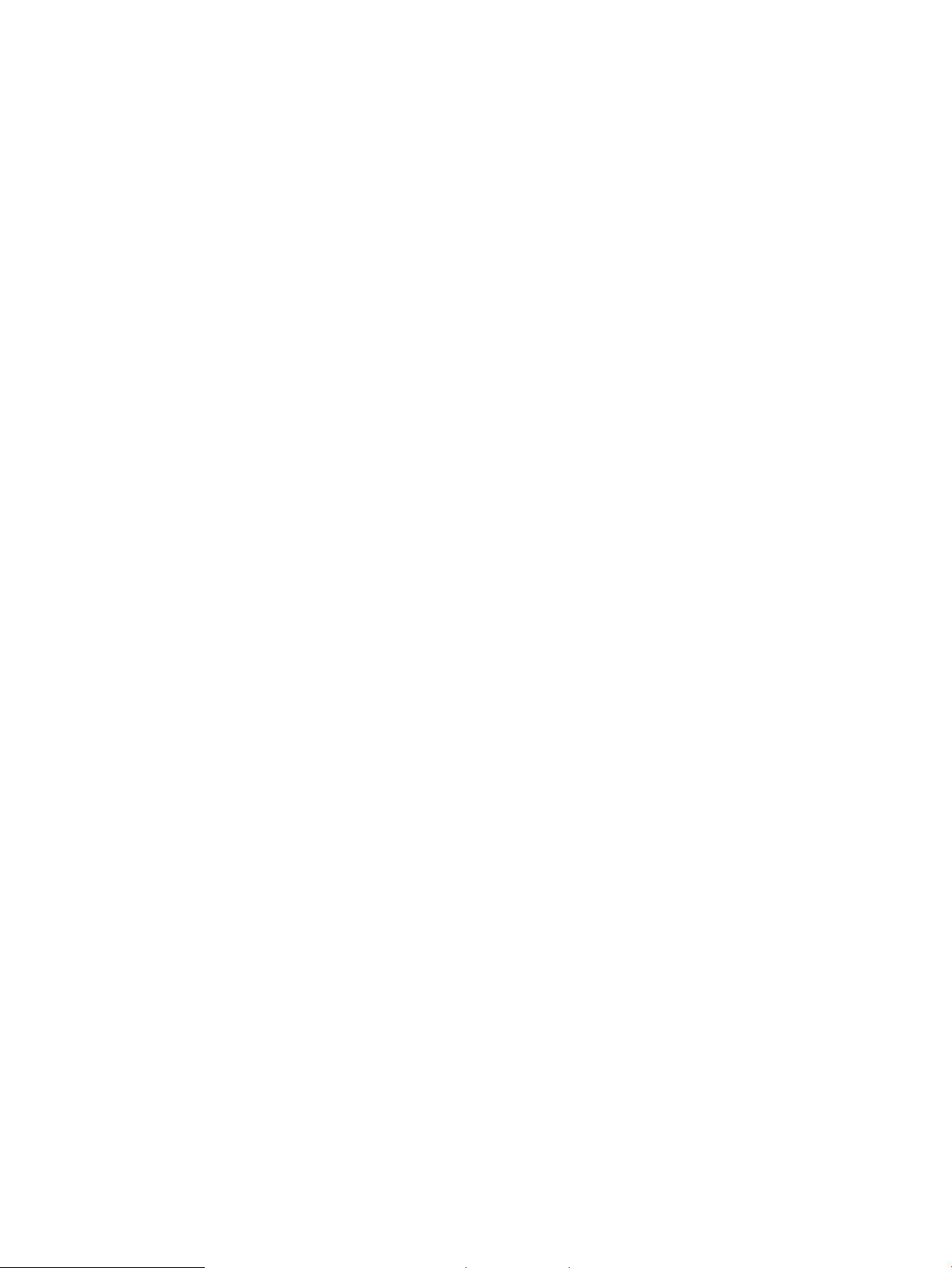
Page 3
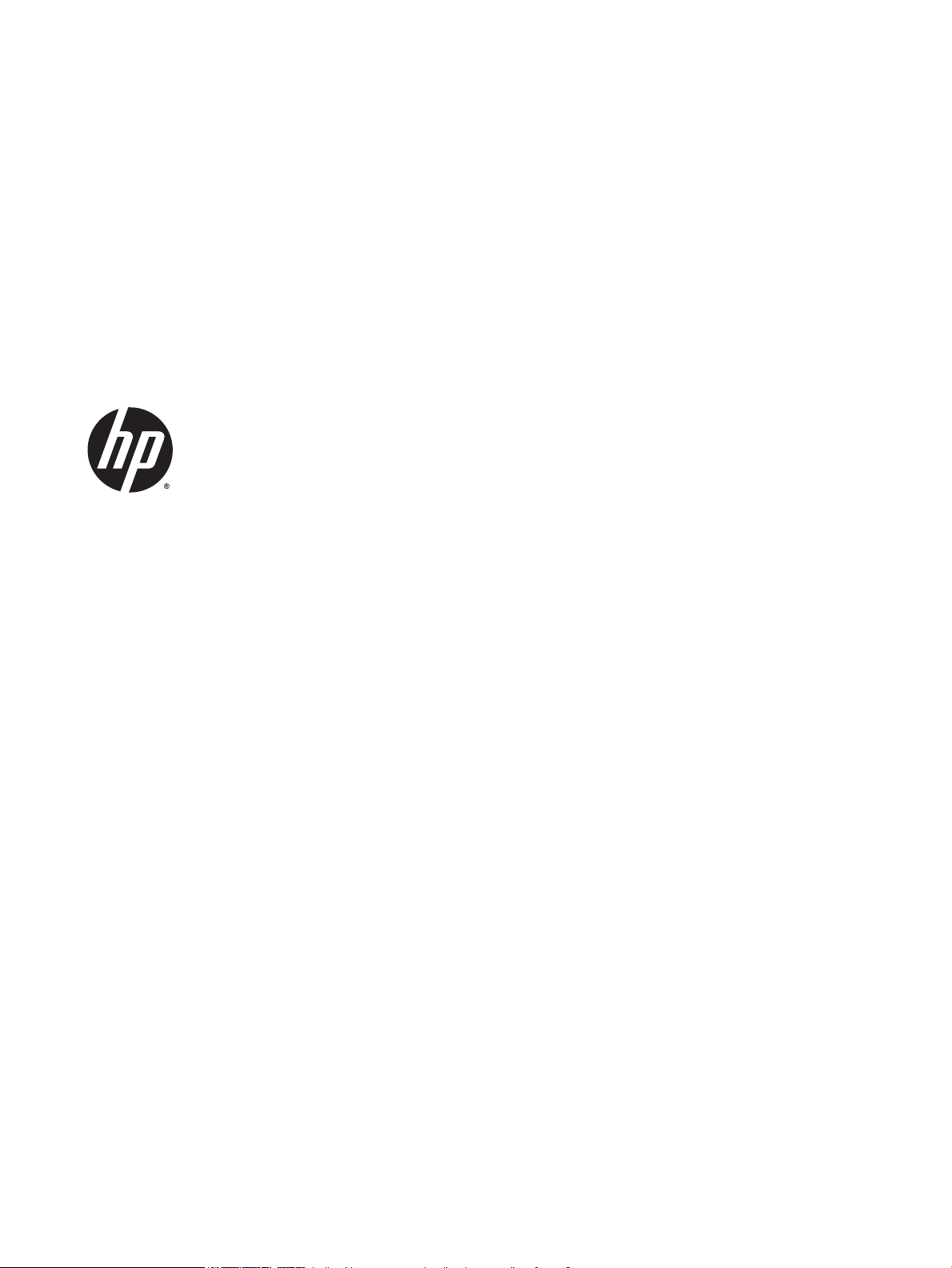
HP Color LaserJet Pro MFP M176, M177
Podręcznik użytkownika
Page 4
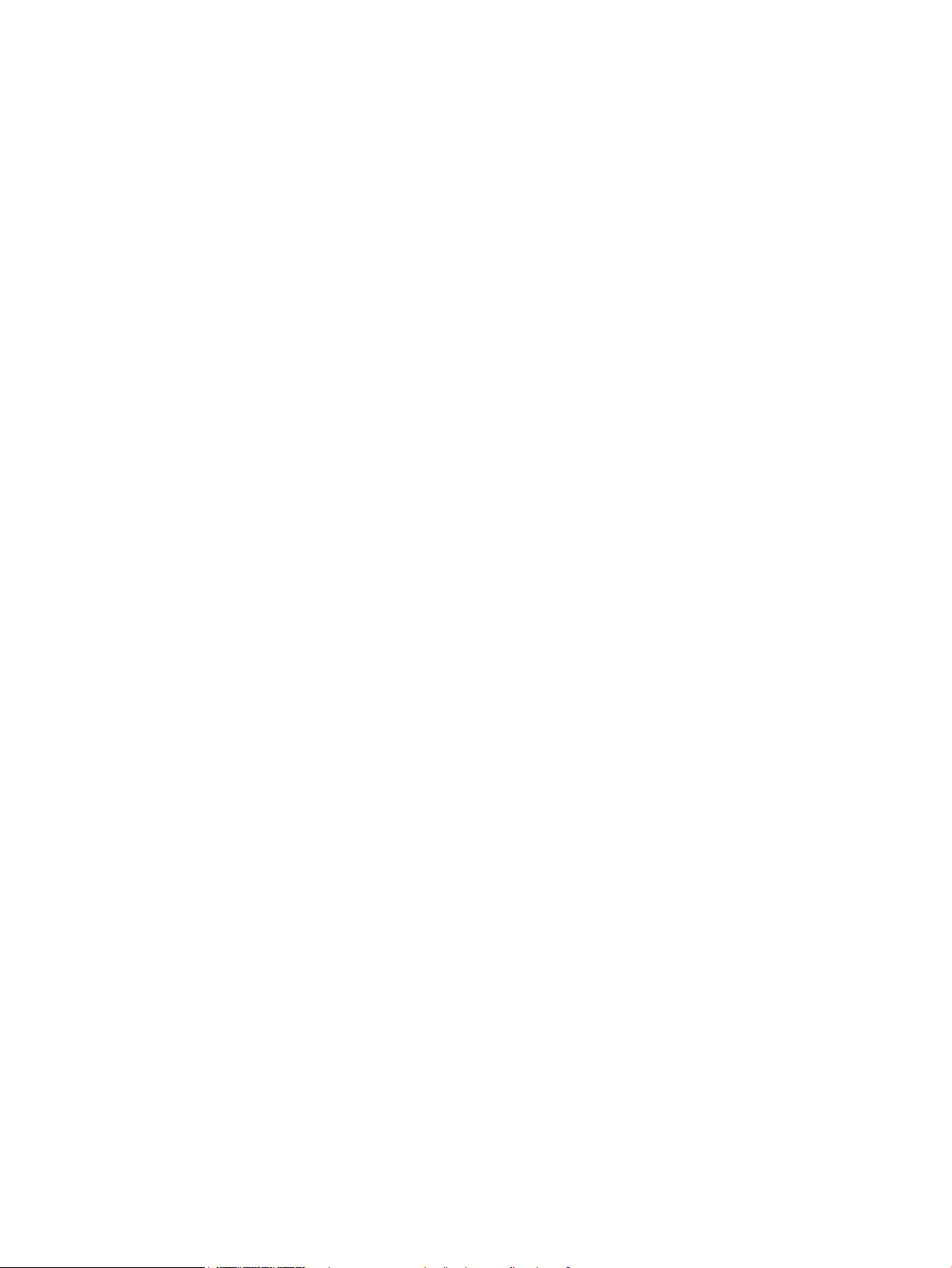
Prawa autorskie i licencja
Znaki handlowe
© 2014 Copyright Hewlett-Packard
Development Company, L.P.
Powielanie, adaptacja lub tłumaczenie bez
wcześniejszej pisemnej zgody jest zabronione,
z wyjątkiem przypadków dozwolonych przez
prawo autorskie.
Przedstawione tu informacje mogą ulec
zmianie bez wcześniejszego powiadomienia.
Jedynymi gwarancjami na produkty i usługi
firmy HP są gwarancje wyrażone w formie
oświadczeń dołączonych do tych produktów
i usług. Żaden zapis w niniejszym dokumencie
nie może być interpretowany jako gwarancja
dodatkowa. Firma HP nie ponowi żadnej
odpowiedzialności za jakiekolwiek braki
techniczne lub błędy redakcyjne w niniejszym
dokumencie.
Edition 1, 11/2014
Numer katalogowy: CZ165-90989
Adobe®, Acrobat® i PostScript® są znakami
towarowymi firmy Adobe Systems
Incorporated.
Apple i logo Apple są znakami towarowymi
firmy Apple Computer Inc. zarejestrowanymi
w Stanach Zjednoczonych i innych krajach/
regionach. iPod jest znakiem towarowym
formy Apple Computer Inc. iPod służy do
kopiowania materiału dozwolonego lub na
zasadach określonych przez posiadacza praw
autorskich. Nie kradnij muzyki.
Bluetooth jest znakiem handlowym należącym
do jego właściciela i wykorzystywanym przez
firmę Hewlett-Packard na zasadzie licencji.
Microsoft®, Windows®, Windows® XP i Windows
Vista® są znakami towarowymi firmy Microsoft
Corporation zastrzeżonymi w Stanach
Zjednoczonych.
Page 5
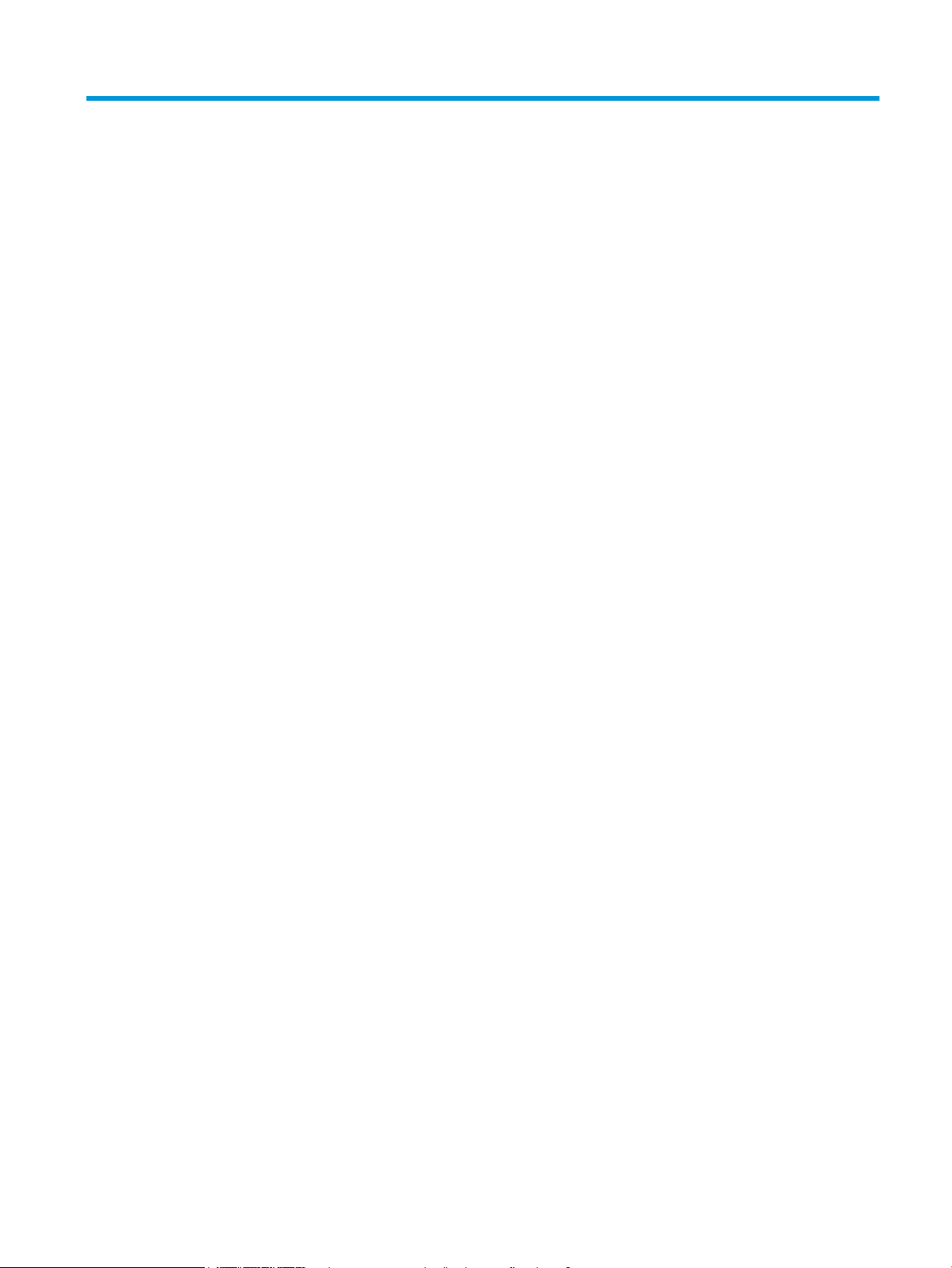
Spis treści
1 Wprowadzenie .............................................................................................................................................. 1
Porównanie urządzeń ............................................................................................................................................ 2
Widoki urządzenia ................................................................................................................................................. 4
Widok urządzenia z przodu ................................................................................................................. 4
Widok produktu z tyłu ......................................................................................................................... 5
Przegląd panelu sterowania .................................................................................................................................. 6
Układ panelu sterowania LCD (model M176n) ................................................................................... 6
Układ panelu sterowania z ekranem dotykowym (model M177fw) .................................................. 7
Ekran główny panelu sterowania ....................................................................................................... 8
2 Podajniki papieru ........................................................................................................................................ 11
Obsługiwane formaty i rodzaje papierów ........................................................................................................... 12
Obsługiwane formaty papieru .......................................................................................................... 12
Obsługiwane rodzaje papieru ........................................................................................................... 13
Wkładanie nośników do podajnika wejściowego ................................................................................................ 15
3 Drukowanie ................................................................................................................................................. 19
Zadania drukowania (system Windows) ............................................................................................................. 20
Sposób skanowania (Windows) ........................................................................................................ 20
Ręczne drukowanie po obu stronach (Windows) ............................................................................. 20
Drukowanie wielu stron na jednym arkuszu (Windows) .................................................................. 22
Wybór rodzaj papieru (Windows) ...................................................................................................... 24
Dodatkowe informacje o drukowaniu ............................................................................................... 26
Zadania drukowania (system Mac OS X) ............................................................................................................. 27
Sposób drukowania drukowania (Mac OS X) .................................................................................... 27
Ręczne drukowanie na obu stronach (Max OS X) ............................................................................. 27
Drukowanie wielu stron na jednym arkuszu (Mac OS X) .................................................................. 28
Wybór rodzaju papieru (Mac OS X). ................................................................................................... 28
Dodatkowe informacje o drukowaniu ............................................................................................... 28
Drukowanie w sieci .............................................................................................................................................. 30
HP ePrint ............................................................................................................................................ 30
PLWW iii
Page 6
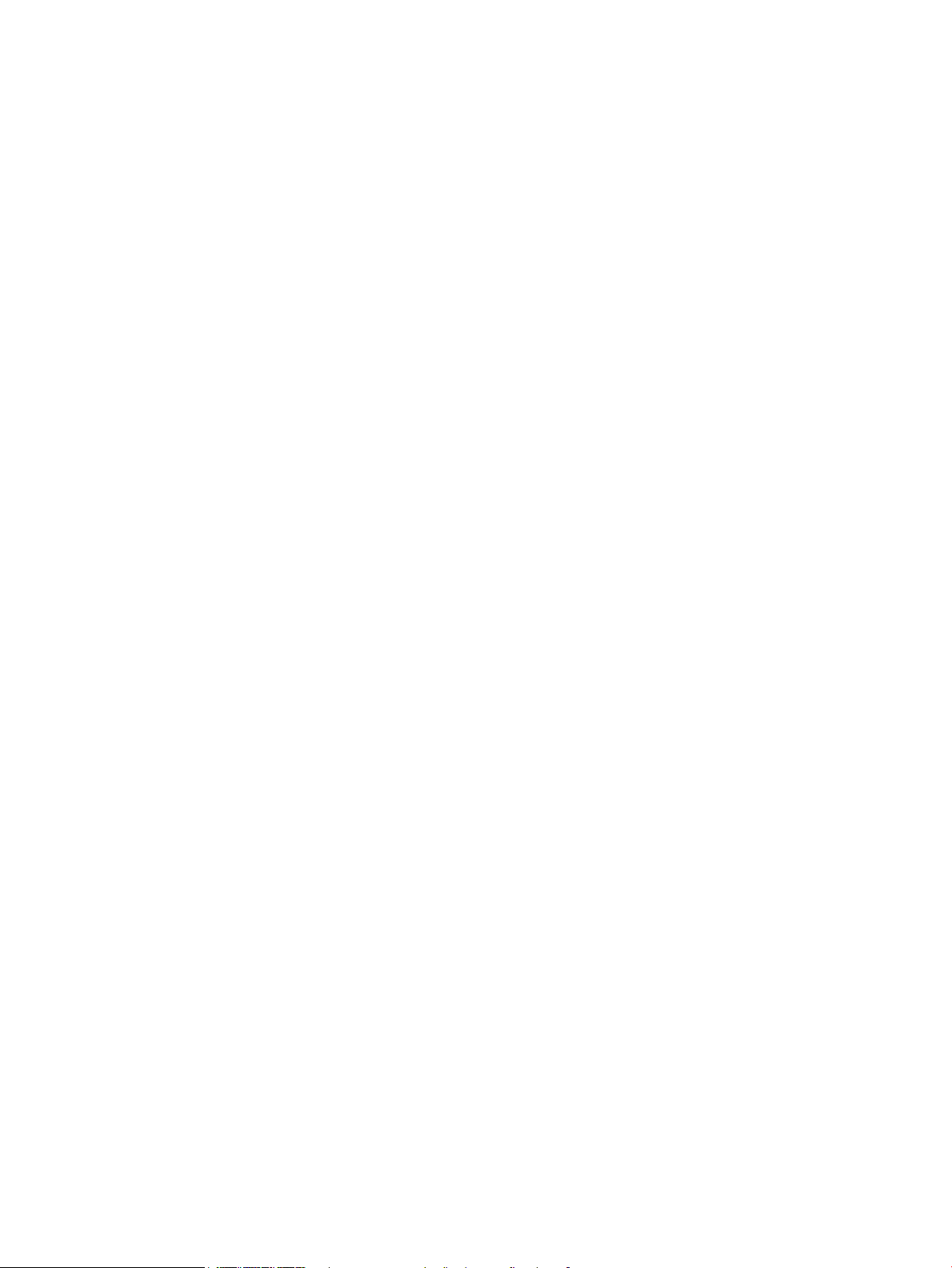
Oprogramowanie HP ePrint .............................................................................................................. 31
AirPrint ............................................................................................................................................... 31
Konfiguracja funkcji bezpośredniego drukowania bezprzewodowego HP (tylko modele z ekranem
dotykowym) ......................................................................................................................................................... 32
4 Kopiowanie ................................................................................................................................................. 33
Kopiowanie .......................................................................................................................................................... 34
Kopiowanie po obu stronach (dwustronne) ........................................................................................................ 35
Optymalizacja jakości kopiowania ...................................................................................................................... 36
5 Skanowanie ................................................................................................................................................ 37
Skanowanie za pomocą oprogramowania HP Scan (system Windows) ............................................................. 38
Skanowanie za pomocą oprogramowania HP Scan (Mac OS X) .......................................................................... 39
6 Faksowanie ................................................................................................................................................. 41
Podłączanie i konfiguracja urządzenia dla potrzeb faksowania ........................................................................ 42
Podłączanie urządzenia .................................................................................................................... 42
Konfigurowanie urządzenia .............................................................................................................. 43
Konfiguracja ustawienia godziny, daty i nagłówka faksu ............................................. 43
Panel sterowania .......................................................................................... 43
Kreator konfiguracji faksu HP (Windows) .................................................... 44
Konfiguracja samodzielnego faksu ................................................................................ 44
Konfiguracja sekretarki automatycznej ......................................................................... 44
Konfiguracja telefonu wewnętrznego ............................................................................ 44
Instalacja oprogramowania HP Fax (Windows, opcjonalnie) ........................................................... 45
Wysyłanie faksu ................................................................................................................................................... 46
Wysyłanie faksu poprzez ręczne wybieranie z poziomu panelu sterowania urządzenia ............... 46
Wysyłanie faksu za pomocą oprogramowania HP (Windows) ......................................................... 46
Tworzenie, edycja i usuwanie kodów szybkiego wybierania ............................................................................. 48
Tworzenie i edycja kodów szybkiego wybierania ............................................................................. 48
Usuwanie kodów szybkiego wybierania ........................................................................................... 48
7 Zarządzanie urządzeniem ............................................................................................................................. 49
Zmiana typu połączenia (Windows) .................................................................................................................... 50
Korzystanie z aplikacji Usługi sieciowe HP (tylko modele z ekranem dotykowym) .......................................... 51
Przybornik urządzeń HP (Windows) .................................................................................................................... 52
HP Utility dla systemu Mac OS X .......................................................................................................................... 54
Otwieranie aplikacji HP Utility ........................................................................................................... 54
Funkcje HP Utility .............................................................................................................................. 54
Funkcje zabezpieczające urządzenia .................................................................................................................. 56
iv PLWW
Page 7
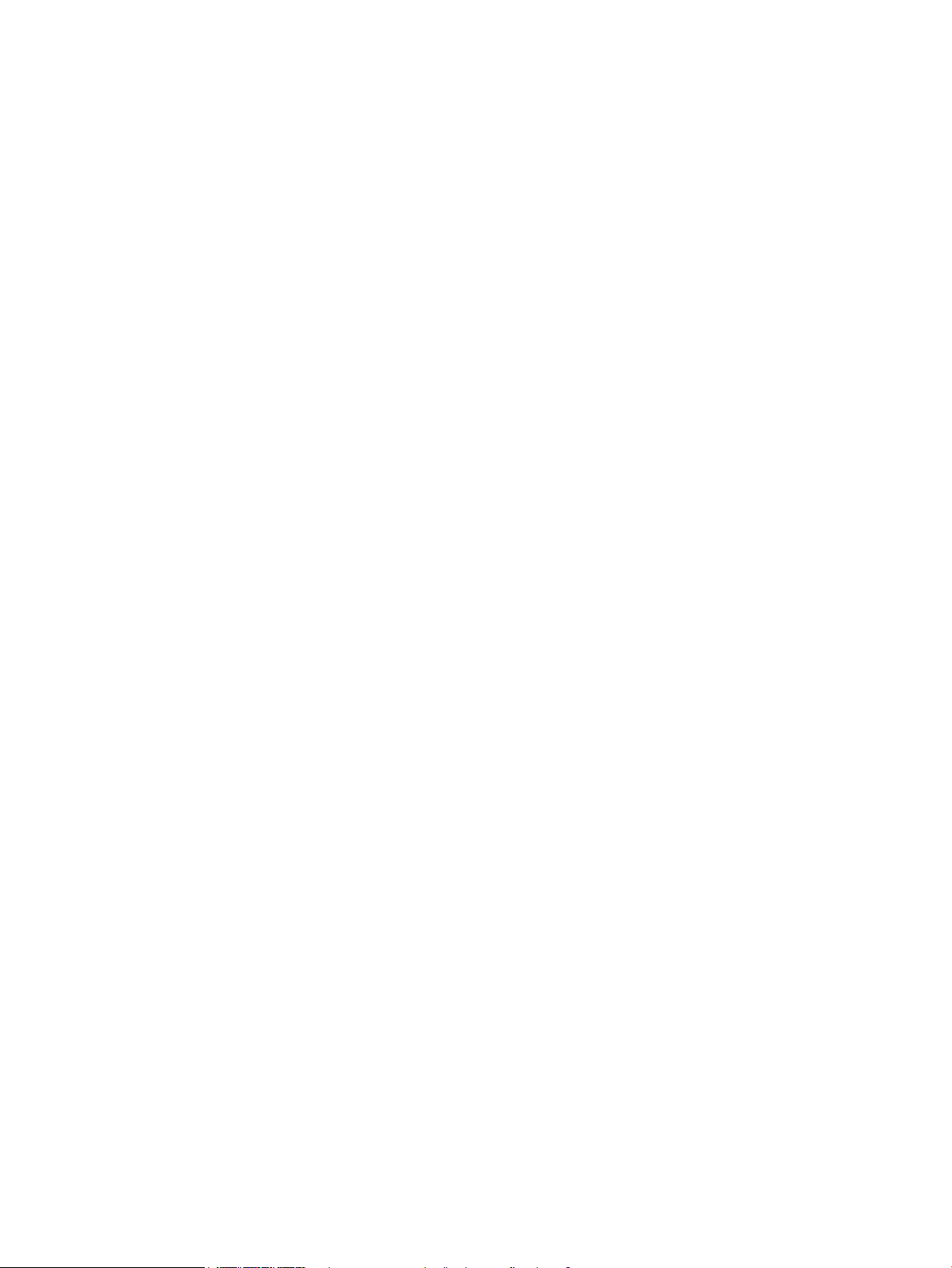
Ustawianie lub zmiana hasła urządzenia ......................................................................................... 56
Blokowanie urządzenia ..................................................................................................................... 57
Ustawienia ekonomiczne .................................................................................................................................... 58
Drukowanie przy użyciu ustawienia EconoMode ............................................................................. 58
Skonfiguruj ustawienie Tryb uśpienia/automatyczne wyłączenie po ............................................. 58
Na panelu sterowania urządzenia pojawia się komunikat W kasecie z tuszem <kolor> jest mało tuszu
lub W kasecie z tuszem <kolor> jest bardzo mało tuszu ................................................................................... 60
Włączanie lub wyłączanie ustawienia poziomu Bardzo niski. ......................................................... 60
Wymiana kasety z tonerem ................................................................................................................................. 62
Wymiana bębna obrazowego .............................................................................................................................. 66
8 Rozwiązywanie problemów .......................................................................................................................... 71
System pomocy panelu sterowania (tylko modele ekranu dotykowego) ......................................................... 72
Przywracanie domyślnych ustawień fabrycznych .............................................................................................. 73
Rozwiązywanie problemów z podawaniem papieru lub zacięciami .................................................................. 74
Urządzenie nie pobiera papieru ........................................................................................................ 74
Urządzenie pobiera kilka arkuszy papieru ....................................................................................... 74
Częste lub powtarzające się zacięcia papieru .................................................................................. 74
Zapobieganie zacięciom papieru ...................................................................................................... 75
Usuwanie zacięć w podajniku wejściowym ......................................................................................................... 76
Usuwanie zacięć w pojemniku wyjściowym ........................................................................................................ 78
Usuwanie zacięć z podajnika dokumentów ........................................................................................................ 80
Poprawianie jakości druku .................................................................................................................................. 82
Drukowanie dokumentu z innego programu .................................................................................... 82
Określanie ustawienia typu papieru dla zlecenia druku .................................................................. 82
Sprawdzenie ustawienia rodzaju papieru (Windows) .................................................... 82
Sprawdzenie ustawienia rodzaju papieru (Mac OS X) .................................................... 83
Sprawdzanie stanu kasety z tonerem .............................................................................................. 83
Kalibrowanie urządzenia w celu wyrównania kolorów .................................................................... 84
Drukowanie strony czyszczącej ........................................................................................................ 84
Usuwanie innych problemów z jakością drukowania ....................................................................... 85
Wydrukuj stronę jakości druku ....................................................................................... 85
Interpretacja strony z informacjami o jakości druku ..................................................... 85
Sprawdzanie kasety z tonerem pod kątem ewentualnych uszkodzeń ........................................... 86
Sprawdzenie papieru i środowiska drukowania ............................................................................... 86
Należy używać tylko papieru zgodnego ze specyfikacjami firmy HP ............................ 86
Sprawdź środowisko pracy urządzenia .......................................................................... 87
Sprawdź ustawienia trybu EconoMode ............................................................................................ 87
Regulacja ustawień kolorów (Windows) ........................................................................................... 87
Poprawa jakości skanowania i kopiowania ......................................................................................................... 89
Sprawdzanie czystości szyby skanera (kurz i smugi) ....................................................................... 89
PLWW v
Page 8
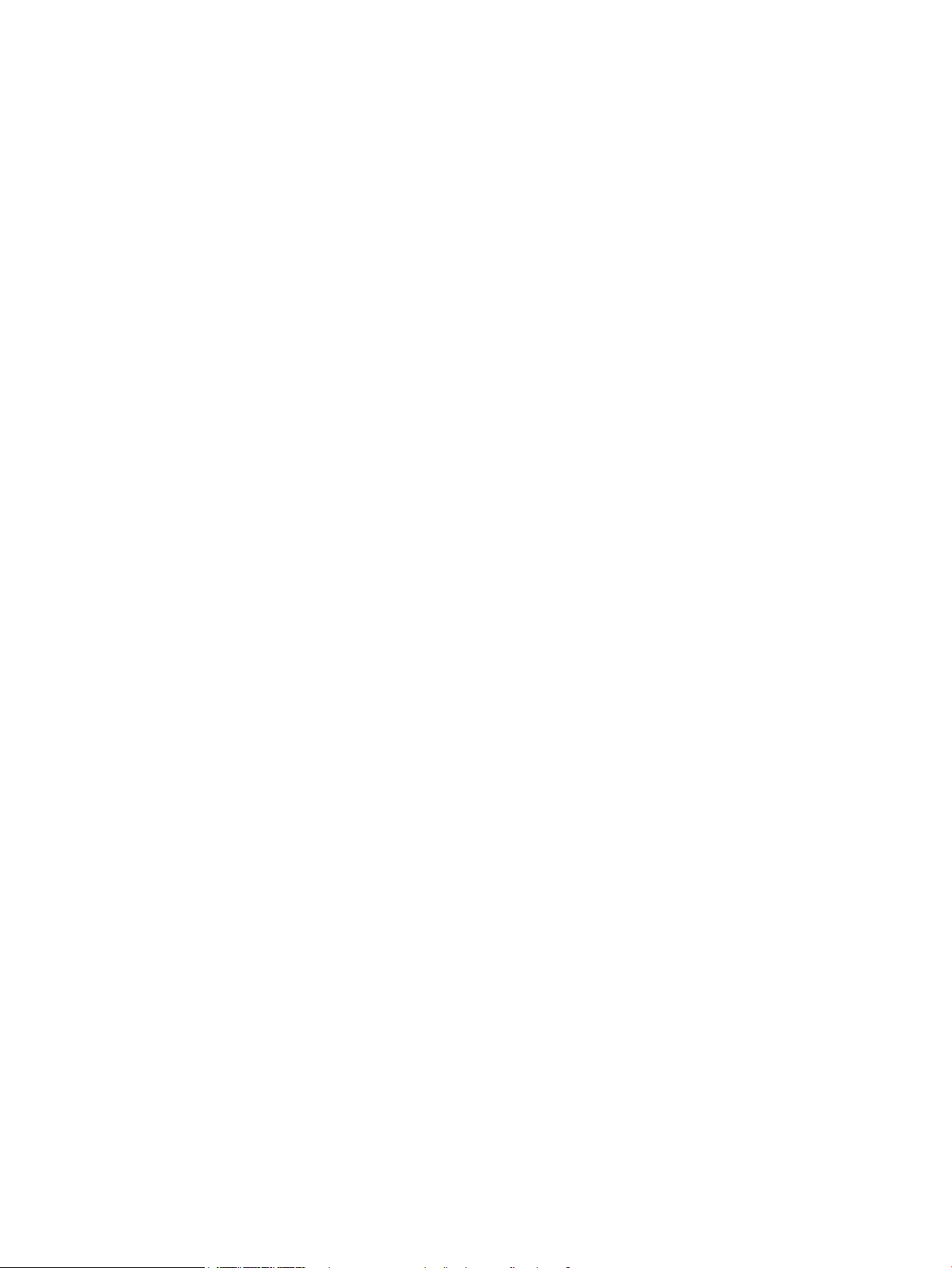
Sprawdzenie ustawień papieru ......................................................................................................... 89
Sprawdzanie ustawień regulacji obrazu ........................................................................................... 90
Optymalizacja dla tekstu lub obrazów ............................................................................................. 90
Kopiowanie od krawędzi do krawędzi .............................................................................................. 91
Czyszczenie rolek pobierających i wkładki rozdzielającej w podajniku dokumentów .................... 91
Poprawianie jakości faksu ................................................................................................................................... 93
Sprawdzanie zanieczyszczeń lub smug na szybie skanera ............................................................. 93
Sprawdzenie ustawienia rozdzielczości faksów wysyłanych .......................................................... 93
Sprawdzanie ustawień jasności/przyciemnienia. ............................................................................ 93
Sprawdzenie ustawienia korekcji błędów ........................................................................................ 94
Sprawdzenie ustawienia dopasowania do strony ............................................................................ 94
Czyszczenie rolek pobierających i wkładki rozdzielającej w podajniku dokumentów .................... 94
Wysłanie do innego urządzenia faksowego ..................................................................................... 96
Sprawdzenie urządzenia faksowego nadawcy ................................................................................ 96
Rozwiązywanie problemów z siecią przewodową .............................................................................................. 97
Złe połączenie fizyczne ..................................................................................................................... 97
Komputer używa błędnego adresu IP urządzenia ............................................................................ 97
Komputer nie może skomunikować się z urządzeniem ................................................................... 97
Urządzenie korzysta z nieodpowiednich ustawień łącza i dupleksu dla komunikacji z siecią ........ 98
Nowe programy mogły spowodować problemy ze zgodnością ...................................................... 98
Komputer lub stacja robocza mogą być błędnie skonfigurowane ................................................... 98
Urządzenie zostało wyłączone lub w inne ustawienia sieci są błędne ............................................ 98
Rozwiązywanie problemów z siecią bezprzewodową ........................................................................................ 99
Lista kontrolna konfiguracji łączności bezprzewodowej ................................................................. 99
Po skonfigurowaniu łączności bezprzewodowej urządzenie nie drukuje ..................................... 100
Urządzenie nie drukuje, a na komputerze jest zainstalowane zewnętrzne oprogramowanie
zapory .............................................................................................................................................. 100
Po zmianie miejsca routera bezprzewodowego lub urządzenia połączenie bezprzewodowe
nie działa ......................................................................................................................................... 100
Nie można podłączyć większej liczby komputerów do urządzenia bezprzewodowego ............... 100
Urządzenie bezprzewodowe traci łączność po podłączeniu do sieci VPN ..................................... 101
Sieci nie ma na liście sieci bezprzewodowych ................................................................................ 101
Sieć bezprzewodowa nie działa ...................................................................................................... 101
Przeprowadzanie testu diagnostycznego sieci bezprzewodowej ................................................. 101
Ograniczanie zakłóceń w sieci bezprzewodowej ........................................................................... 102
Rozwiązywanie problemów z faksem ............................................................................................................... 103
Sprawdzenie konfiguracji sprzętu .................................................................................................. 103
Wolne wysyłanie faksów ................................................................................................................ 104
Niska jakość faksu ........................................................................................................................... 105
Faksy są obcięte lub drukowane na dwóch stronach ..................................................................... 105
vi PLWW
Page 9
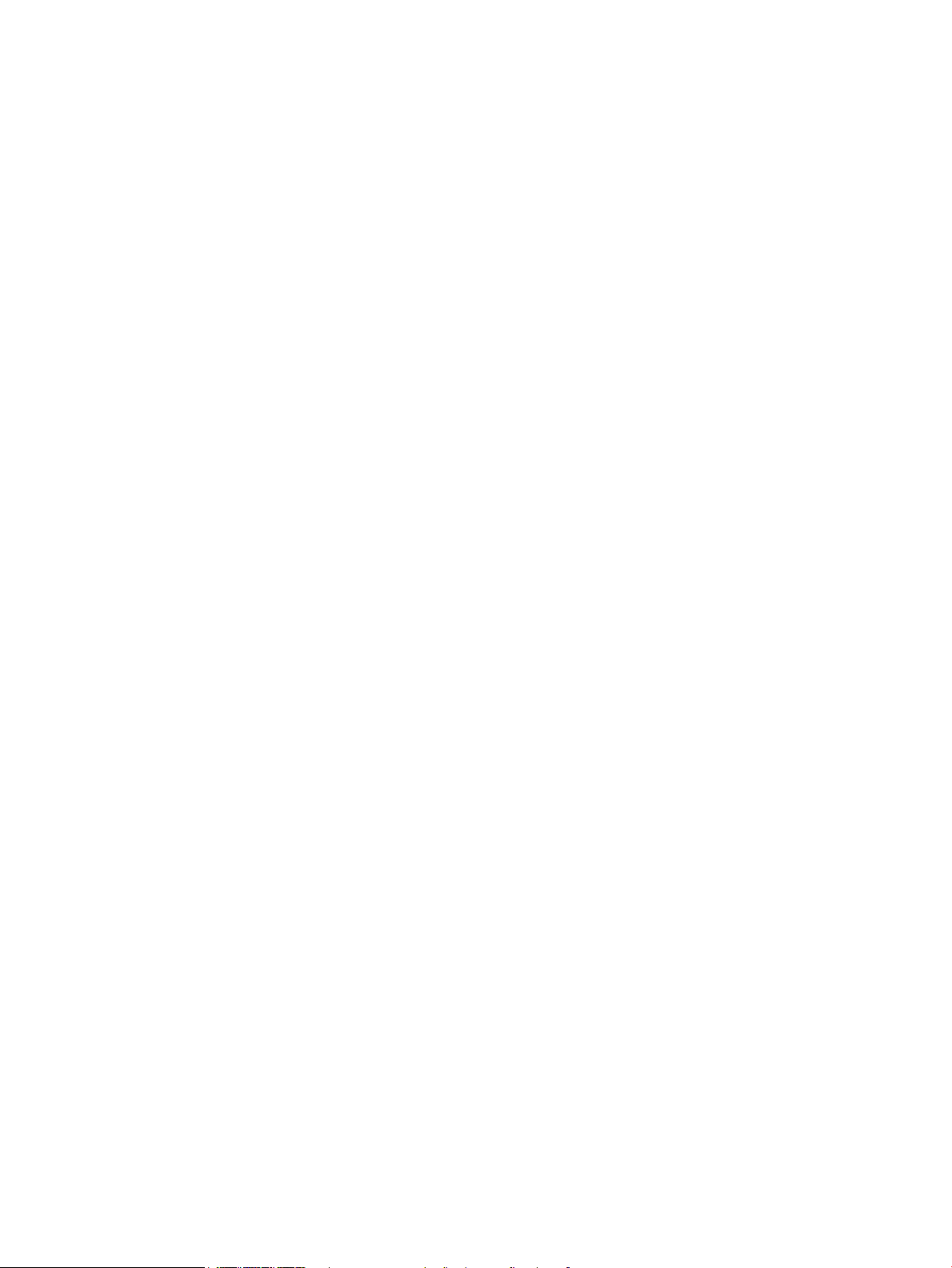
9 Części, materiały eksploatacyjne i akcesoria ............................................................................................... 107
Zamawianie części, akcesoriów i materiałów eksploatacyjnych ..................................................................... 108
Części do samodzielnej naprawy przez klienta ................................................................................................ 108
Akcesoria ........................................................................................................................................................... 108
Indeks .......................................................................................................................................................... 109
PLWW vii
Page 10
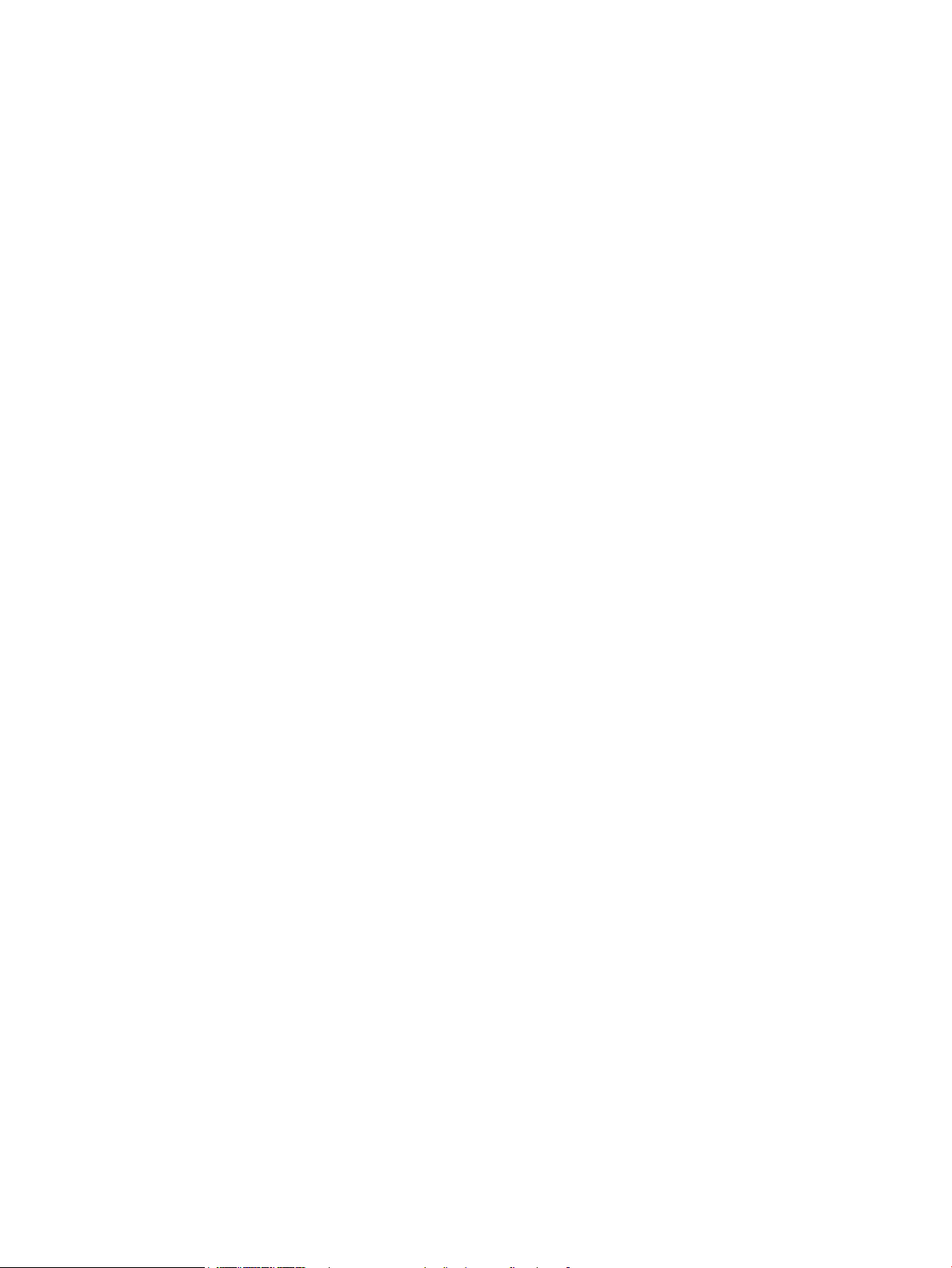
viii PLWW
Page 11
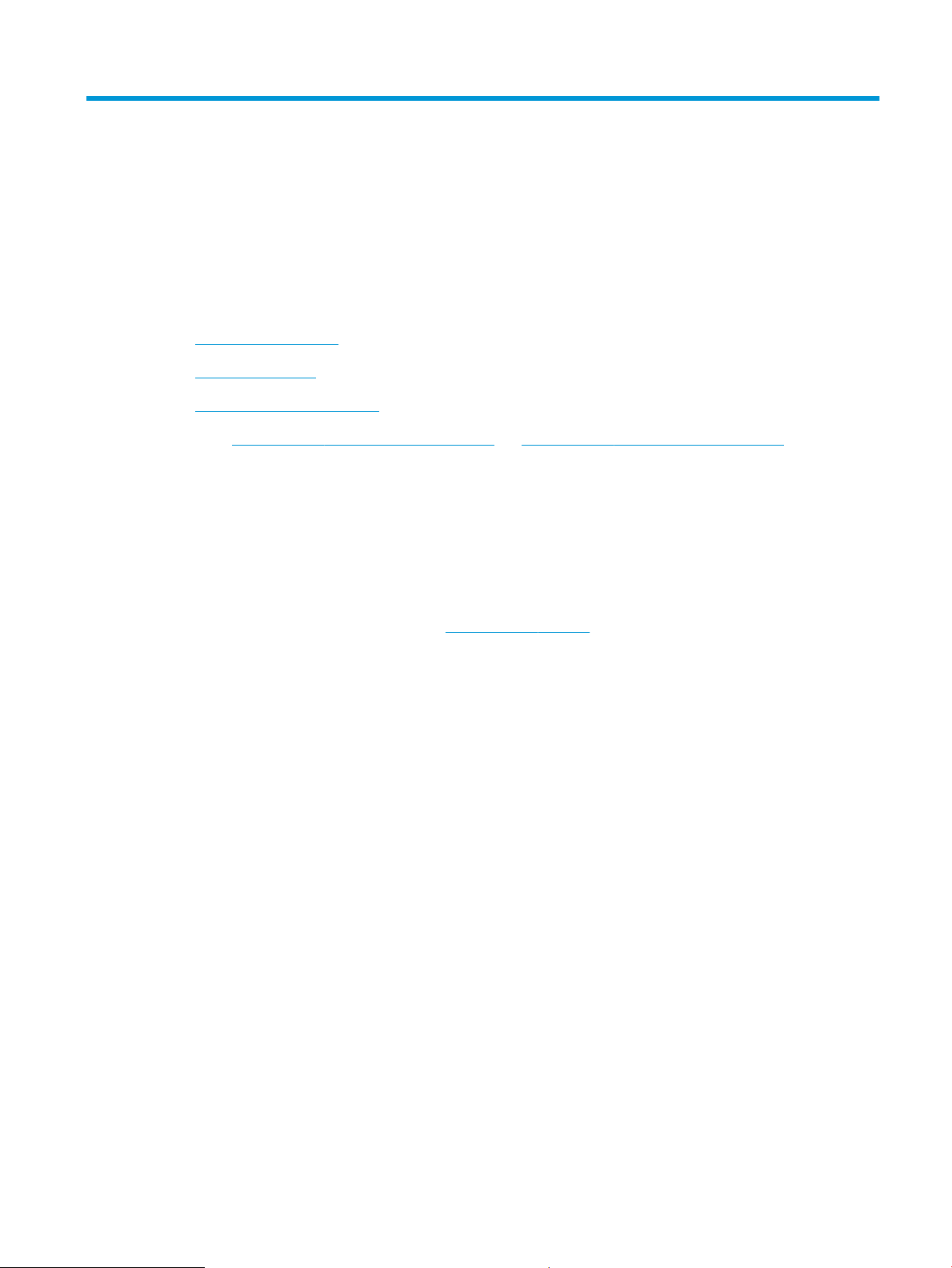
1 Wprowadzenie
●
Porównanie urządzeń
●
Widoki urządzenia
●
Przegląd panelu sterowania
Przejdź do www.hp.com/support/ljMFPM176series lub www.hp.com/support/ljMFPM177series, aby uzyskać
pomoc HP dla używanego urządzenia:
●
Rozwiązywanie problemów.
●
Pobieranie aktualizacji oprogramowania.
●
Dołączenie do for pomocy technicznej.
●
Znalezienie gwarancji i informacji prawnych.
Można także odwiedzić stronę internetową www.hp.com/support, aby uzyskać pomoc techniczną na całym
świecie i dla innych produktów HP.
PLWW 1
Page 12
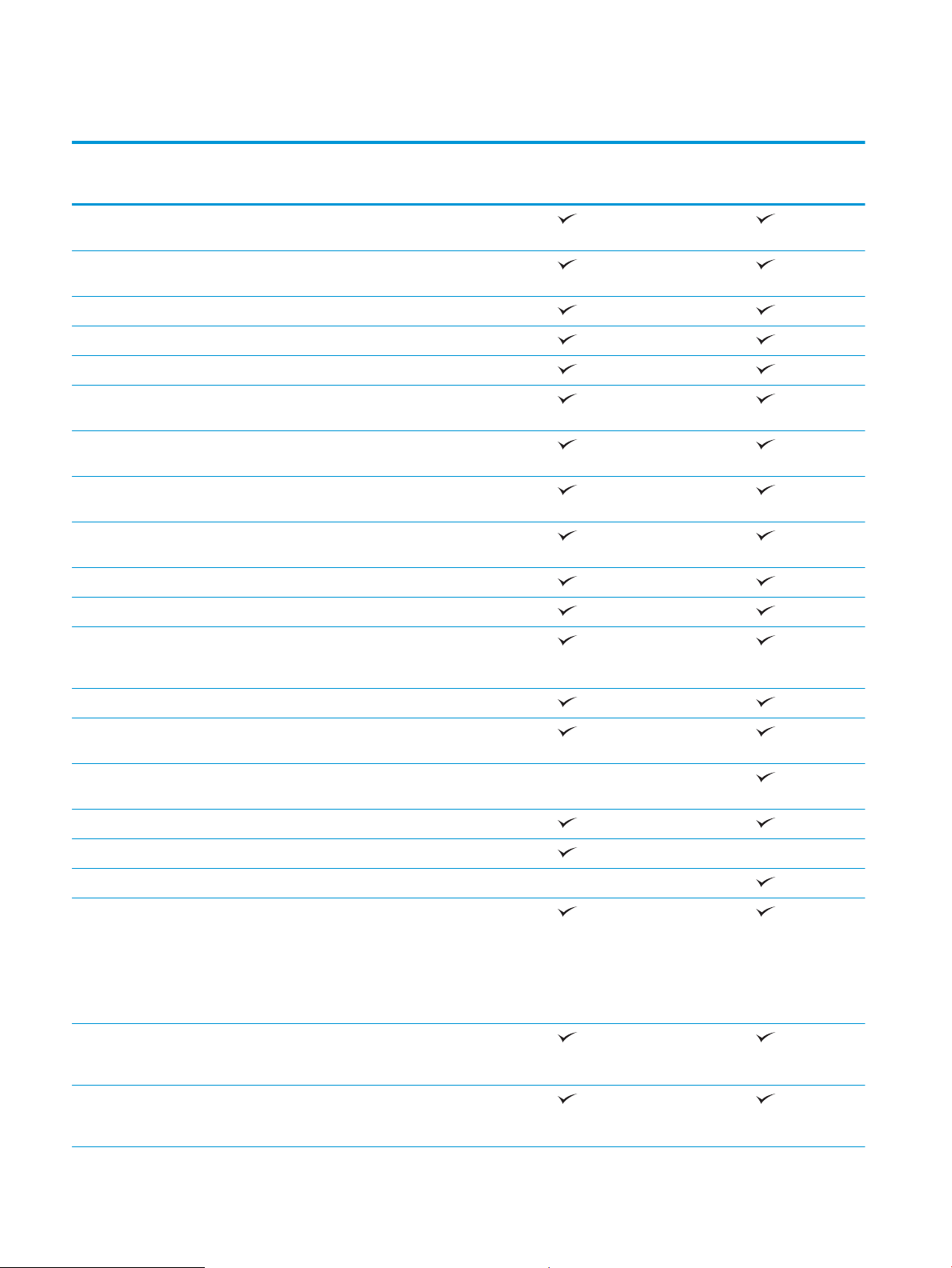
Porównanie urządzeń
M176n
CF547A
Obsługa papieru Podajnik 1 (podajnik na 150
arkuszy)
Standardowy pojemnik wyjściowy
(pojemnik na 50 arkuszy)
Ręczne drukowanie dwustronne
Obsługiwane systemy operacyjne Windows 8 (wersja 32-bitowa)
Windows XP (wersja 32-bitowa)
Windows Vista (wersja 32-bitowa
i 64-bitowa)
Windows 7 (wersja 32-bitowa i 64-
bitowa)
Windows 2003 Server (wersja 32-
bitowa i 64-bitowa)
Windows 2008 Server (wersja 32-
bitowa i 64-bitowa)
Mac OS X w wersji 10.6.8 i nowszej
Linux
M177fw
CZ165A
Obsługiwane sterowniki druku Sterownik druku HP PCLmS
dostępny jest na płycie CD jako
domyślny sterownik druku.
Złącza Port USB 2.0 o wysokiej szybkości
Połączenie 10/100/1000 Ethernet
LAN
Połączenie z siecią
bezprzewodową
Pamięć 128 MB pamięci RAM
Wyświetlacz panelu sterowania 2-wierszowy wyświetlacz LCD
Kolorowy ekran dotykowy
Drukuj Drukowanie do 16 stron/minutę na
papierze o formacie A4 oraz do 17
stron/minutę druku czarnobiałego na papierze o formacie
Letter, a także do 4 stron/minutę
druku kolorowego na papierze
o formacie Letter
Kopiowanie Kopiowanie w rozdzielczości 300
dpi – skanowanie, 600 dpi –
drukowanie
Skaner płaski obsługuje arkusze
o formacie maksymalnym 215,9
mm szer. i 297 mm długości
2 Rozdział 1 Wprowadzenie PLWW
Page 13
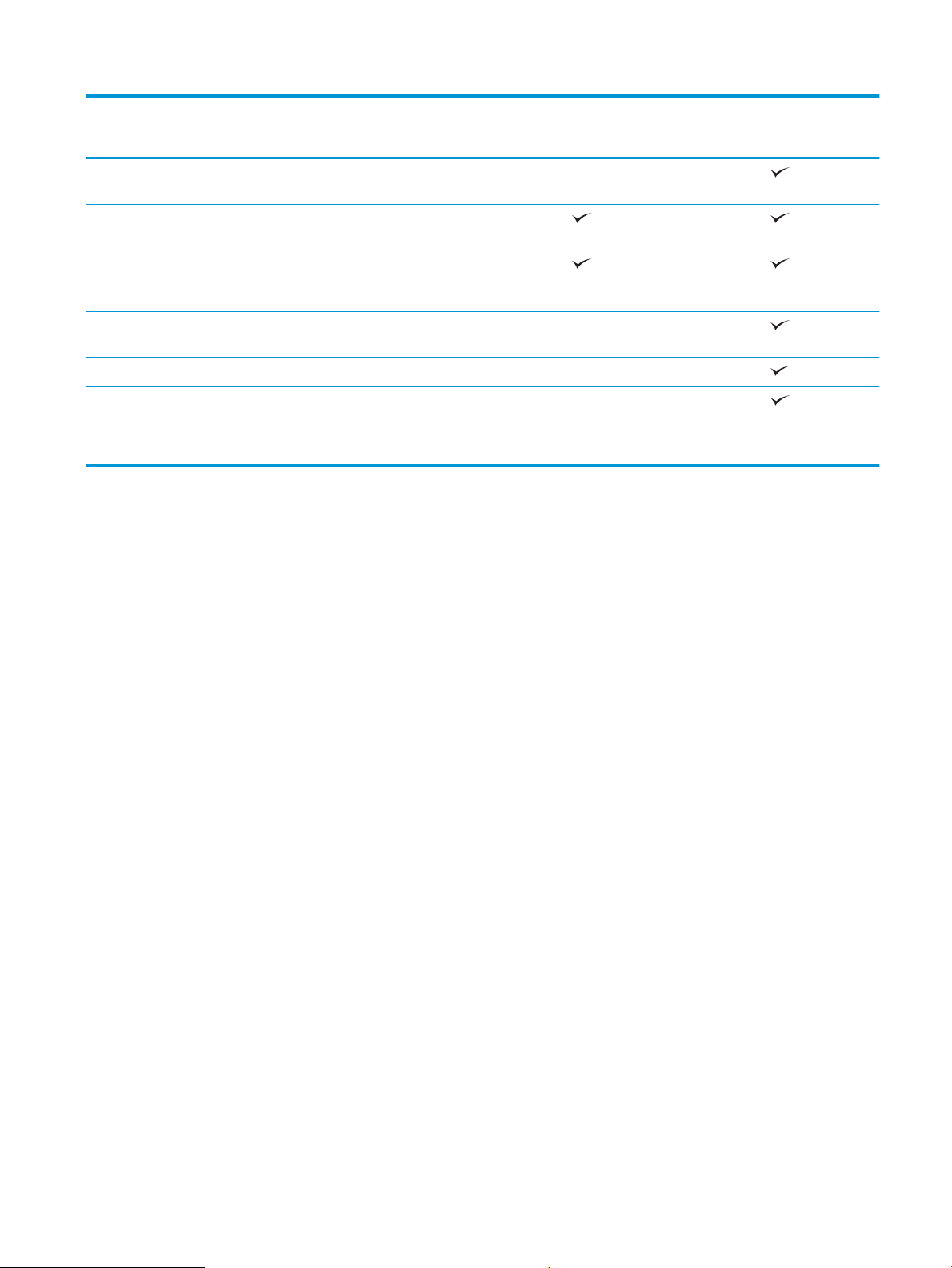
M176n
M177fw
CF547A
Prędkość podajnika dokumentów
wynosi 7,4 str./min.
Skanuj Rozdzielczość skanowania wynosi
300 dpi, 600 dpi lub 1200 dpi
Skaner płaski obsługuje arkusze
o formacie maksymalnym 215,9
mm szer. i 297 mm długości
Prędkość podajnika dokumentów
wynosi 7,4 str./min.
Faksowanie V.34 z dwoma portami faksu RJ-11
Ok. 500 stron pamięci faksu
i możliwość przywracania faksów
z pamięci do czterech dni od awarii
zasilania
CZ165A
PLWW Porównanie urządzeń 3
Page 14
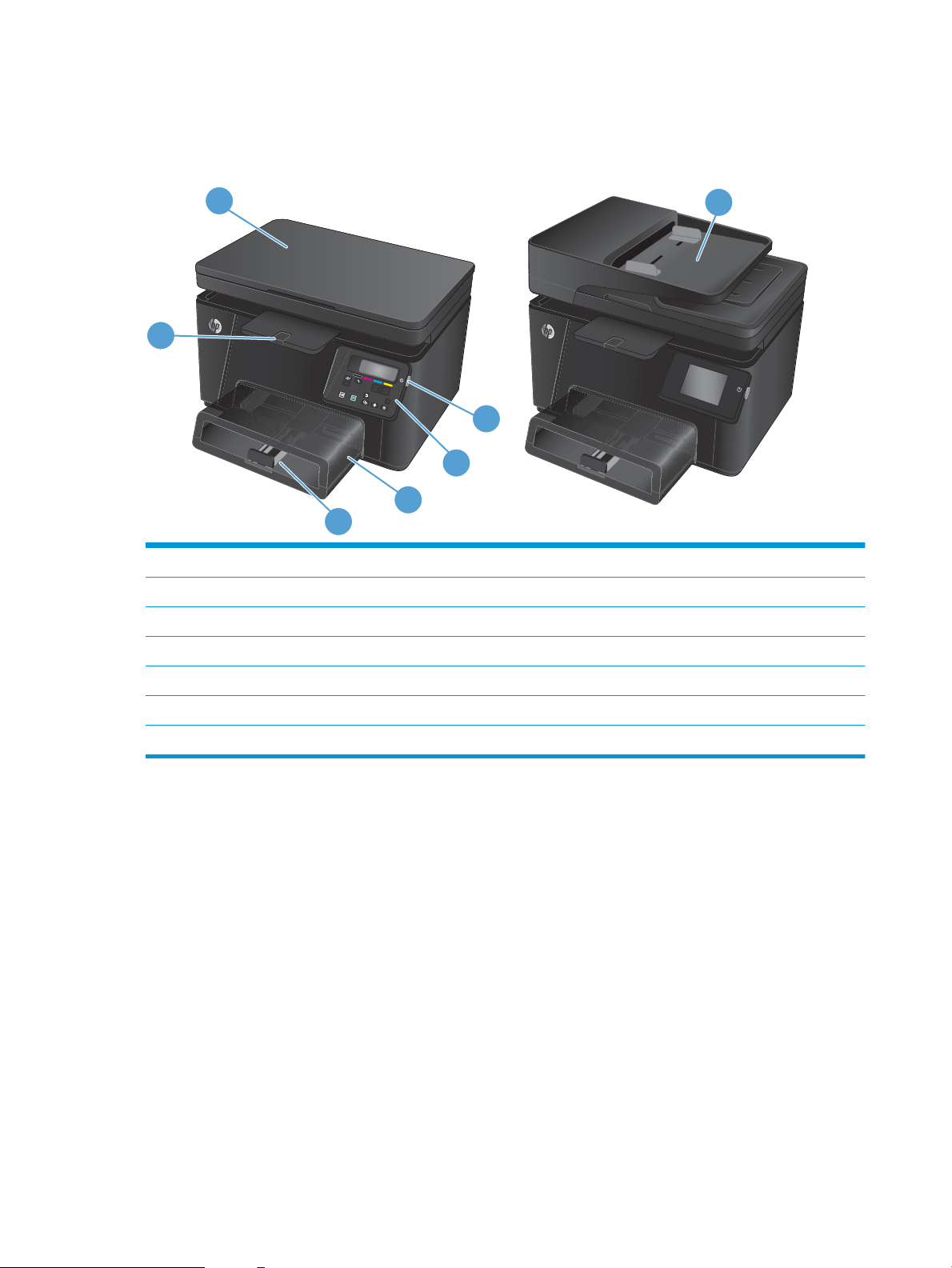
Widoki urządzenia
OK
X
7
1
4
2
3
6
5
Widok urządzenia z przodu
1 Pojemnik wyjściowy
2 Skaner
3 Przycisk wł./wył.
4 Panel sterowania
5 Pokrywa przeciwpyłowa
6 Podajnik
7 Podajnik dokumentów
4 Rozdział 1 Wprowadzenie PLWW
Page 15
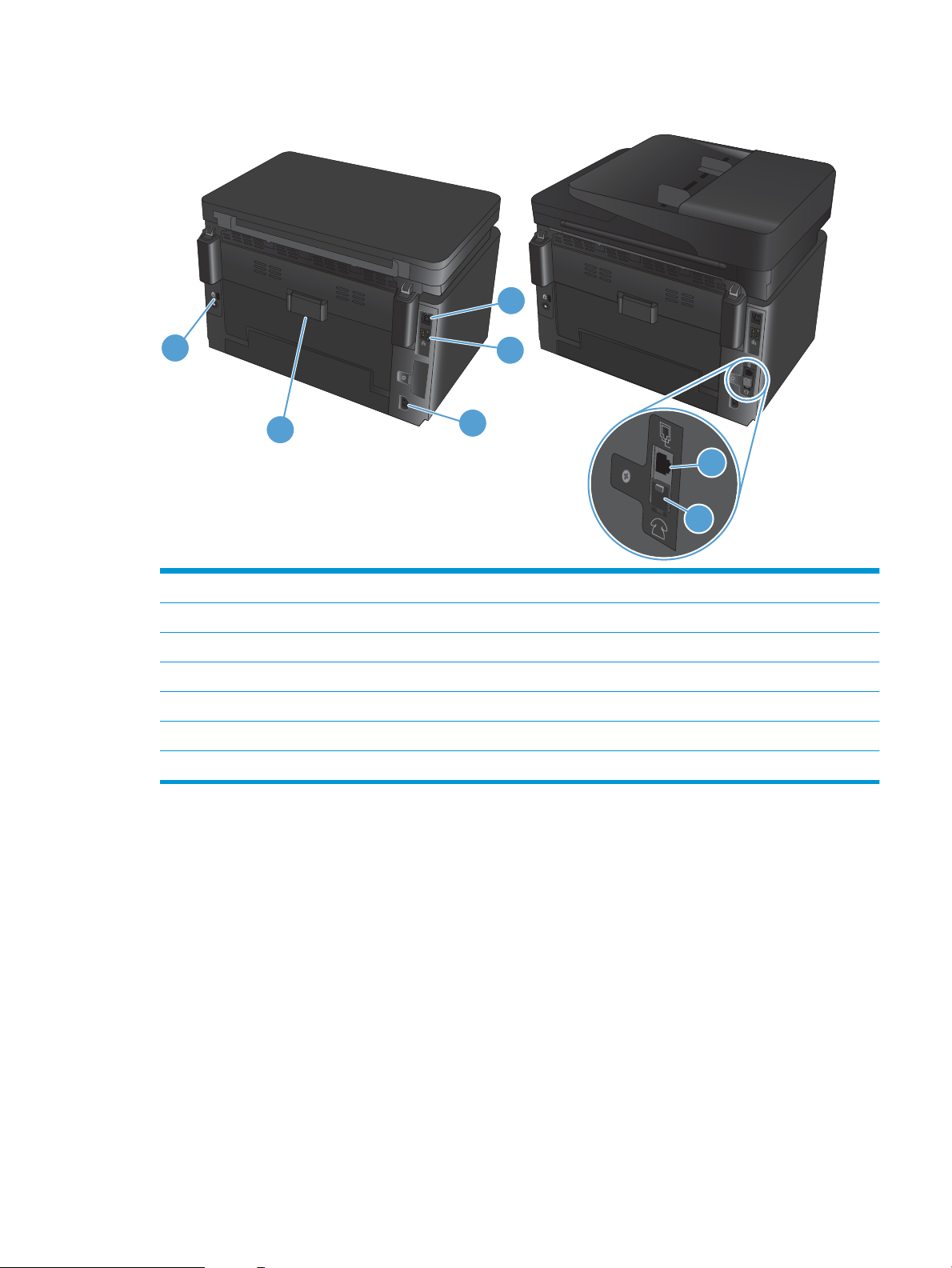
Widok produktu z tyłu
5
4
1
2
3
7
6
1 Port USB 2.0 o wysokiej szybkości
2 Port Ethernet
3 Gniazdo zasilania
4 Tylne drzwiczki (dostęp do wnętrza w razie konieczności usunięcia zacięcia)
5 Gniazdo blokady zabezpieczeń typu kablowego
6 Wejście „faks” do podłączania linii telefoniczno-faksowej do urządzenia
7 Wyjście „telefon” do podłączania telefonu wewnętrznego, automatycznej sekretarki lub innych urządzeń
PLWW Widoki urządzenia 5
Page 16
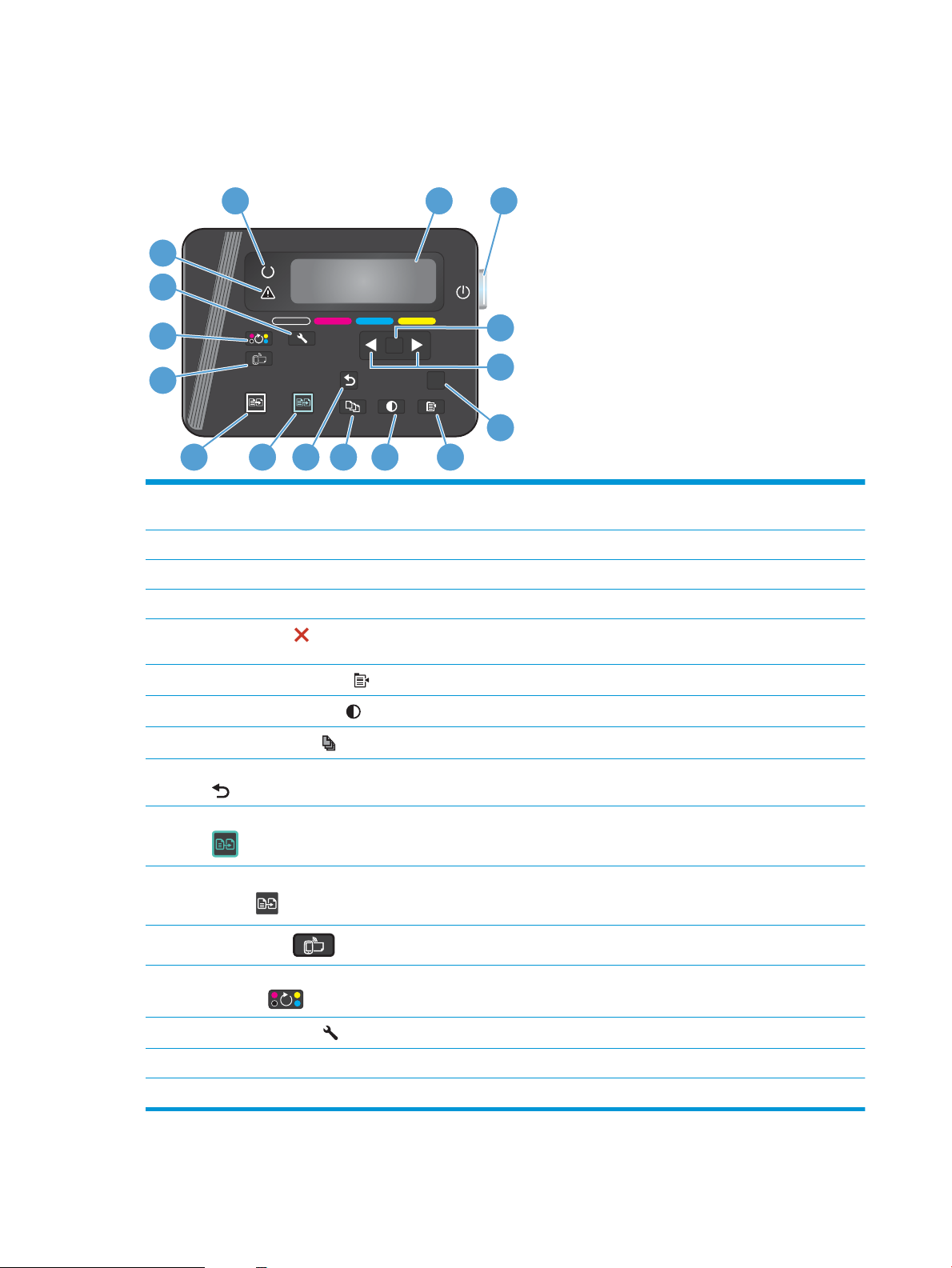
Przegląd panelu sterowania
OK
X
1 2
5
678910
12
13
14
11
16
15
4
3
Układ panelu sterowania LCD (model M176n)
1 Wyświetlacz panelu sterowania Zawiera informacje na temat urządzenia. Za pomocą menu wyświetlacza należy
skonfigurować ustawienia
2 Przycisk wł./wył. Włącza lub wyłącza urządzenie
3 Przycisk OK Umożliwia zatwierdzenie ustawienia lub przejście do następnej czynności
4 Przyciski strzałek Umożliwiają nawigację w menu i dostosowanie określonych ustawień
5
6
7
8
9 Przycisk przechodzenia wstecz Powrót do poprzedniego ekranu
10 Przycisk kopiowania w kolorze Umożliwia rozpoczęcie kopiowania w kolorze
11 Przycisk kopiowania czarno-
12
13 Przycisk obracania kasety
14
15 Kontrolka ostrzeżenia Wskazuje, że wystąpił problem z urządzeniem; komunikat pojawi się na wyświetlaczu
16 Kontrolka gotowości Określa, czy urządzenie jest gotowe, czy też przetwarza zadanie
Przycisk Anuluj
Przycisk menu kopiowania
Przycisk Jaśniej/Ciemniej
Przycisk Liczba kopii
białego
Przycisk ePrint
z tonerem
Przycisk konfiguracji
Anuluje zadanie drukowania, jeśli miga kontrolka ostrzeżenia, a także umożliwia
zamknięcie menu panelu sterowania
Otwiera menu Ustawienia kopiowania
Steruje rozjaśnieniem lub przyciemnieniem kopii
Umożliwia zmianę liczby kopii dla bieżącego zadania
Umożliwia rozpoczęcie kopiowania w czarno-białego
Otwiera menu Usługi sieciowe.
Powoduje obrót zmieniacza kaset z tonerem
Otwiera menu Konfiguracja.
6 Rozdział 1 Wprowadzenie PLWW
Page 17
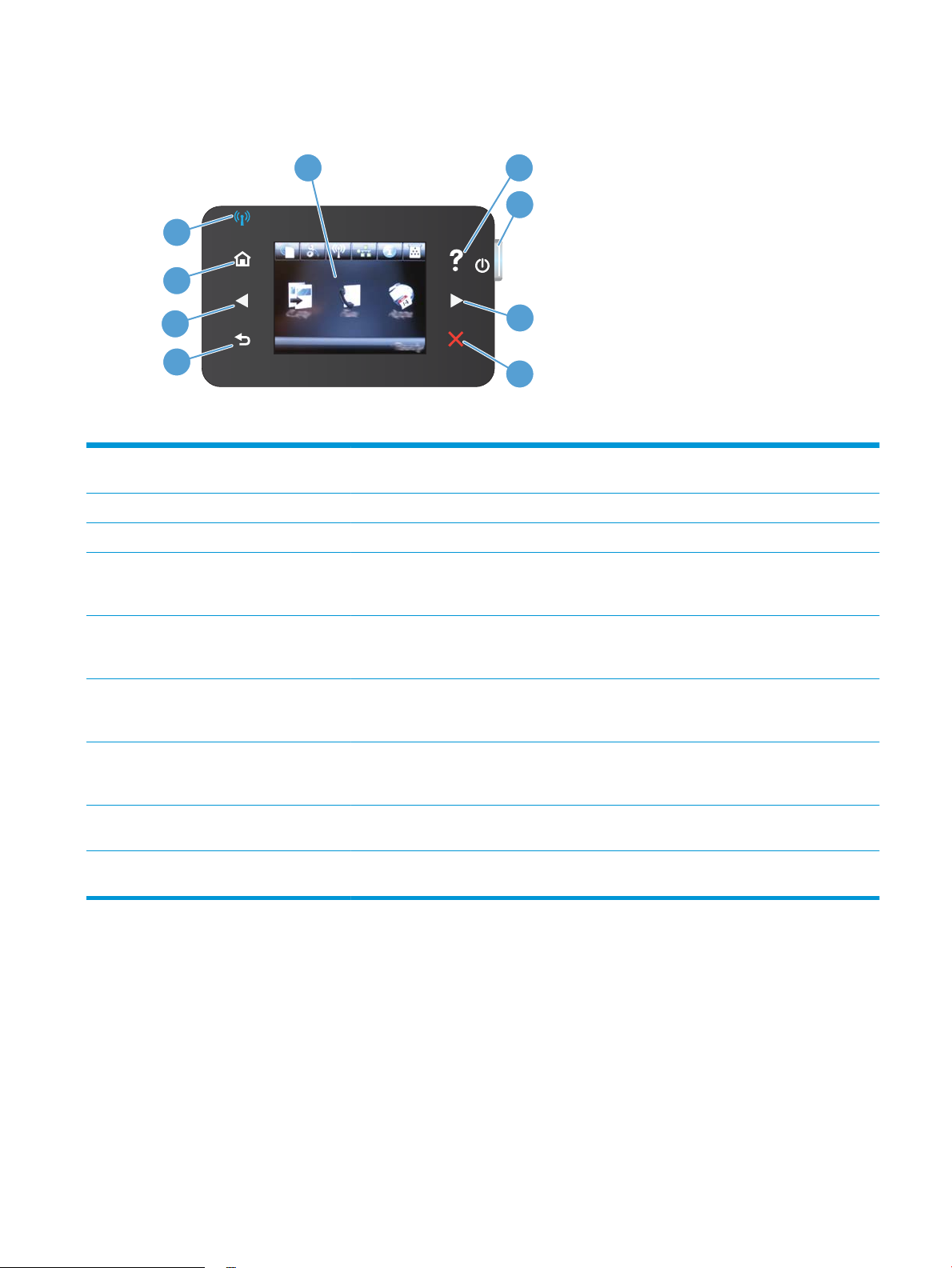
Układ panelu sterowania z ekranem dotykowym (model M177fw)
1
3
4
5
8
7
6
2
9
1 Wyświetlacz z ekranem
dotykowym
2 Przycisk i kontrolka Pomocy Dostęp do systemu pomocy Panelu sterowania
3 Przycisk wł./wył. Włącza lub wyłącza urządzenie
4 Strzałka w prawo i kontrolka Przenosi kursor w prawo lub wyświetla kolejny ekran na wyświetlaczu
5 Przycisk i kontrolka Anuluj Kasuje ustawienia, anuluje bieżące zadania lub zamyka aktywne okno.
6 Przycisk i kontrolka Wstecz Powrót do poprzedniego ekranu.
7 Strzałka w lewo i kontrolka Przenosi kursor w lewo lub wyświetla poprzedni ekran na wyświetlaczu
8 Przycisk i kontrolka Ekranu
głównego
9 Kontrolka komunikacji
bezprzewodowej
Dostęp do funkcji urządzenia i jego aktualnego stanu
UWAGA: Ten przycisk świeci się tylko wtedy, gdy danej funkcji można użyć na bieżącym ekranie.
UWAGA: Ten przycisk świeci się tylko wtedy, gdy danej funkcji można użyć na bieżącym ekranie
UWAGA: Ten przycisk świeci się tylko wtedy, gdy danej funkcji można użyć na bieżącym ekranie.
UWAGA: Ten przycisk świeci się tylko wtedy, gdy danej funkcji można użyć na bieżącym ekranie.
Dostęp do ekranu głównego.
Informuje o włączeniu funkcji połączenia sieciowego; kontrolka miga, gdy urządzenie nawiązuje
połączenie z siecią bezprzewodową
PLWW Przegląd panelu sterowania 7
Page 18
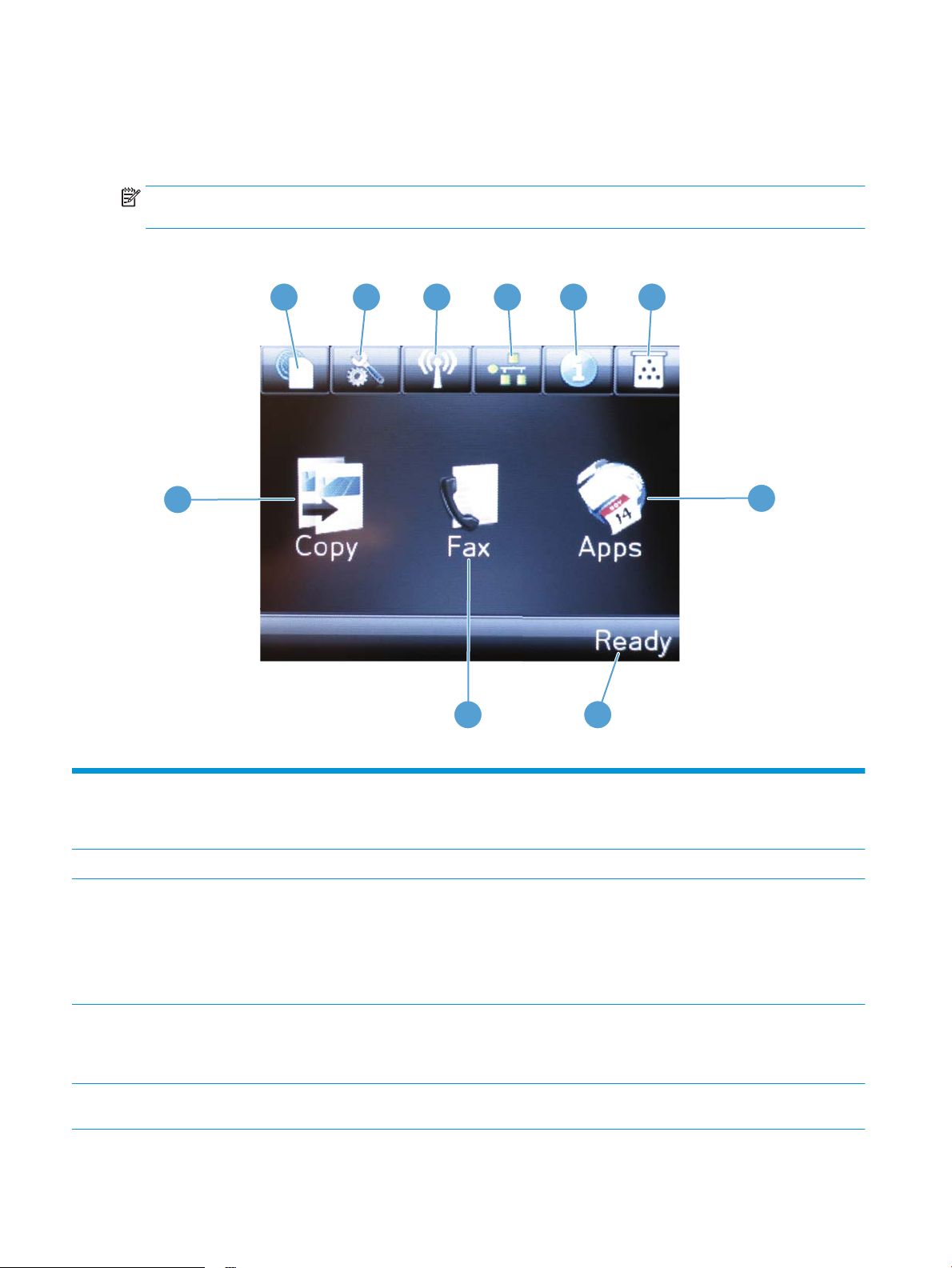
Ekran główny panelu sterowania
1
2
3
4
5 6
10
7
89
Na ekranie głównym można uzyskać dostęp do funkcji urządzenia. Na ekranie jest wyświetlany również stan
urządzenia.
UWAGA: W zależności od konfiguracji urządzenia funkcje na ekranie głównym mogą się różnić. W
niektórych językach ich układ może być również odwrócony.
1 Przycisk usług sieciowych Szybki dostęp do Usług sieciowych HP, w tym HP ePrint.
2 Przycisk konfiguracji Dostęp do menu głównego
3 Przycisk komunikacji
4 Przycisk sieci Dostęp do ustawień i informacji sieciowych. Na ekranie ustawień sieciowych można
5 przycisk informacji Informacje o stanie urządzenia. Na ekranie podsumowania stanu można wydrukować stronę
8 Rozdział 1 Wprowadzenie PLWW
bezprzewodowej
HP ePrint to narzędzie umożliwiające drukowanie dokumentów z wykorzystaniem
urządzenia obsługującego pocztę e-mail, wysyłającego je na adres e-mail urządzenia.
Dostęp do menu sieci bezprzewodowej i informacji o stanie tej sieci
UWAGA: Po połączeniu się z siecią bezprzewodową ikona ta zmieni się w grupę pasków
informujących o sile sygnału.
UWAGA: Przycisk nie jest wyświetlany, jeśli urządzenie zostanie podłączone do sieci
przewodowej.
wydrukować stronę Podsumowanie ustawień sieciowych.
UWAGA: Przycisk jest wyświetlany tylko wtedy, gdy drukarka jest podłączona do sieci.
Raport konfiguracji.
Page 19
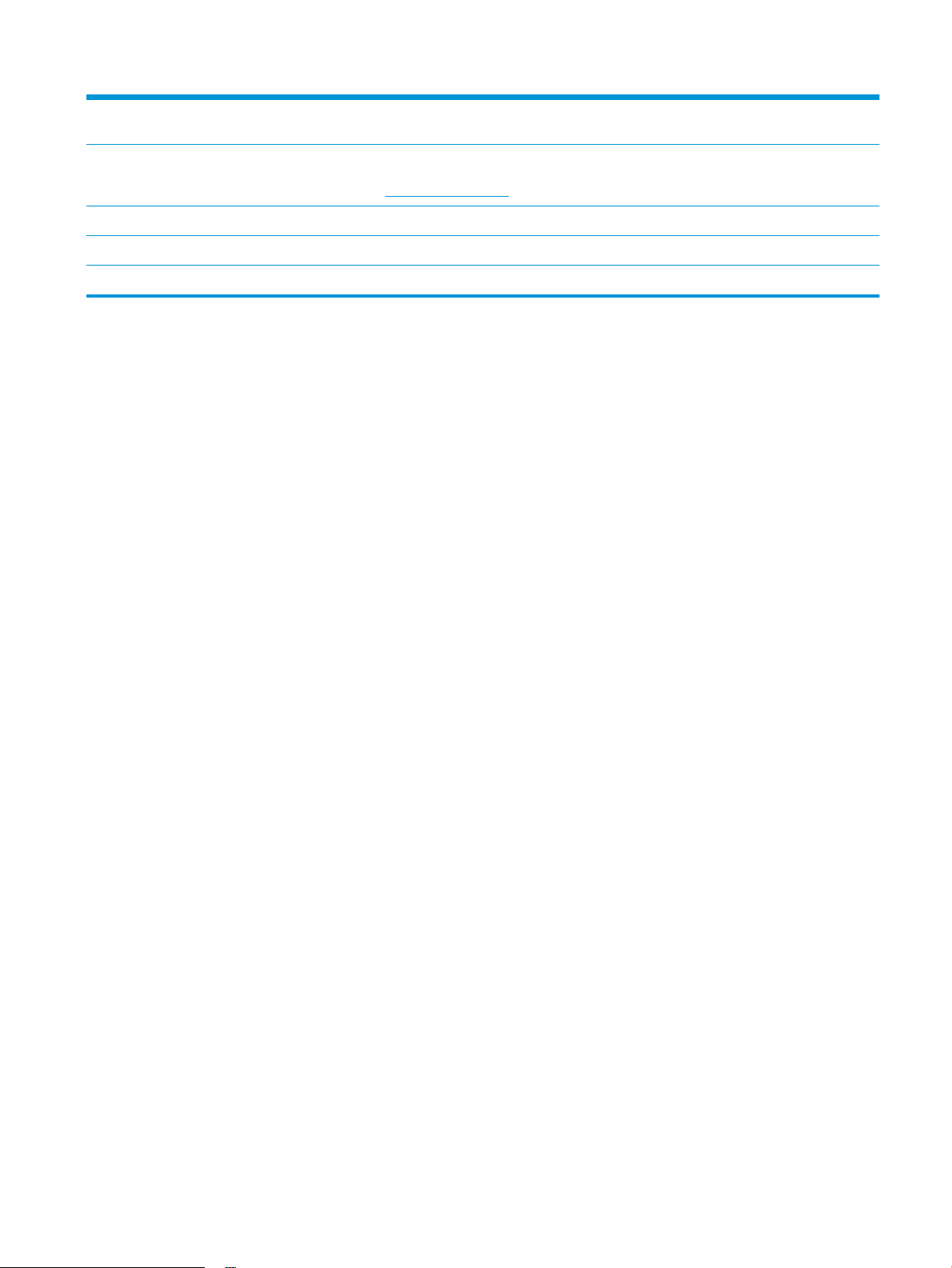
6 Przycisk materiałów
eksploatacyjnych
Informacje o stanie materiałów eksploatacyjnych. Na ekranie podsumowania materiałów
eksploatacyjnych można wydrukować stronę Stan materiałów eksploatacyjnych.
7 Przycisk Aplikacje Dostęp do menu Aplikacje pozwalający na bezpośrednie drukowanie z aplikacji
8 Stan urządzenia Określa, czy urządzenie jest gotowe, czy też przetwarza zadanie
9 Przycisk Faks Zapewnia dostęp do funkcji faksowania
10 Przycisk Kopiuj Zapewnia dostęp do funkcji kopiowania
internetowych pobranych ze strony HP Connected, dostępnej pod adresem
www.hpconnected.com.
PLWW Przegląd panelu sterowania 9
Page 20
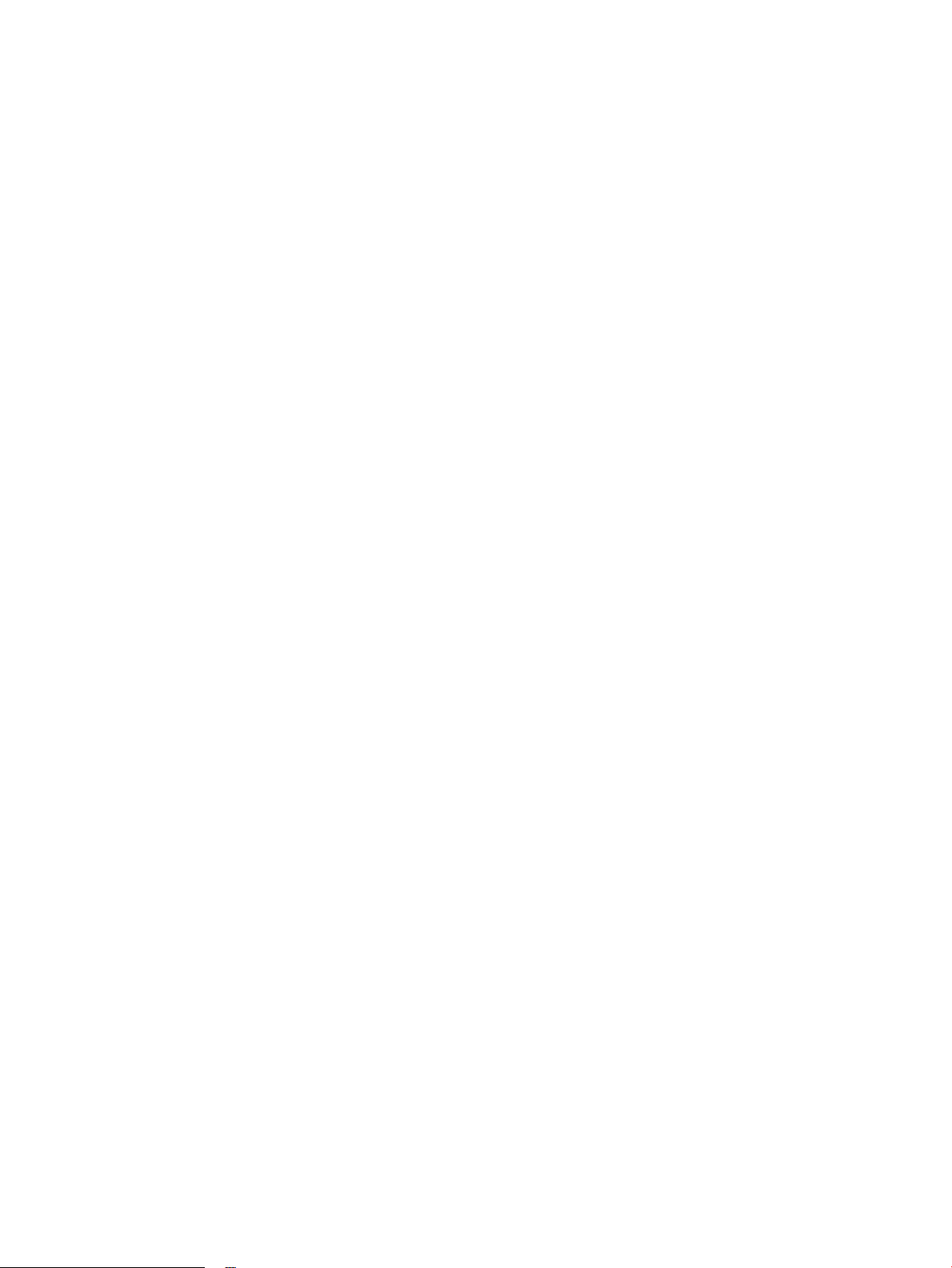
10 Rozdział 1 Wprowadzenie PLWW
Page 21
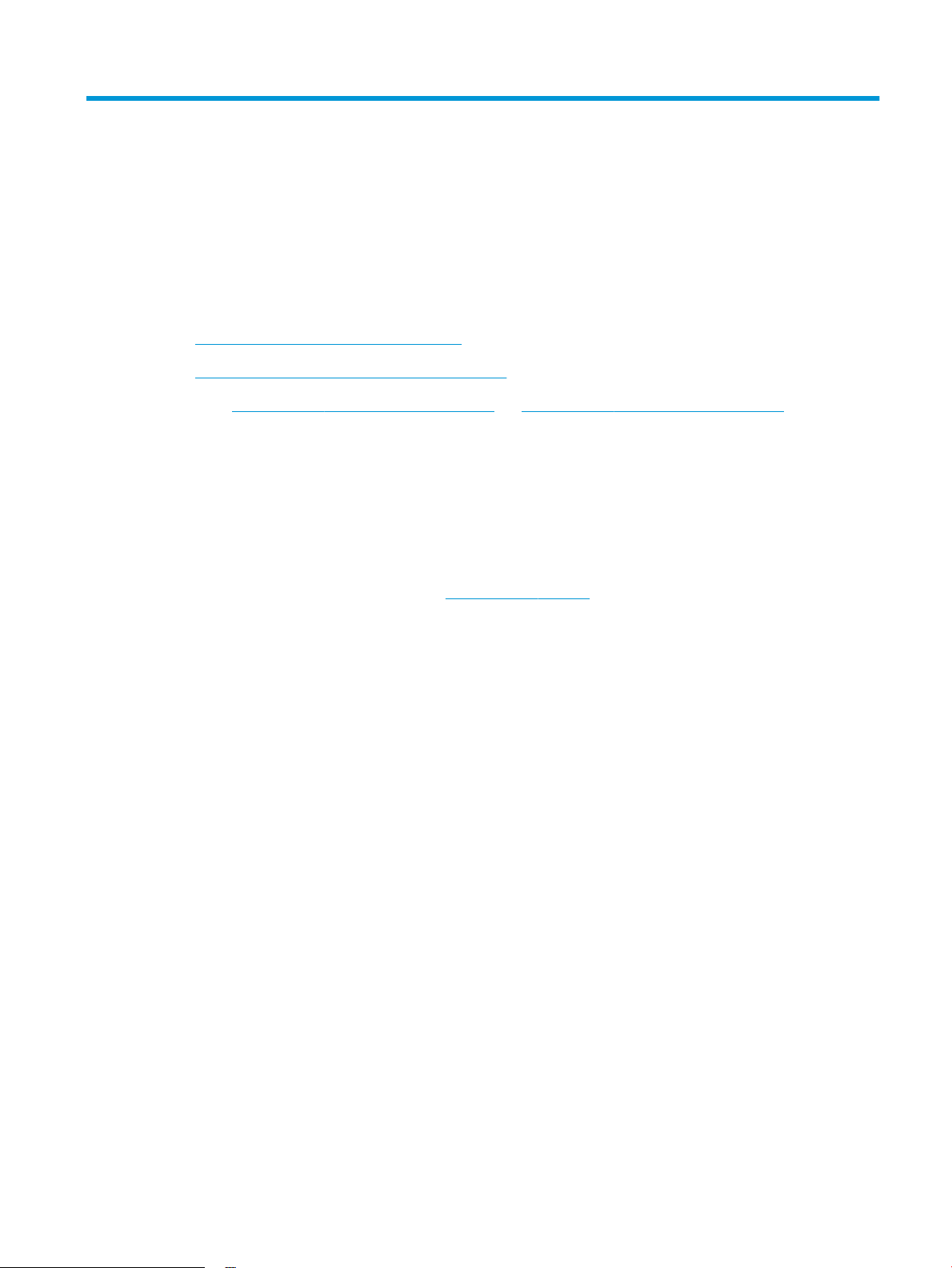
2 Podajniki papieru
●
Obsługiwane formaty i rodzaje papierów
●
Wkładanie nośników do podajnika wejściowego
Przejdź do www.hp.com/support/ljMFPM176series lub www.hp.com/support/ljMFPM177series, aby uzyskać
pomoc HP dla używanego urządzenia:
●
Rozwiązywanie problemów.
●
Pobieranie aktualizacji oprogramowania.
●
Dołączenie do for pomocy technicznej.
●
Znalezienie gwarancji i informacji prawnych.
Można także odwiedzić stronę internetową www.hp.com/support, aby uzyskać pomoc techniczną na całym
świecie i dla innych produktów HP.
PLWW 11
Page 22
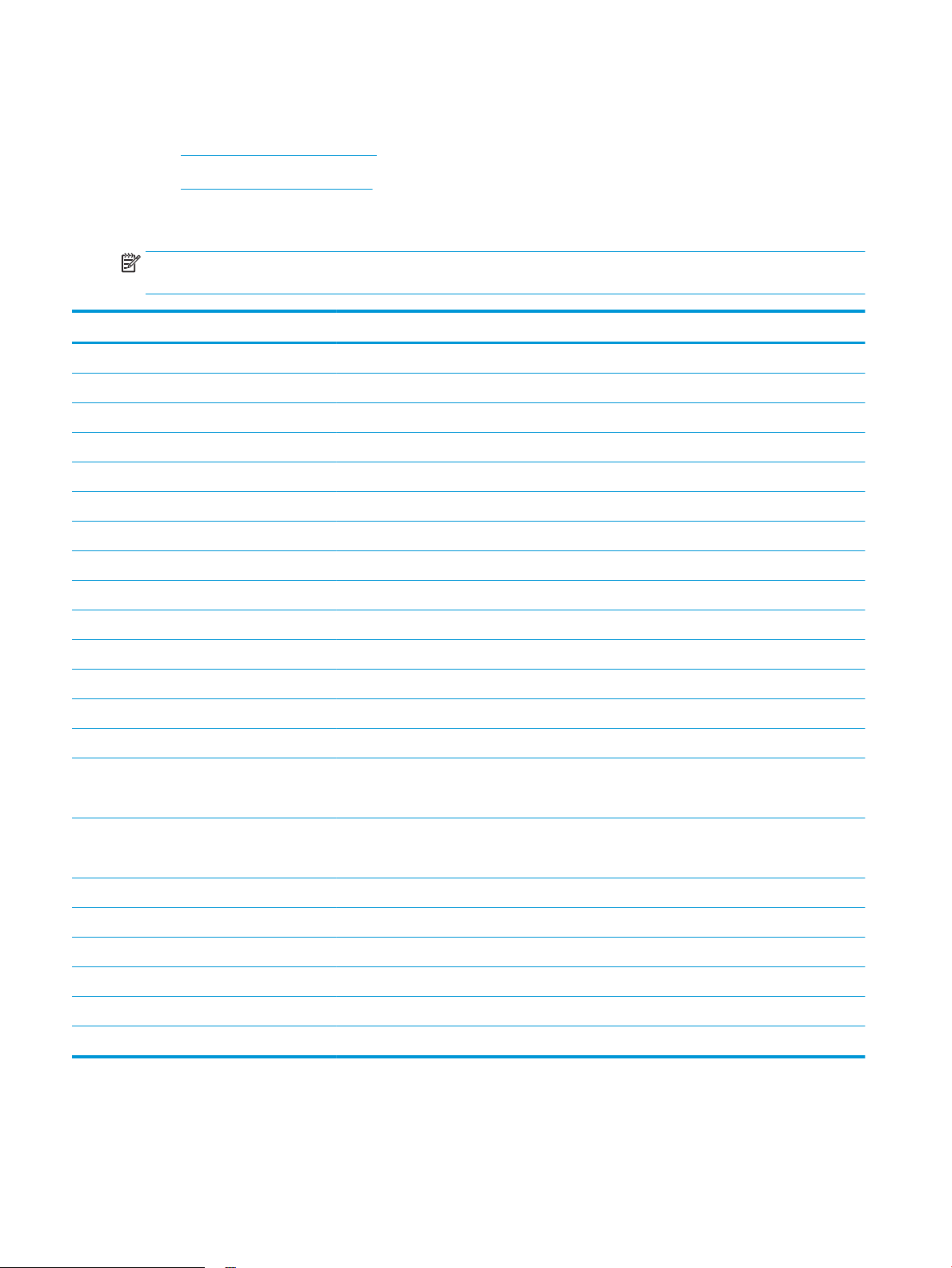
Obsługiwane formaty i rodzaje papierów
●
Obsługiwane formaty papieru
●
Obsługiwane rodzaje papieru
Obsługiwane formaty papieru
UWAGA: Aby uzyskać najlepsze wyniki drukowania, przed drukowaniem należy wybrać odpowiedni format
i rodzaj papieru w sterowniku druku.
Rozmiar Wymiary
Letter 216 x 279 mm
Legal 216 x 356 mm
Executive 184 x 267 mm
Oficio 8,5 x 13 216 x 330 mm
4 x 6 102 x 152 mm
5 x 8 127,0 x 203,2 mm
A4 210 x 297 mm
A5 148 x 210 mm
A6 105 x 148 mm
B5 (JIS) 182 x 257 mm
10 x 15 cm 100 x 150 mm
16K 184 x 260 mm
16K 195 x 270 mm
16K 197 x 273 mm
Japońska karta pocztowa
Karta pocztowa (JIS)
Podwójna, odwrócona japońska karta pocztowa
Pocztówka D (JIS)
Koperta nr 10 105 x 241 mm
Koperta Monarch 98 x 191 mm
Koperta B5 176 x 250 mm
Koperta C5 162 x 229 mm
Koperta DL 110 x 220 mm
Niestandardowy 76 x 127 mm do 216 x 356 mm
100 x 148 mm
200 x 148 mm
12 Rozdział 2 Podajniki papieru PLWW
Page 23
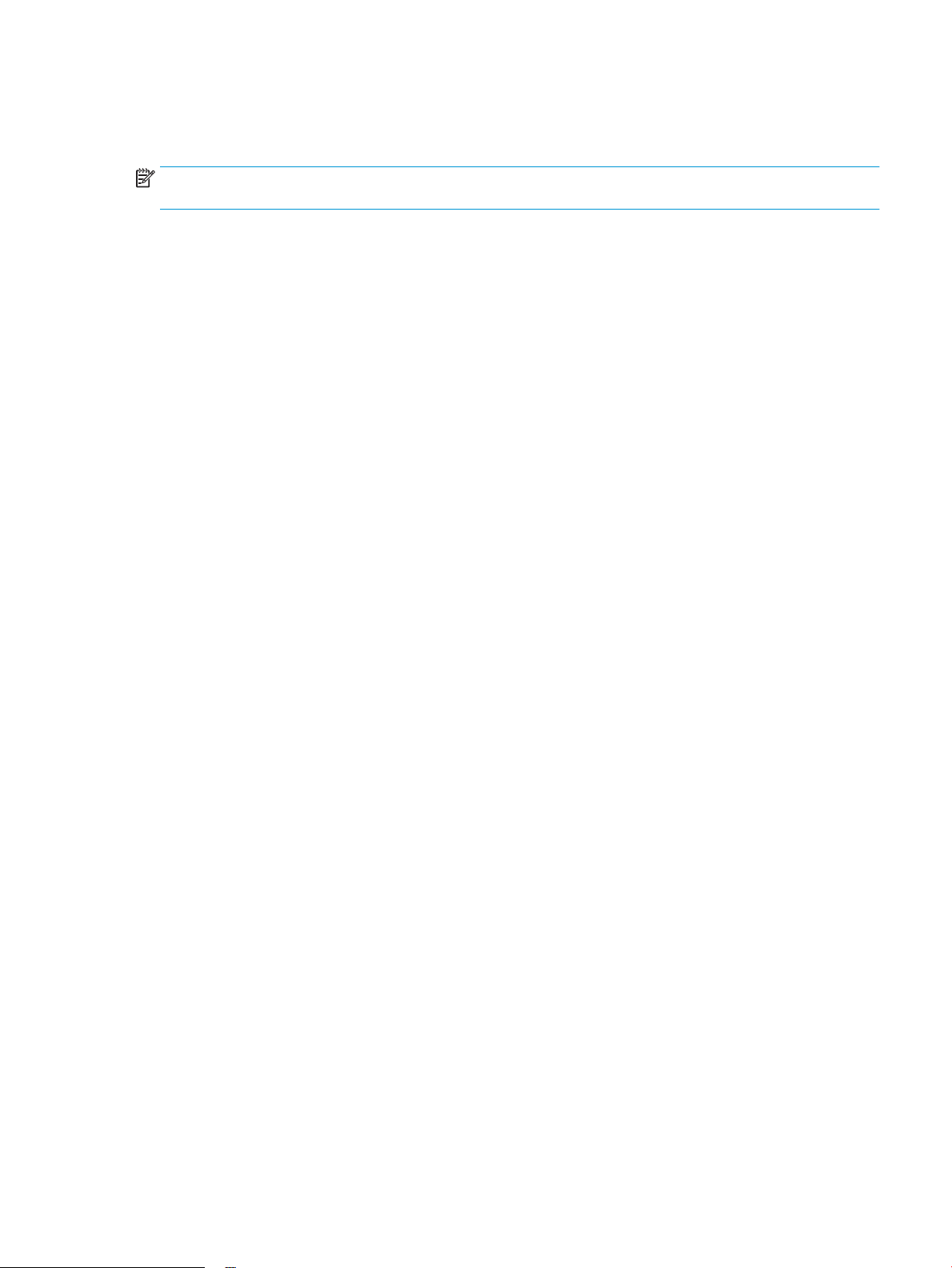
Obsługiwane rodzaje papieru
Urządzenie obsługuje następujące rodzaje papieru:
UWAGA: Aby uzyskać najlepsze wyniki drukowania, przed drukowaniem należy wybrać odpowiedni format
i rodzaj papieru w sterowniku druku.
●
Zwykły
●
Etykiety
●
Firmowy
●
Koperta
●
Zadrukowany
●
Dziurkowany
●
Kolorowy
●
Dokumentowy
●
Makulaturowy
●
Szorstki
●
Papier HP EcoSMART Lite
●
HP LaserJet 90 g
●
HP Color Laser matowy 105 g
●
HP Premium Choice matowy 120 g
●
HP Brochure matowy 150 g
●
HP Cover matowy 200 g
●
HP Photo matowy 200 g
●
HP Premium Presentation błyszczący 120 g
●
HP Brochure błyszczący 150 g
●
HP Tri-fold Brochure błyszczący 150 g
●
HP Brochure błyszczący 200 g
●
HP Brochure błyszczący 200 g (szybsze drukowanie)
●
HP Brochure, błyszczący 200 g (większy połysk)
●
Lekki 60-74 g
●
Średnio ciężki 85-95 g
●
Średnio ciężki 96-110 g
●
Ciężki 111-130 g
●
Bardzo ciężki 131-175 g
PLWW Obsługiwane formaty i rodzaje papierów 13
Page 24
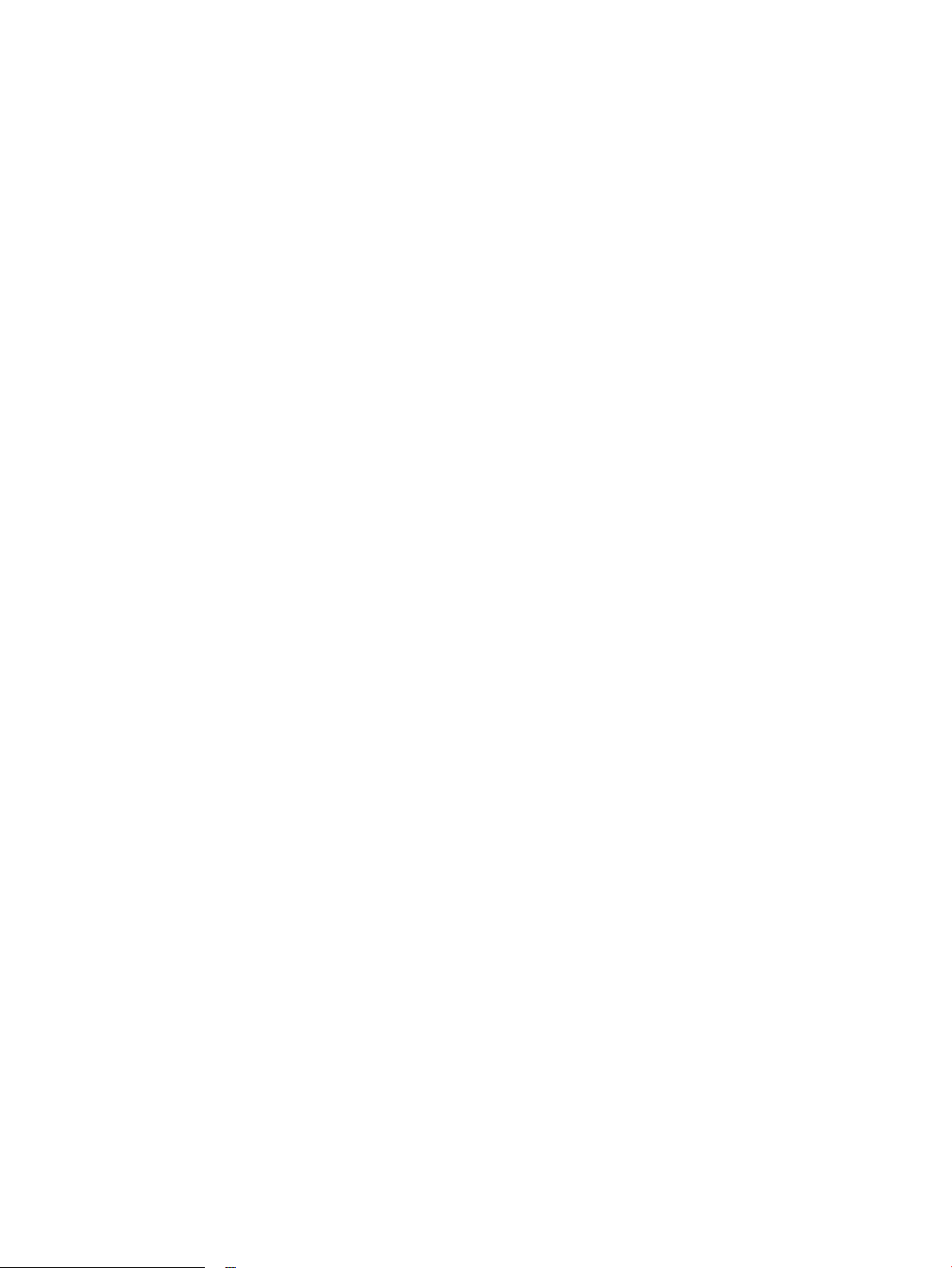
●
Średnio ciężki błyszczący 96-110 g
●
Gruby błyszczący 111-130 g
●
Bardzo gruby błyszczący 131-175 g
●
Karton błyszczący 176-220 g
●
Folia Color Laser
●
Koperta o dużej gramaturze
●
Gruby szorstki
●
Papier sztywny HP
14 Rozdział 2 Podajniki papieru PLWW
Page 25
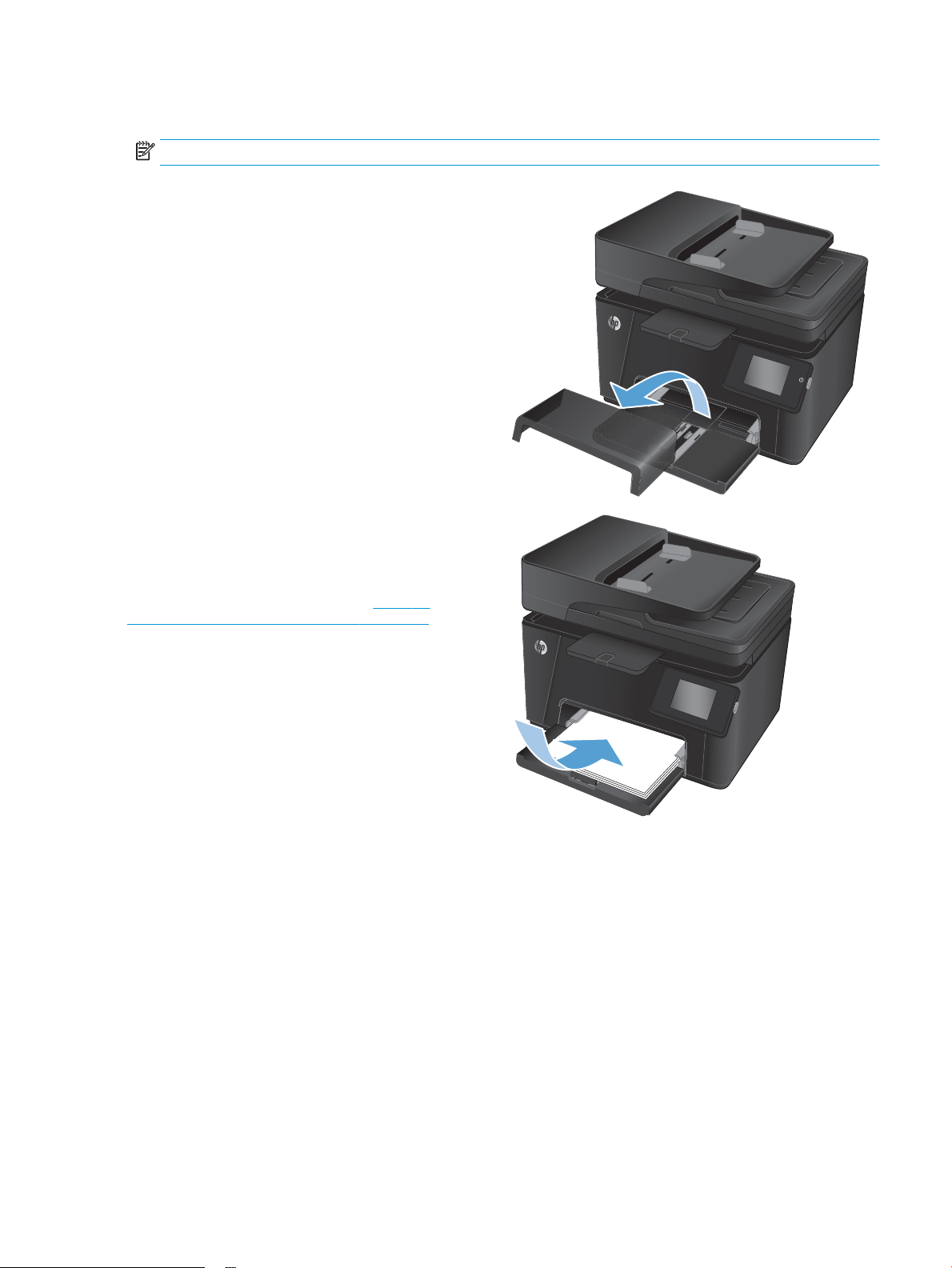
Wkładanie nośników do podajnika wejściowego
UWAGA: Maksymalna pojemność podajnika wejściowego wynosi 150 arkuszy.
1. Zdejmij pokrywę przeciwpyłową z podajnika.
2. Załaduj papier do podajnika. Sprawdź, czy papier mieści się
pod przytrzymywaczami na ogranicznikach i nie wystaje
ponad wskaźniki załadowani
UWAGA: Aby uzyskać informacje na temat orientacji papieru
w przypadku różnych rodzajów papieru, patrz. Tabela 2-1
Orientacja papieru w podajniku wejściowym na stronie 16
PLWW Wkładanie nośników do podajnika wejściowego 15
Page 26
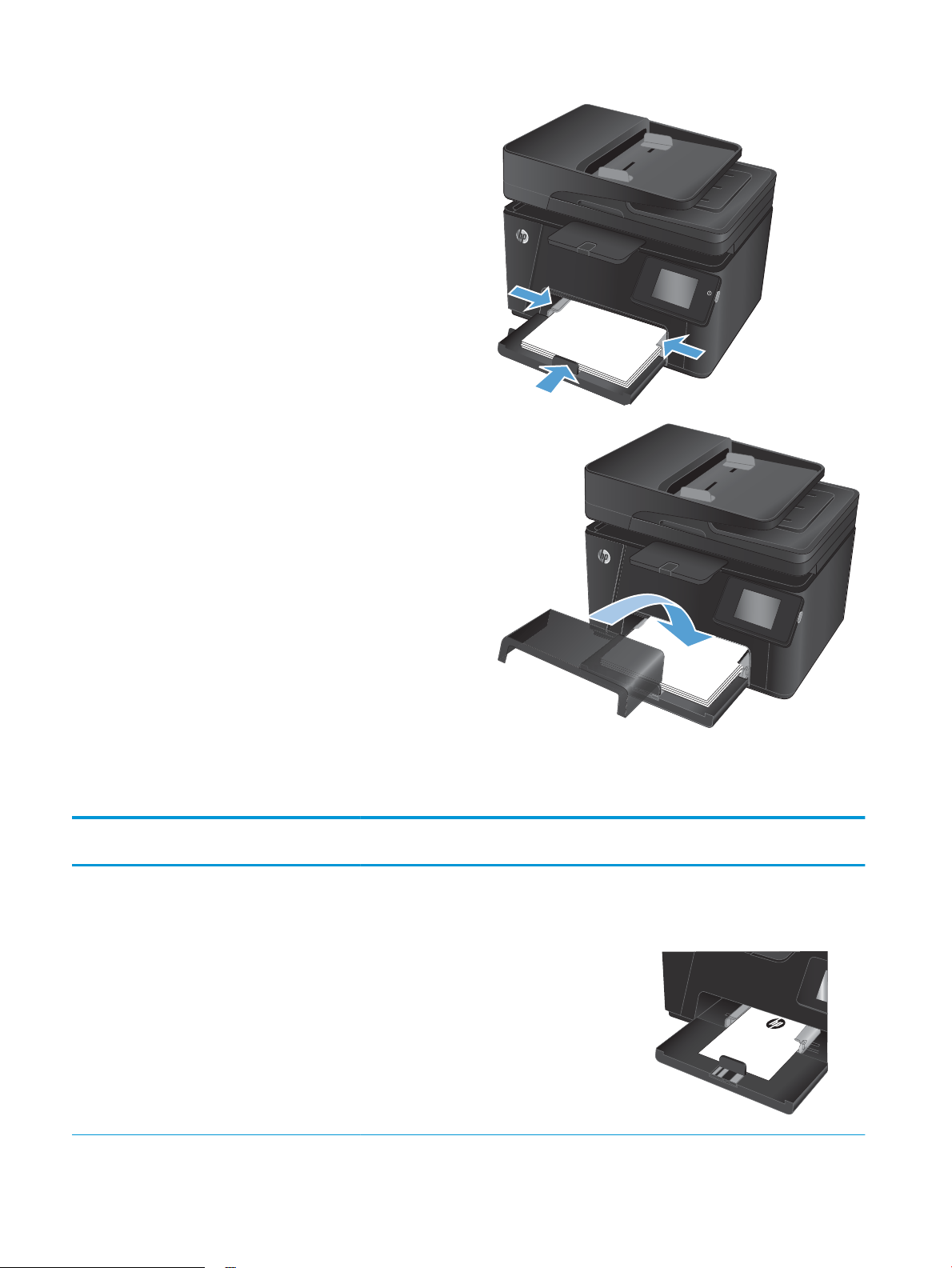
3. Dopasuj prowadnice papieru tak, by dotykały lekko stosu
papieru, ale go nie zaginały.
4. Ponownie zainstaluj pokrywę przeciwpyłową w podajniku.
Tabela 2-1 Orientacja papieru w podajniku wejściowym
Rodzaj papieru Tryb drukowania
dwustronnego
Z nadrukiem lub
firmowy
Drukowanie
jednostronne
Format papieru Orientacja obrazu Ładowanie papieru
Dowolny zgodny format
papieru
Pionowa Drukiem w górę
Górną krawędzią skierowaną do
urządzenia
16 Rozdział 2 Podajniki papieru PLWW
Page 27
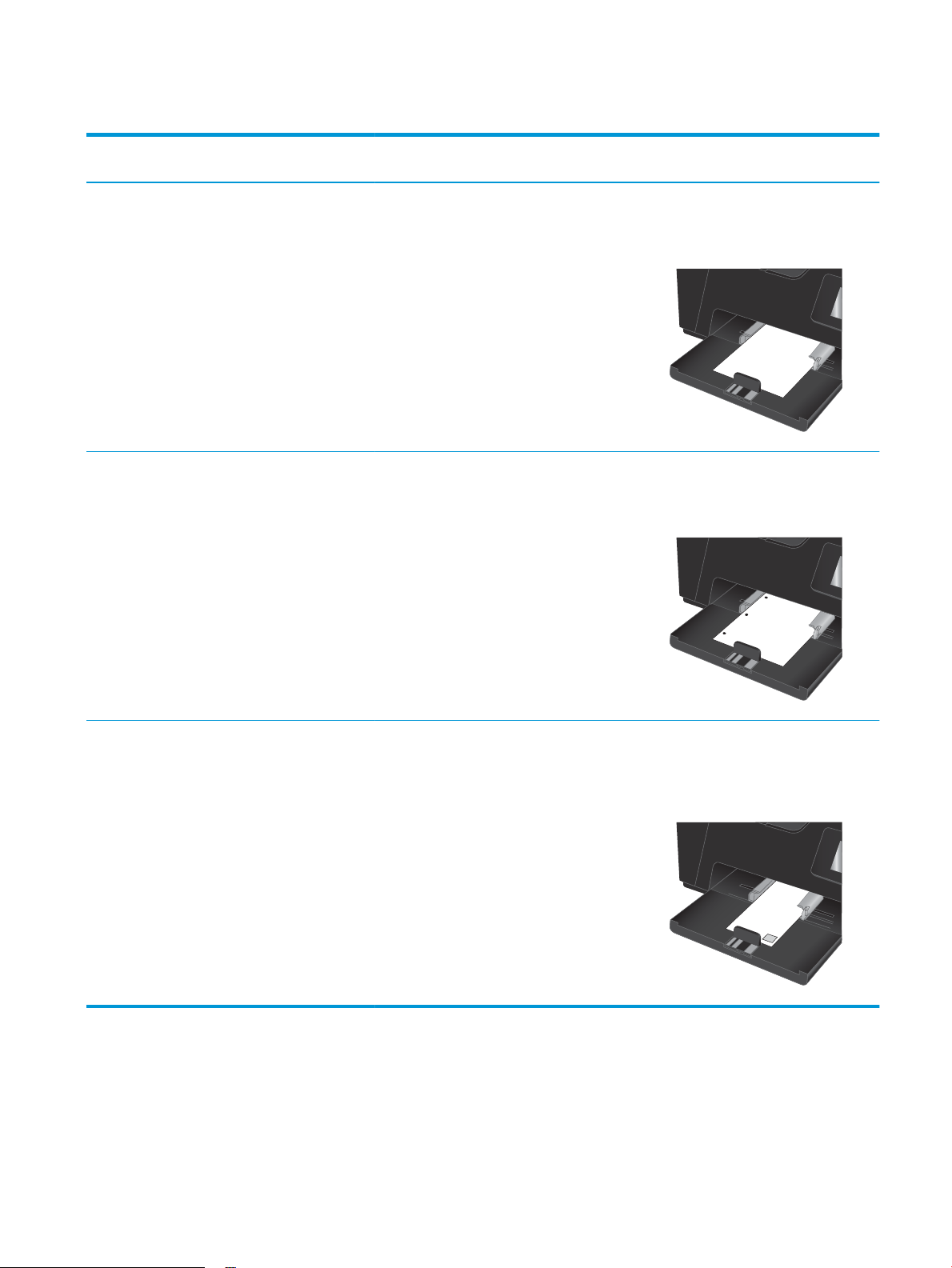
Tabela 2-1 Orientacja papieru w podajniku wejściowym (ciąg dalszy)
Rodzaj papieru Tryb drukowania
dwustronnego
Drukowanie dwustronne Dowolny zgodny format
Dziurkowany Druk jednostronny lub
dwustronny
Format papieru Orientacja obrazu Ładowanie papieru
papieru
Dowolny zgodny format
papieru
Pionowa Drukiem w dół
Górną krawędzią skierowaną do
urządzenia
Pionowa Drukiem w górę
Otwory zwrócone ku lewej stronie
urządzenia
Koperty Drukowanie
jednostronne
Dowolny zgodny format
koperty
Krótka krawędź koperty
skierowana w stronę
urządzenia
Drukiem w górę
Górną krawędzią w prawą stronę
podajnika, krawędzią ze znaczkiem na
końcu
PLWW Wkładanie nośników do podajnika wejściowego 17
Page 28
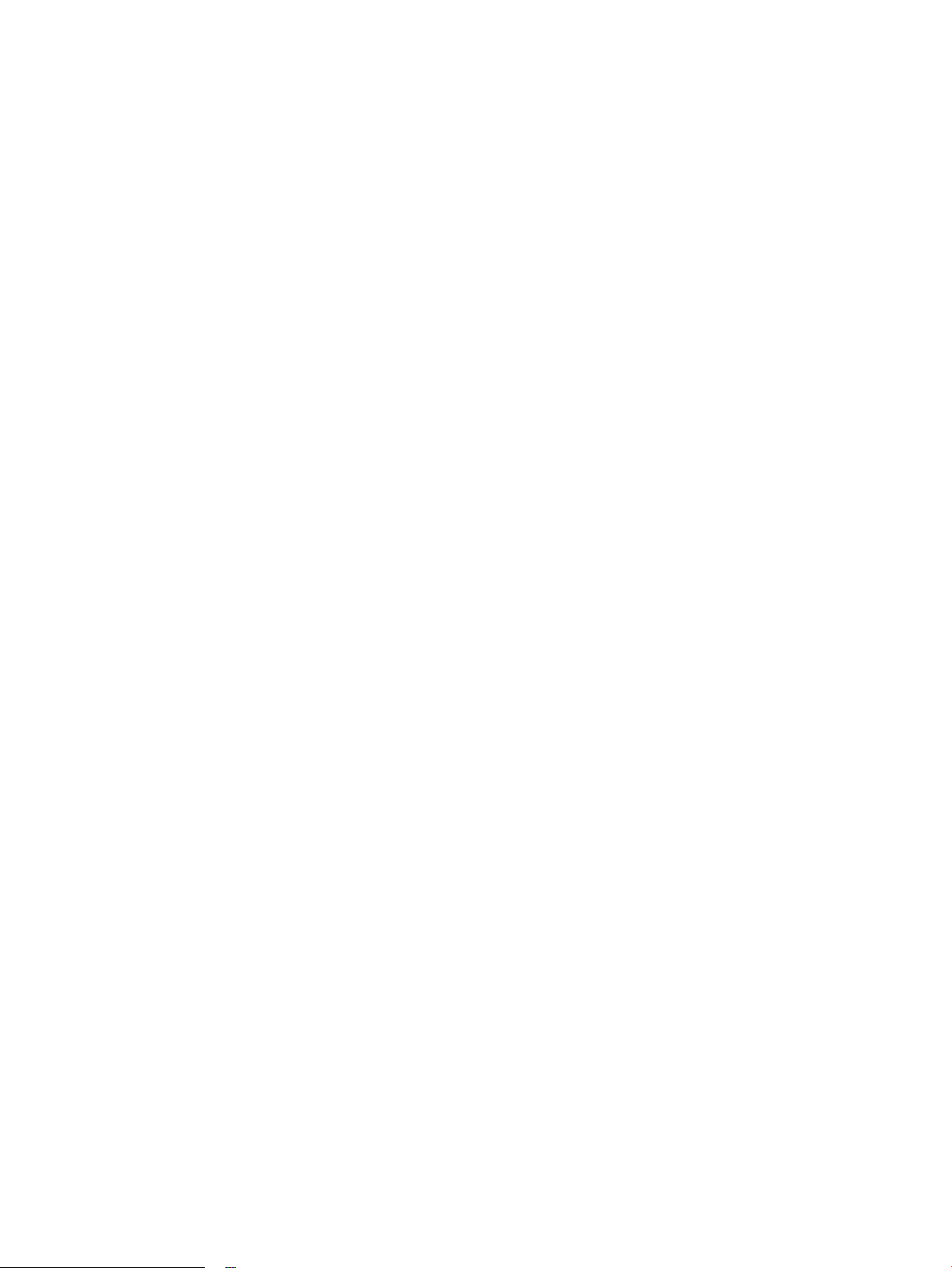
18 Rozdział 2 Podajniki papieru PLWW
Page 29
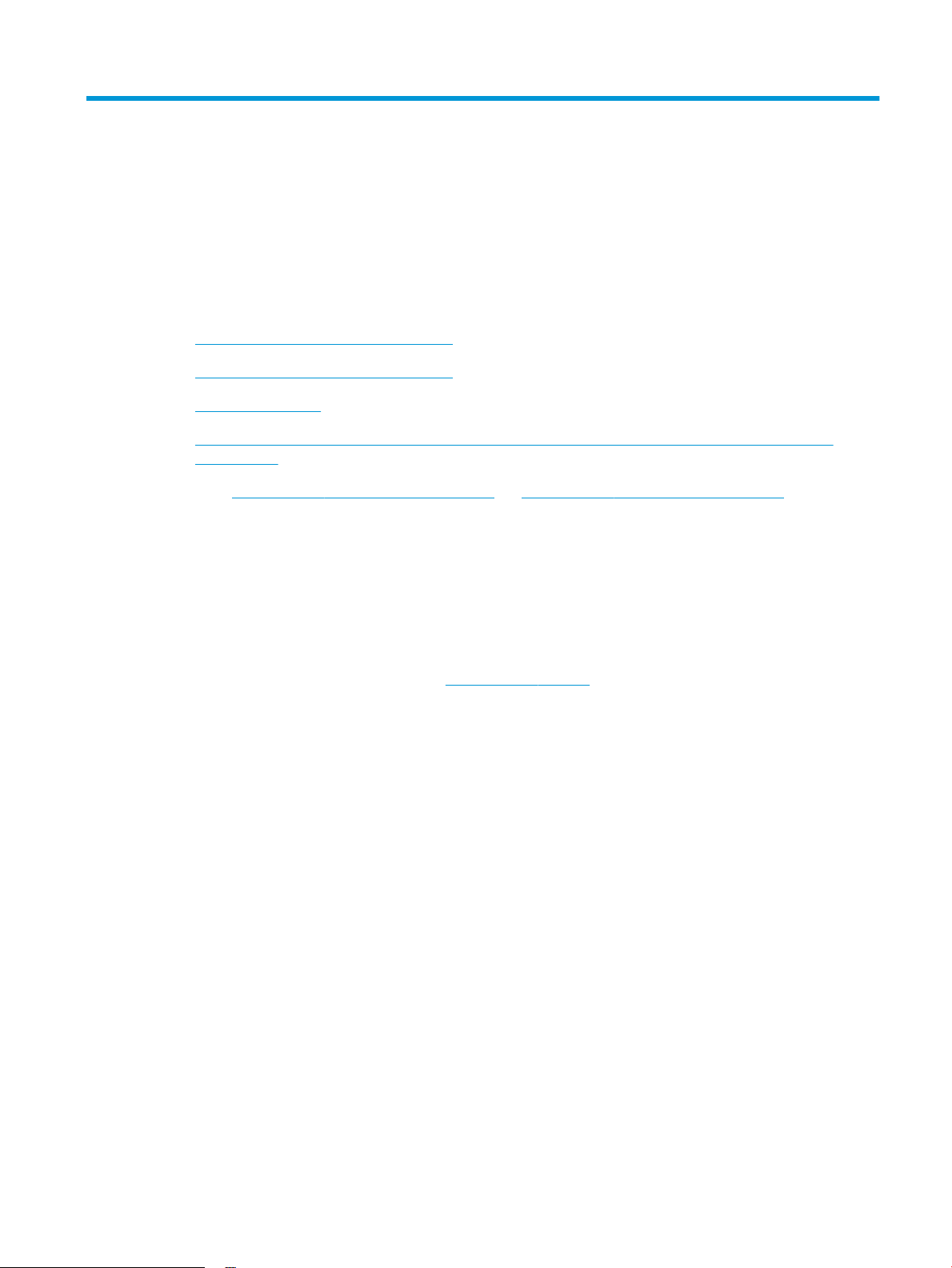
3 Drukowanie
●
Zadania drukowania (system Windows)
●
Zadania drukowania (system Mac OS X)
●
Drukowanie w sieci
●
Konfiguracja funkcji bezpośredniego drukowania bezprzewodowego HP (tylko modele z ekranem
dotykowym)
Przejdź do www.hp.com/support/ljMFPM176series lub www.hp.com/support/ljMFPM177series, aby uzyskać
pomoc HP dla używanego urządzenia:
●
Rozwiązywanie problemów.
●
Pobieranie aktualizacji oprogramowania.
●
Dołączenie do for pomocy technicznej.
●
Znalezienie gwarancji i informacji prawnych.
Można także odwiedzić stronę internetową www.hp.com/support, aby uzyskać pomoc techniczną na całym
świecie i dla innych produktów HP.
PLWW 19
Page 30
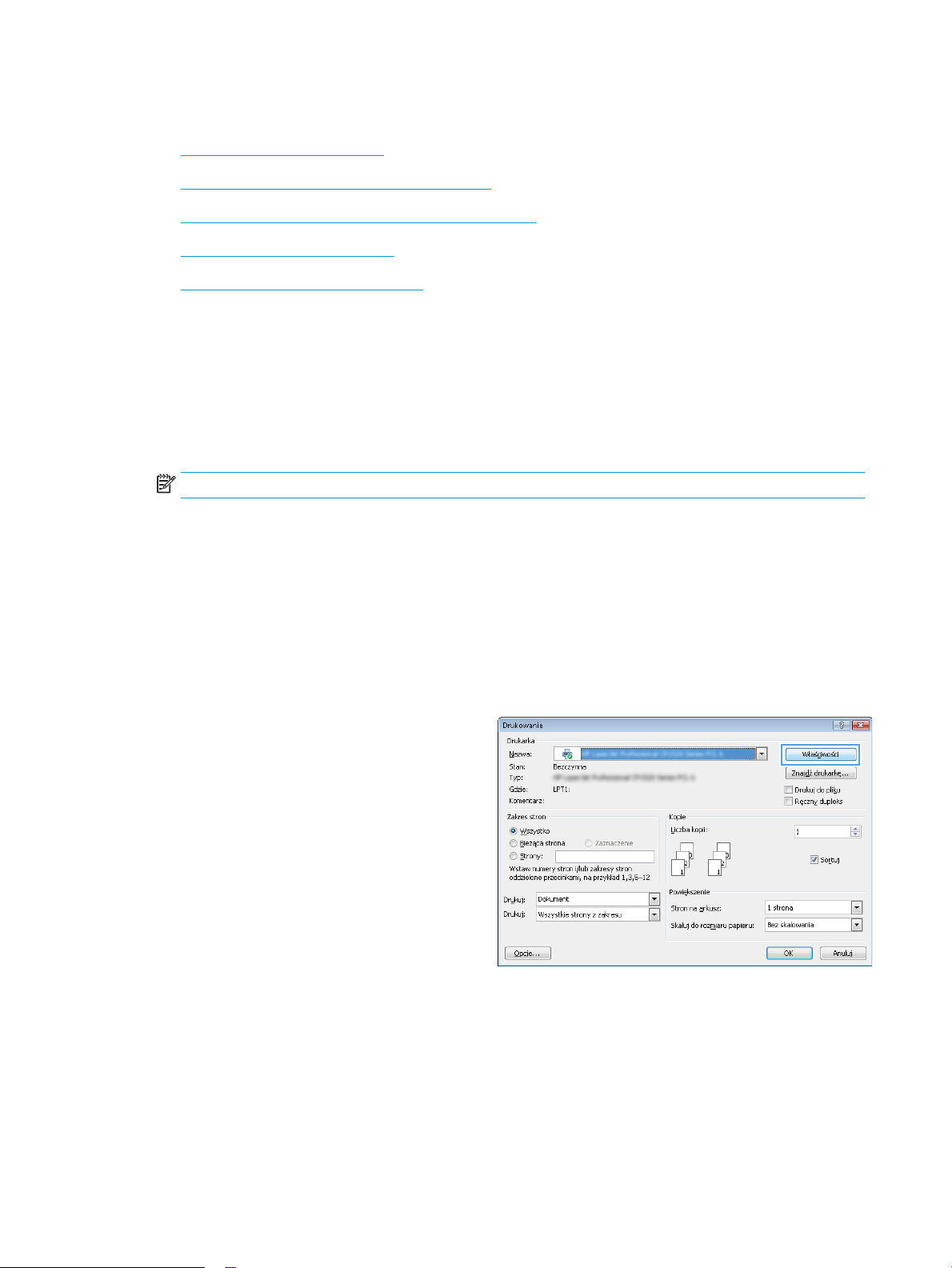
Zadania drukowania (system Windows)
●
Sposób skanowania (Windows)
●
Ręczne drukowanie po obu stronach (Windows)
●
Drukowanie wielu stron na jednym arkuszu (Windows)
●
Wybór rodzaj papieru (Windows)
●
Dodatkowe informacje o drukowaniu
Sposób skanowania (Windows)
Poniższa procedura opisuje podstawowy proces drukowania dla systemu Windows.
1. W programie wybierz opcję Drukuj.
2. Wybierz urządzenie z listy drukarek, a następnie kliknij lub dotknij Właściwości lub Preferencje, aby
otworzyć sterownik druku.
UWAGA: Nazwa przycisku różni się w zależności od różnych programów.
3. Kliknij lub dotknij kart w sterowniku druku do skonfigurować dostępne opcje.
4. Kliknij lub dotknij przycisku OK, aby powrócić do okna dialogowego Drukuj. Wybierz liczbę drukowanych
kopii na tym ekranie.
5. Kliknij lub dotknij przycisku OK, aby rozpocząć drukowanie.
Ręczne drukowanie po obu stronach (Windows)
1. W programie wybierz opcję Drukuj.
2. Wybierz urządzenie z listy drukarek, a następnie kliknij opcję
lub dotknij opcji Właściwości lub Preferencje, aby otworzyć
okno sterownika drukowania.
UWAGA: Nazwa przycisku różni się w zależności od różnych
programów.
20 Rozdział 3 Drukowanie PLWW
Page 31

3. Kliknij lub dotknij karty Układ.
4. Wybierz odpowiednią opcję druku dwustronnego z listy
rozwijanej Ręczne drukowanie po obu stronach, a następnie
kliknij lub dotknij przycisku OK.
5. W oknie dialogowym Drukuj kliknij przycisk OK, aby
rozpocząć zadanie drukowania. Urządzenie będzie drukować
najpierw na pierwszej stronie wszystkich stron dokumentu.
PLWW Zadania drukowania (system Windows) 21
Page 32

6. Wyjmij zadrukowany stos z pojemnika wyjściowego i umieść
go zadrukowaną stroną do dołu w podajniku wejściowym.
7. Na ekranie komputera kliknij przycisk OK, aby drukować na
drugiej stronie arkuszy.
8. Jeśli pojawi się monit, dotknij lub naciśnij odpowiedni przycisk
na panelu sterowania, aby kontynuować.
Drukowanie wielu stron na jednym arkuszu (Windows)
1. W programie wybierz opcję Drukuj.
2. Wybierz urządzenie z listy drukarek, a następnie kliknij opcję
lub dotknij opcji Właściwości lub Preferencje, aby otworzyć
okno sterownika drukowania.
UWAGA: Nazwa przycisku różni się w zależności od różnych
programów.
22 Rozdział 3 Drukowanie PLWW
Page 33

3. Kliknij lub dotknij karty Układ.
4. Z listy rozwijanej wybierz właściwą opcję Orientacja.
5. Wybierz odpowiednią liczbę stron na arkusz z listy rozwijanej
Liczba stron na arkuszu, a następnie kliknij lub dotknij
przycisku Zaawansowane.
PLWW Zadania drukowania (system Windows) 23
Page 34

6. Z listy rozwijanej wybierz odpowiednią opcję Układ stron na
arkuszu.
7. Z listy rozwijanej wybierz właściwą opcję Obramowanie
strony, kliknij lub dotknij przycisku OK, aby zamknąć okno
dialogowe Opcje zaawansowane, a następnie kliknij lub
dotknij przycisku OK, aby zamknąć okno dialogowe
Właściwości lub Preferencje.
8. W oknie dialogowym Drukuj kliknij lub dotknij przycisku OK,
aby rozpocząć zadanie drukowania.
Wybór rodzaj papieru (Windows)
. W programie wybierz opcję Drukuj.
1
24 Rozdział 3 Drukowanie PLWW
Page 35

2. Wybierz urządzenie z listy drukarek, a następnie kliknij opcję
lub dotknij opcji Właściwości lub Preferencje, aby otworzyć
okno sterownika drukowania.
UWAGA: Nazwa przycisku różni się w zależności od różnych
programów.
3. Kliknij lub dotknij karty Papier/Jakość.
PLWW Zadania drukowania (system Windows) 25
Page 36

4. Z listy rozwijanej Nośniki: wybierz odpowiedni rodzaj papieru,
a następnie kliknij lub dotknij przycisku OK, aby zamknąć
okno dialogowe Właściwości lub Preferencje.
5. W oknie dialogowym Drukuj kliknij przycisk OK, aby
rozpocząć zadanie drukowania.
Dodatkowe informacje o drukowaniu
Przejdź do witryny www.hp.com/support, aby odwiedzić witrynę obsługi technicznej dla tego produktu
i uzyskać szczegółowe informacje na temat wykonywania poszczególnych zadań drukowania, takich jak:
●
Wybór formatu papieru
●
Wybór orientacji strony
●
Tworzenie broszur
●
Wybór ustawień jakości
●
Wybór marginesów strony
26 Rozdział 3 Drukowanie PLWW
Page 37

Zadania drukowania (system Mac OS X)
●
Sposób drukowania drukowania (Mac OS X)
●
Ręczne drukowanie na obu stronach (Max OS X)
●
Drukowanie wielu stron na jednym arkuszu (Mac OS X)
●
Wybór rodzaju papieru (Mac OS X).
●
Dodatkowe informacje o drukowaniu
Sposób drukowania drukowania (Mac OS X)
Poniższa procedura opisuje podstawowy proces drukowania dla systemu Mac OS X.
1. Kliknij menu Plik, a następnie kliknij polecenie Drukuj.
2. W menu Drukarka wybierz urządzenie.
3. Otwórz menu listy rozwijanej lub kliknij Pokaż szczegóły, a następnie wybierz inne menu, aby określić
ustawienia drukowania.
4. Kliknij przycisk Drukuj.
Ręczne drukowanie na obu stronach (Max OS X)
UWAGA: Funkcja ta jest dostępna w przypadku zainstalowania sterownika druku HP. Może nie być dostępna
w razie korzystania z usługi AirPrint.
1. Kliknij menu Plik, a następnie kliknij opcję Drukuj.
2. W menu Drukarka wybierz to urządzenie.
3. Otwórz listę rozwijaną menu lub kliknij opcję Pokaż szczegóły, a następnie kliknij opcję Ręczny
dupleks.
4. Kliknij pole wyboru Ręczny dupleks, a następnie wybierz opcję łączenia.
5. Kliknij przycisk Drukuj.
6. Przejdź do urządzenia i wyjmij wszystkie niezadrukowane arkusze z podajnika.
PLWW Zadania drukowania (system Mac OS X) 27
Page 38

7. Wyjmij zadrukowany stos z pojemnika wyjściowego i umieść go zadrukowaną stroną do dołu
w podajniku wejściowym.
8. Jeśli pojawi się monit, dotknij odpowiedniego przycisku na panelu sterowania, aby kontynuować.
Drukowanie wielu stron na jednym arkuszu (Mac OS X)
1. Kliknij menu Plik, a następnie kliknij polecenie Drukuj.
2. W menu Drukarka wybierz urządzenie.
3. Otwórz menu listy rozwijanej lub kliknij Pokaż szczegóły, a następnie kliknij menu Układ.
4. Z listy rozwijanej Strony na arkusz wybierz liczbę stron, które chcesz drukować na jednym arkuszu.
5. W obszarze Kierunek układu wybierz kolejność i rozmieszczenie stron na arkuszu.
6. W menu Obramowanie wybierz typ obramowania, jaki ma być drukowany wokół każdej strony na
arkuszu.
7. Kliknij przycisk Drukuj.
Wybór rodzaju papieru (Mac OS X).
1. Kliknij menu Plik, a następnie kliknij polecenie Drukuj.
2. W menu Drukarka wybierz urządzenie.
3. Otwórz menu listy rozwijanej lub kliknij Pokaż szczegóły, a następnie kliknij menu Wykończenie.
4. Wybierz rodzaj z listy rozwijanej Rodzaj nośnika.
5. Kliknij przycisk Drukuj.
Dodatkowe informacje o drukowaniu
Przejdź do witryny www.hp.com/support, aby odwiedzić witrynę obsługi technicznej dla tego produktu
i uzyskać szczegółowe informacje na temat wykonywania poszczególnych zadań drukowania, takich jak:
28 Rozdział 3 Drukowanie PLWW
Page 39

●
Tworzenie i używanie skrótów drukowania lub ustawień wstępnie zdefiniowanych
●
Wybór formatu papieru lub użycie papieru o formacie niestandardowym
●
Wybór orientacji strony
●
Tworzenie broszur
●
Skalowanie dokumentu do określonego formatu papieru
●
Drukowanie pierwszej lub ostatniej strony na innym papierze
●
Drukowanie znaków wodnych na stronach dokumentu
PLWW Zadania drukowania (system Mac OS X) 29
Page 40

Drukowanie w sieci
Dostępnych jest kilka opcji zdalnego drukowania przez Internet.
HP ePrint
Usługa HP ePrint umożliwia drukowanie dokumentów wysłanych jako załączniki do wiadomości poczty
elektronicznej pod adres e-mail urządzenia drukującego z dowolnego urządzenia obsługującego pocztę
elektroniczną.
Aby można było korzystać z funkcji HP ePrint, urządzenie musi spełniać następujące wymagania:
●
Konieczne jest podłączenie do sieci przewodowej lub bezprzewodowej oraz dostęp do Internetu.
●
Funkcja Usługi sieciowe HP musi być w urządzeniu włączona, a samo urządzenie musi być
zarejestrowane w witrynie HP Connected.
Panel sterowania LCD
1. Wyszukiwanie adresu IP urządzenia.
a. Na panelu sterowania urządzenia naciśnij przycisk konfiguracji .
b. Otwórz kolejno następujące menu:
●
Konfiguracja sieciowa
●
Pokaż adres IP
2. Aby otworzyć okno wbudowanego serwera internetowego, wpisz adres IP urządzenia w wierszu
adresu przeglądarki internetowej na komputerze.
3. Kliknij opcję Usługi sieciowe HP na karcie wbudowanego serwera internetowego HP, a następnie
kliknij opcję Włącz. Urządzenie włączy usługi sieciowe, a następnie wydrukuje stronę
informacyjną.
Strona informacyjna zawierać będzie kod drukarki potrzebny do rejestracji urządzenia HP
w witrynie HP Connected.
4. Przejdź do witryny www.hpconnected.com w celu utworzenia konta HP ePrint i zakończenia
procesu konfiguracji.
Panel sterowania z ekranem dotykowym
1. Na ekranie głównym panelu sterowania urządzenia dotknij przycisku Usługi sieciowe .
2. Dotknij przycisku Włącz usługi sieciowe. Urządzenie włączy usługi sieciowe, a następnie wydrukuje
stronę informacyjną.
Strona informacyjna zawierać będzie kod drukarki potrzebny do rejestracji urządzenia HP
w witrynie HP Connected.
3. Przejdź do witryny www.hpconnected.com w celu utworzenia konta HP ePrint i zakończenia
procesu konfiguracji.
Aby uzyskać więcej informacji, przejdź do strony www.hp.com/support, aby przejrzeć dodatkowe informacje
na temat wsparcia technicznego dla urządzenia.
30 Rozdział 3 Drukowanie PLWW
Page 41

Oprogramowanie HP ePrint
Oprogramowanie HP ePrint ułatwia drukowanie z komputera stacjonarnego lub przenośnego na każdym
urządzeniu obsługującym narzędzie HP ePrint. Po zainstalowaniu oprogramowania otwórz opcję Drukuj
w aplikacji i z listy zainstalowanych drukarek wybierz HP ePrint. To oprogramowanie ułatwia znalezienie
urządzeń zgodnych z HP ePrint, które są zarejestrowane na Twoim koncie HP Connected. Docelowe
urządzenie HP może znajdować się na Twoim biurku lub w zdalnej lokalizacji, np. w biurze oddziału po drugiej
stronie globu.
W systemie Windows oprogramowanie HP ePrint obsługuje także tradycyjne bezpośrednie drukowanie IP na
drukarkach w sieci lokalnej (LAN lub WAN) na urządzeniach obsługujących PostScript®.
Sterowniki i informacje dostępne są pod adresem www.hp.com/go/eprintsoftware.
UWAGA: Oprogramowanie HP ePrint to narzędzie do obsługi przepływu plików PDF dla systemu Mac i z
technicznego punktu widzenia nie jest sterownikiem druku. Oprogramowanie HP ePrint dla systemu Mac
obsługuje ścieżki druku jedynie poprzez HP Connected i nie obsługuje drukowania IP na drukarkach w sieci
lokalnej.
AirPrint
Bezpośrednie drukowanie z wykorzystaniem usługi AirPrint firmy Apple jest obsługiwane w systemie iOS 4.2
lub nowszym. Usługa AirPrint umożliwia bezpośrednie drukowanie na tym urządzeniu z poziomu urządzeń
iPad, iPhone (3GS lub nowszego) bądź iPod touch (trzeciej generacji lub nowszego) w następujących
aplikacjach:
●
Poczta
●
Fotografie
●
Safari
●
iBooks
●
Wybrane aplikacje innych firm
Aby można było korzystać z usługi AirPrint, urządzenie musi być podłączone do tej samej sieci
bezprzewodowej co urządzenie Apple. Więcej informacji na temat korzystania z usługi AirPrint i urządzeń
firmy HP zgodnych z tą usługą można uzyskać w witrynie www.hp.com/go/airprint.
UWAGA: Usługa AirPrint nie obsługuje połączeń USB. Usługa AirPrint zapewnia jedynie funkcję drukowania
za pomocą urządzeń mobilnych. Usługa AirPrint nie obsługuje funkcji skanowania.
PLWW Drukowanie w sieci 31
Page 42

Konfiguracja funkcji bezpośredniego drukowania bezprzewodowego HP (tylko modele z ekranem dotykowym)
UWAGA: Funkcja ta dostępna jest wyłącznie w przypadku modeli bezprzewodowych; urządzenia mogą
wymagać aktualizacji oprogramowania sprzętowego w celu korzystania z tej funkcji.
Funkcja bezpośredniego drukowania bezprzewodowego HP umożliwia drukowanie z bezprzewodowego
urządzenia przenośnego bezpośrednio na urządzenie obsługujące taką funkcjonalność bez konieczności
uzyskania połączenia z siecią lokalną lub z Internetem. Z funkcji bezpośredniego drukowania
bezprzewodowego można korzystać, używając następujących urządzeń:
●
iPhone, iPad oraz iTouch oraz korzystając z usługi Apple AirPrint lub aplikacji mobilnej HP ePrint
●
urządzeń mobilnych z systemem Android, iOS lub Symbian, korzystając z aplikacji HP ePrint Home & Biz
●
Dowolnego komputera obsługującego sieć bezprzewodową z dowolnym systemem operacyjnym.
Więcej informacji na temat funkcji bezpośredniego drukowania bezprzewodowego HP można znaleźć na
stronie www.hp.com/go/wirelessprinting, gdzie należy kliknąć opcję HP Wireless Direct.
Aby skonfigurować funkcję bezpośredniego drukowania bezprzewodowego HP za pomocą panelu
sterowania, należy wykonać poniższe czynności:
1. Na ekranie głównym panelu sterowania urządzenia dotknij przycisku Sieć bezprzewodowa .
2. Otwórz kolejno następujące menu:
●
Menu łączności bezprzewodowej
●
Konfiguracja bezpośredniego połączenia bezprzewodowego
●
Wł./Wył.
3. Dotknij opcji menu Wł.. Ustawienia urządzenia zostaną zapisane, a na panelu sterowania ukaże się
ponownie menu Ustawienia Wireless Direct.
32 Rozdział 3 Drukowanie PLWW
Page 43

4 Kopiowanie
●
Kopiowanie
●
Kopiowanie po obu stronach (dwustronne)
●
Optymalizacja jakości kopiowania
Przejdź do www.hp.com/support/ljMFPM176series lub www.hp.com/support/ljMFPM177series, aby uzyskać
pomoc HP dla używanego urządzenia:
●
Rozwiązywanie problemów.
●
Pobieranie aktualizacji oprogramowania.
●
Dołączenie do for pomocy technicznej.
●
Znalezienie gwarancji i informacji prawnych.
Można także odwiedzić stronę internetową www.hp.com/support, aby uzyskać pomoc techniczną na całym
świecie i dla innych produktów HP.
PLWW 33
Page 44

Kopiowanie
Panel sterowania LCD
1. Umieść dokument na szybie skanera zgodnie ze wskaźnikami na urządzeniu.
2. Zamknij skaner.
3. Na panelu sterowania urządzenia naciśnij przycisk Liczba kopii .
4. Wybierz liczbę kopii.
5.
Naciśnij przycisk Kopiuj mono lub Kopiuj kolor, aby rozpocząć kopiowanie.
Panel sterowania z ekranem dotykowym
1. Umieść dokument na szybie skanera zgodnie ze wskaźnikami na urządzeniu.
2. Zamknij skaner.
3. Na ekranie głównym panelu sterowania urządzenia dotknij przycisku Kopiuj.
4. Dotknij strzałek, aby zmienić liczbę kopii lub dotknij wyświetlonej liczby i wpisz liczbę kopii.
5. Dotknij przycisku Czarny lub Kolor, aby rozpocząć kopiowanie.
34 Rozdział 4 Kopiowanie PLWW
Page 45

Kopiowanie po obu stronach (dwustronne)
1. Umieść dokument na szybie skanera zgodnie ze wskaźnikami na urządzeniu.
2. Zamknij skaner.
3. Rozpocznij zadanie kopiowania.
●
Panel sterowania LCD: Na panelu sterowania urządzenia naciśnij przycisk Kopiuj mono lub
Kopiuj kolor .
●
Panel sterowania z ekranem dotykowym: Na ekranie głównym panelu sterowania urządzenia
dotknij przycisku Kopiuj, wybierz liczbę kopii, a następnie dotknij przycisku Czarny lub Kolor.
4. Wyjmij zadrukowaną stronę z pojemnika wyjściowego i umieść go w podajniku wejściowym
zadrukowaną stroną skierowaną ku dołowi, górną krawędzią skierowaną do urządzenia.
5. Przełóż oryginalny dokument na szybie skanera, aby skopiować drugą stronę.
6. Rozpocznij zadanie kopiowania.
●
Panel sterowania LCD: Na panelu sterowania urządzenia naciśnij przycisk Kopiuj mono lub
Kopiuj kolor .
●
Panel sterowania z ekranem dotykowym: Na ekranie głównym panelu sterowania urządzenia
dotknij przycisku Kopiuj, wybierz liczbę kopii, a następnie dotknij przycisku Czarny lub Kolor.
7. Powtarzaj opisane czynności do momentu skopiowania wszystkich stron.
PLWW Kopiowanie po obu stronach (dwustronne) 35
Page 46

Optymalizacja jakości kopiowania
Dostępne są następujące ustawienia jakości kopii:
●
Wybór automatyczny: Używaj tego ustawienia, gdy jakość kopii nie jest zbyt ważna. Jest to ustawienie
domyślne.
●
Mieszana: Wybierz to ustawienie w przypadku kopiowania dokumentów, które zawierają tekst i grafikę.
●
Tekst: Wybierz to ustawienie w przypadku kopiowania dokumentów zawierających głównie tekst.
●
Obraz: Wybierz to ustawienie w przypadku kopiowania dokumentów zawierających głównie grafikę.
Panel sterowania LCD
1. Umieść dokument na szybie skanera zgodnie ze wskaźnikami na urządzeniu.
2. Zamknij skaner.
3. Na panelu sterowania urządzenia naciśnij przycisk Menu kopiowania .
4. Otwórz menu Optymalizuj.
5. Za pomocą przycisków ze strzałkami przewiń listę opcji, a następnie naciśnij przycisk OK, aby wybrać
żądaną opcję.
6.
Naciśnij przycisk Kopiuj mono lub Kopiuj kolor, aby rozpocząć kopiowanie.
Panel sterowania z ekranem dotykowym
1. Umieść dokument na szybie skanera zgodnie ze wskaźnikami na urządzeniu.
2. Zamknij skaner.
3. Na ekranie głównym panelu sterowania urządzenia dotknij przycisku Kopiuj.
4. Dotknij przycisku Ustawienia, a następnie przewiń ekran i dotknij przycisku Optymalizuj.
5. Dotykając przycisków ze strzałkami, przewiń opcje, a następnie dotknij opcji, aby ją wybrać.
6. Dotknij przycisku Wstecz , a następnie dotknij przycisku Czarny lub Kolor, aby rozpocząć kopiowanie.
36 Rozdział 4 Kopiowanie PLWW
Page 47

5 Skanowanie
●
Skanowanie za pomocą oprogramowania HP Scan (system Windows)
●
Skanowanie za pomocą oprogramowania HP Scan (Mac OS X)
Przejdź do www.hp.com/support/ljMFPM176series lub www.hp.com/support/ljMFPM177series, aby uzyskać
pomoc HP dla używanego urządzenia:
●
Rozwiązywanie problemów.
●
Pobieranie aktualizacji oprogramowania.
●
Dołączenie do for pomocy technicznej.
●
Znalezienie gwarancji i informacji prawnych.
Można także odwiedzić stronę internetową www.hp.com/support, aby uzyskać pomoc techniczną na całym
świecie i dla innych produktów HP.
PLWW 37
Page 48

Skanowanie za pomocą oprogramowania HP Scan (system Windows)
Za pomocą oprogramowania do skanowania HP rozpocznij skanowanie z oprogramowania w komputerze.
Zeskanowany obraz można zapisać jako plik lub wysłać do innego programu.
1. Umieść dokument na szybie skanera zgodnie z wskaźnikami na urządzeniu.
UWAGA: W celu uzyskania najlepszych wyników załaduj papier małego formatu (letter, A4 lub
mniejszy) długą krawędź arkusza wzdłuż lewej krawędzi szyby skanera.
2. Kliknij przycisk Start, kliknij Programy (lub Wszystkie programy w systemie Windows XP).
3. Kliknij HP, a następnie wybierz swoje urządzenie.
4. Kliknij Skanowanie HP, wybierz skrót do skanowania i w razie potrzeby dostosuj ustawienia.
5. Kliknij pozycję Skanuj.
UWAGA: Kliknij przycisk Advanced Settings (Ustawienia zaawansowane), aby uzyskać dostęp do większej
liczby opcji.
Kliknij przycisk Create New Shortcut (Utwórz nowy skrót), aby utworzyć dostosowany zestaw ustawień
i zapisać go na liście skrótów.
38 Rozdział 5 Skanowanie PLWW
Page 49

Skanowanie za pomocą oprogramowania HP Scan (Mac OS X)
Za pomocą oprogramowania do skanowania HP rozpocznij skanowanie z oprogramowania w komputerze.
1. Umieść dokument na szybie skanera zgodnie z wskaźnikami na urządzeniu.
UWAGA: W celu uzyskania najlepszych wyników załaduj papier małego formatu (letter, A4 lub
mniejszy) długą krawędź arkusza wzdłuż lewej krawędzi szyby skanera.
2. Otwórz program HP Scan, znajdujący się w folderze Hewlett-Packard w folderze Aplikacje.
3. Postępuj zgodnie z instrukcjami wyświetlanymi na ekranie, aby zeskanować dokument.
4. Po zeskanowaniu wszystkich stron kliknij przycisk Gotowe, aby je zapisać do pliku.
PLWW Skanowanie za pomocą oprogramowania HP Scan (Mac OS X) 39
Page 50

40 Rozdział 5 Skanowanie PLWW
Page 51

6 Faksowanie
●
Podłączanie i konfiguracja urządzenia dla potrzeb faksowania
●
Wysyłanie faksu
●
Tworzenie, edycja i usuwanie kodów szybkiego wybierania
Przejdź do www.hp.com/support/ljMFPM176series lub www.hp.com/support/ljMFPM177series, aby uzyskać
pomoc HP dla używanego urządzenia:
●
Rozwiązywanie problemów.
●
Pobieranie aktualizacji oprogramowania.
●
Dołączenie do for pomocy technicznej.
●
Znalezienie gwarancji i informacji prawnych.
Można także odwiedzić stronę internetową www.hp.com/support, aby uzyskać pomoc techniczną na całym
świecie i dla innych produktów HP.
PLWW 41
Page 52

Podłączanie i konfiguracja urządzenia dla potrzeb faksowania
●
Podłączanie urządzenia
●
Konfigurowanie urządzenia
●
Instalacja oprogramowania HP Fax (Windows, opcjonalnie)
Podłączanie urządzenia
Produkt jest urządzeniem analogowym. Firma HP zaleca podłączenie produktu do wydzielonej analogowej
linii telefonicznej.
UWAGA: W niektórych krajach/regionach może być wymagany adapter do przewodu telefonicznego
dostarczonego z urządzeniem.
1.
Podłącz przewód telefoniczny do gniazda faksu
w urządzeniu i do ściennego gniazda telefonicznego.
2. (Opcjonalnie) Aby podłączyć automatyczną sekretarkę lub
telefon wewnętrzny, pociągnij w dół gumową zatyczkę
znajdującą się w gnieździe telefonu urządzenia. Podłącz
drugi przewód telefoniczny do gniazda telefonu w urządzeniu
i gniazda wejściowego („line in”) w sekretarce automatycznej
lub telefonie wewnętrznym.
42 Rozdział 6 Faksowanie PLWW
Page 53

Konfigurowanie urządzenia
Sposób konfiguracji urządzenia różni się w zależności od tego, czy jest ono konfigurowane z samodzielnym
faksem, sekretarką automatyczną lub telefonem wewnętrznym.
UWAGA: Do używania funkcji faksu niezbędne jest skonfigurowanie ustawienia godziny, daty i nagłówka
faksu.
●
Konfiguracja ustawienia godziny, daty i nagłówka faksu
●
Konfiguracja samodzielnego faksu
●
Konfiguracja sekretarki automatycznej
●
Konfiguracja telefonu wewnętrznego
Konfiguracja ustawienia godziny, daty i nagłówka faksu
Konieczne może być skonfigurowane tych ustawień podczas instalacji oprogramowania. Można
skonfigurować te ustawienia w dowolnym momencie za pomocą panelu sterowania urządzenia lub Kreatora
konfiguracji faksu HP.
●
Panel sterowania
●
Kreator konfiguracji faksu HP (Windows)
Panel sterowania
1.
2. Wybierz opcję Konfiguracja faksu, a następnie wybierz opcję Konfiguracja podstawowa.
3. Wybierz pozycję Data/Godzina.
4. Wybierz zegar 12- lub 24-godzinny.
5. Za pomocą klawiatury numerycznej wprowadź aktualną godzinę, a następnie wybierz przycisk OK.
6. Wybierz format daty.
7. Za pomocą klawiatury numerycznej wprowadź aktualną datę, a następnie wybierz przycisk OK.
8. Wybierz opcję Nagłówek faksu.
9. Za pomocą klawiatury numerycznej wprowadź numer faksu, a następnie wybierz przycisk OK.
10. Za pomocą klawiatury numerycznej wprowadź nazwę swojej firmy lub nagłówek, a następnie wybierz
Na ekranie głównym panelu sterowania urządzenia wybierz opcję Konfiguracja .
UWAGA: Maksymalna liczba znaków w numerze faksu to 20.
przycisk OK.
Jeżeli chcesz wprowadzić znaki specjalne, których nie obejmuje klawiatura standardowa, wybierz @#$,
aby wyświetlić klawiaturę obejmującą znaki specjalne.
UWAGA: Maksymalna liczba znaków w nagłówku faksu to 40.
PLWW Podłączanie i konfiguracja urządzenia dla potrzeb faksowania 43
Page 54

Kreator konfiguracji faksu HP (Windows)
1. Kliknij przycisk Start, a następnie kliknij polecenie Programy.
2. Kliknij opcję HP, a następnie nazwę urządzenia i pozycję Kreator konfiguracji faksu.
3. Postępuj zgodnie z instrukcjami wyświetlanymi na ekranie, aby skonfigurować ustawienia faksu.
Konfiguracja samodzielnego faksu
Urządzenie może służyć jako samodzielny faks bez konieczności podłączania go do komputera lub sieci.
1.
Na ekranie głównym panelu sterowania urządzenia wybierz opcję Konfiguracja .
2. Wybierz opcję Konfiguracja faksu, a następnie wybierz opcję Narzędzie konfiguracji faksu.
3. Postępuj według instrukcji wyświetlanych na ekranie, wybierając odpowiednią odpowiedź na każde
pytanie.
UWAGA: Maksymalna liczba znaków w numerze faksu to 20. Maksymalna liczba znaków w nagłówku
faksu to 40.
Konfiguracja sekretarki automatycznej
Jeśli podłączasz automatyczną sekretarkę do urządzenia, musisz skonfigurować ustawienia Liczba
dzwonków poprzedzających odbiór i Tryb odbierania. W celu skonfigurowania urządzenia wykonaj
następujące czynności.
1.
Na ekranie głównym panelu sterowania urządzenia wybierz opcję Konfiguracja .
2. Wybierz opcję Konfiguracja faksu, a następnie wybierz opcję Konfiguracja podstawowa.
3. Wybierz opcję Liczba dzwonków poprzedzających odbiór.
4. Należy ustawić większą liczbę sygnałów dzwonka przed odebraniem połączenia w urządzeniu od liczby
sygnałów dzwonka przed odebraniem połączenia w automatycznej sekretarce. Za pomocą klawiatury
numerycznej wprowadź liczbę dzwonków, a następnie wybierz opcję OK.
5. Wybierz opcję Wstecz , aby powrócić do menu Konfiguracja podstawowa.
6. Wybierz opcję Tryb odbierania.
7. Wybierz opcję TAM, a następnie przycisk OK.
Dzięki temu ustawieniu prowadzony jest nasłuch sygnałów faksu po odbiorze połączenia przez
sekretarkę automatyczną. Urządzenie odbiera połączenie po wykryciu sygnałów faksu.
Konfiguracja telefonu wewnętrznego
Jeżeli podłączasz do urządzenia telefon wewnętrzny, musisz zmienić określone ustawienia faksu do
współpracy w tej konfiguracji. W celu skonfigurowania urządzenia wykonaj następujące czynności.
1.
Na ekranie głównym panelu sterowania urządzenia wybierz opcję Konfiguracja .
2. Wybierz opcję Konfiguracja faksu, a następnie wybierz opcję Konfiguracja zaawansowana.
3. Wybierz opcję Telefon wewnętrzny.
44 Rozdział 6 Faksowanie PLWW
Page 55

4. Upewnij się, że wybrana została opcja Wł..
Po włączeniu tej funkcji można wydać polecenie odbioru faksu poprzez naciśnięcie na klawiaturze
telefonu kolejno przycisków 1-2-3. Opcję tę należy wyłączyć tylko w przypadku wybierania
impulsowego lub korzystania z usługi firmy telekomunikacyjnej, która także korzysta z sekwencji
1-2-3. Usługa taka nie będzie działała, jeśli powoduje konflikt z urządzeniem.
5. Wybierz dwukrotnie opcję Wstecz , aby powrócić do menu Konfiguracja faksu.
6. Wybierz opcję Konfiguracja podstawowa, a następnie wybierz opcję Tryb odbierania.
7. Wybierz opcję Faks/Telefon.
W tym trybie urządzenie automatycznie odbiera każde połączenie i ustala, czy jest to połączenie
głosowe, czy faksowe. W przypadku połączenia faksowego urządzenie odbiera je jako połączenie
faksowe. W przypadku połączenia głosowego urządzenie emituje dźwięk dzwonka, aby poinformować
użytkownika o przychodzącym połączeniu głosowym.
8. Wybierz dwukrotnie opcję Wstecz , aby powrócić do menu Konfiguracja faksu.
9. Wybierz opcję Konfiguracja zaawansowana, a następnie wybierz opcję Czas dzwonka faksu/telefonu.
10. Wybierz liczbę sekund, po których urządzenie powinno przestać emitować sygnał dźwiękowy faksu/
telefonu w celu powiadomienia o połączeniu głosowym.
Instalacja oprogramowania HP Fax (Windows, opcjonalnie)
Dzięki oprogramowaniu HP Fax można po spełnieniu następujących wymogów faksować dokumenty
elektroniczne z komputera:
●
Urządzenie jest podłączone bezpośrednio do komputera lub do sieci, do której jest podłączony
komputer.
●
Oprogramowanie produktu jest zainstalowane na komputerze.
●
System operacyjny komputera jest jednym z systemów obsługiwanych przez to urządzenie.
UWAGA: Oprogramowanie HP Fax dostarczone wraz z produktem jest jedynym współpracującym
z produktem programem do faksowania. Urządzenie nie jest zgodne z oprogramowaniem do
faksowania oferowanym przez innych producentów.
Jeśli oprogramowanie HP Fax nie jest instalowane na komputerze, skorzystaj z jednego z poniższych
sposobów, aby dokonać instalacji.
●
Dysk CD z oprogramowaniem: Włóż dysk CD z oprogramowaniem dostarczony wraz z urządzeniem do
napędu komputera i postępuj zgodnie z instrukcjami wyświetlanymi na ekranie.
●
Pobierz z Internetu: Przejdź do witryny www.hp.com/support, kliknij Sterowniki i oprogramowanie,
a następnie postępuj zgodnie z instrukcjami wyświetlanymi na ekranie, aby pobrać najnowsze
oprogramowanie HP.
UWAGA: Po wyświetleniu monitu instalatora oprogramowania upewnij się, że oprogramowanie HP Fax jest
wybrane jako jeden z elementów oprogramowania do zainstalowania.
PLWW Podłączanie i konfiguracja urządzenia dla potrzeb faksowania 45
Page 56

Wysyłanie faksu
●
Wysyłanie faksu poprzez ręczne wybieranie z poziomu panelu sterowania urządzenia
●
Wysyłanie faksu za pomocą oprogramowania HP (Windows)
OSTROŻNIE: Aby zapobiec uszkodzeniu urządzenia, nie należy używać oryginałów, w których użyto
korektora w płynie, taśmy korekcyjnej, spinaczy lub zszywaczy. Ponadto do podajnika dokumentów nie
należy wkładać fotografii ani małych lub delikatnych oryginałów.
Wysyłanie faksu poprzez ręczne wybieranie z poziomu panelu sterowania
urządzenia
1. Załaduj dokument.
●
W przypadku ładowania oryginalnego dokumentu na szybie skanera umieść go stroną
zadrukowaną skierowaną w dół, w lewym tylnym rogu szyby skanera.
●
W przypadku ładowania wielu stron do podajnika dokumentów załaduj arkusze stroną
zadrukowaną ku górze, a następnie ustaw prowadnice papieru tak, aby przylegały do papieru.
UWAGA: Jeżeli dokumenty znajdują się w podajniku i na szybie skanera, urządzenie w pierwszej
kolejności zajmie się zawartością podajnika dokumentów.
2. Na ekranie głównym panelu sterowania urządzenia wybierz opcję Faks.
3. Użyj klawiatury numerycznej, aby podać numer faksu.
UWAGA: Aby skorzystać z kodów dostępu lub kart telefonicznych, należy wybrać ręcznie numer faksu,
co umożliwi wstawienie przerw i kodów wybierania. Aby wysłać faks za granicę, należy wybrać numer
ręcznie, co umożliwi wstawienie przerw i międzynarodowych kodów wybierania. Nie można korzystać
z kodów szybkiego wybierania z kodami dostępu, kartami kredytowymi lub telefonicznymi ani do
nawiązywania połączeń z zagranicą.
4. Wybierz opcję Uruchom faks.
UWAGA: W przypadku faksowania z szyby skanera, gdy dokument zawiera wiele stron, postępuj
zgodnie z wyświetlanymi na panelu sterowania monitami o potwierdzenie i załadowanie dodatkowych
stron.
Wysyłanie faksu za pomocą oprogramowania HP (Windows)
1. Załaduj dokument.
●
W przypadku ładowania oryginalnego dokumentu na szybie skanera umieść go stroną
zadrukowaną skierowaną w dół, w lewym tylnym rogu szyby skanera.
●
W przypadku ładowania wielu stron do podajnika dokumentów załaduj arkusze stroną
zadrukowaną ku górze, a następnie ustaw prowadnice papieru tak, aby przylegały do papieru.
UWAGA: Jeżeli dokumenty znajdują się w podajniku i na szybie skanera, urządzenie w pierwszej
kolejności zajmie się zawartością podajnika dokumentów.
2. Na komputerze kliknij przycisk Start, Programy (lub Wszystkie programy w systemie Windows XP),
a następnie kliknij opcję HP.
46 Rozdział 6 Faksowanie PLWW
Page 57

3. Kliknij nazwę urządzenia, a następnie opcję HP Send Fax. Wyświetlone zostanie okno programu do
faksowania.
4. Wpisz numer faksu jednego lub kilku odbiorców.
5. Kliknij przycisk Send now (Wyślij teraz).
PLWW Wysyłanie faksu 47
Page 58

Tworzenie, edycja i usuwanie kodów szybkiego wybierania
Urządzenie pozwala na zapisywanie często wybieranych numerów faksów (do 100 wpisów) jako kodów
szybkiego wybierania.
●
Tworzenie i edycja kodów szybkiego wybierania
●
Usuwanie kodów szybkiego wybierania
Tworzenie i edycja kodów szybkiego wybierania
1. Na ekranie głównym panelu sterowania urządzenia dotknij przycisku Faks.
2. Dotknij opcji Menu faksu, a następnie dotknij opcji Ustawienia książki telefonicznej.
3. Dotknij opcji Konfiguracja indywidualna.
4. Wybierz nieprzypisany numer z listy.
5. Za pomocą klawiatury numerycznej wprowadź nazwę pozycji, a następnie dotknij przycisku OK.
6. Za pomocą klawiatury numerycznej wprowadź numer faksu dla pozycji, a następnie dotknij przycisku
OK.
Usuwanie kodów szybkiego wybierania
1. Na ekranie głównym panelu sterowania urządzenia dotknij przycisku Faks.
2. Dotknij opcji Menu faksu, a następnie dotknij opcji Ustawienia książki telefonicznej.
3. Dotknij opcji Usuń wpis.
4. Wybierz wpis przeznaczony do usunięcia, a następnie dotknij przycisku OK.
UWAGA: Jeśli chcesz usunąć wszystkie kody szybkiego wybierania, wybierz opcję Usuń wszystkie
wpisy.
48 Rozdział 6 Faksowanie PLWW
Page 59

7 Zarządzanie urządzeniem
●
Zmiana typu połączenia (Windows)
●
Korzystanie z aplikacji Usługi sieciowe HP (tylko modele z ekranem dotykowym)
●
Przybornik urządzeń HP (Windows)
●
HP Utility dla systemu Mac OS X
●
Funkcje zabezpieczające urządzenia
●
Ustawienia ekonomiczne
●
Na panelu sterowania urządzenia pojawia się komunikat W kasecie z tuszem <kolor> jest mało tuszu
lub W kasecie z tuszem <kolor> jest bardzo mało tuszu
●
Wymiana kasety z tonerem
●
Wymiana bębna obrazowego
Przejdź do www.hp.com/support/ljMFPM176series lub www.hp.com/support/ljMFPM177series, aby uzyskać
pomoc HP dla używanego urządzenia:
●
Rozwiązywanie problemów.
●
Pobieranie aktualizacji oprogramowania.
●
Dołączenie do for pomocy technicznej.
●
Znalezienie gwarancji i informacji prawnych.
Można także odwiedzić stronę internetową www.hp.com/support, aby uzyskać pomoc techniczną na całym
świecie i dla innych produktów HP.
PLWW 49
Page 60

Zmiana typu połączenia (Windows)
Jeśli produkt jest już używany i chcesz zmienić sposób jego połączenia, użyj skrótu Zrekonfiguruj swoje
urządzenie HP na pulpicie komputera, aby zmienić połączenie. Można na przykład skonfigurować urządzenie
do korzystania z innego adresu sieci bezprzewodowej, do połączenia z siecią przewodową lub
bezprzewodową lub do zmiany połączenia sieciowego w przypadku połączenia USB. Można zmienić
konfigurację bez wkładania dysku CD. Po wybraniu rodzaju połączenia program przejdzie bezpośrednio do
części procedury konfiguracji, która wymaga zmiany.
50 Rozdział 7 Zarządzanie urządzeniem PLWW
Page 61

Korzystanie z aplikacji Usługi sieciowe HP (tylko modele z ekranem dotykowym)
Dla urządzenia dostępnych jest kilka nowatorskich aplikacji, które można pobrać bezpośrednio z Internetu.
Aby uzyskać dodatkowe informacje i pobrać te aplikacje, przejdź do witryny HP Connected pod adresem
www.hpconnected.com.
Aby można było skorzystać z tej funkcji, urządzenie musi być podłączone do komputera lub sieci z dostępem
do Internetu. Usługi sieciowe HP muszą być włączone w urządzeniu.
1. Na ekranie głównym panelu sterowania urządzenia dotknij przycisku Usługi sieciowe .
2. Dotknij przycisku Włącz usługi sieciowe.
Po pobraniu aplikacji z witryny HP Connected jest ona dostępna w menu Aplikacje na panelu sterowania
urządzenia. Ten proces powoduje włączenie zarówno Usług sieciowych HP, jak i menu Aplikacje.
PLWW Korzystanie z aplikacji Usługi sieciowe HP (tylko modele z ekranem dotykowym) 51
Page 62

Przybornik urządzeń HP (Windows)
W celu sprawdzenia stanu urządzenia albo wyświetlenia lub zmiany ustawień urządzenia z komputera można
użyć programu Przybornik urządzeń HP dla Windows. To narzędzie otwiera wbudowany serwer internetowy
HP dla urządzenia.
UWAGA: To narzędzie jest dostępne tylko w przypadku pełnej instalacji oprogramowania urządzenia. W
zależności od sposobu podłączenia urządzenia niektóre funkcje mogą nie być dostępne.
1. Kliknij przycisk Start, a następnie kliknij pozycję Programy.
2. Kliknij grupę urządzeń HP, a następnie pozycję Przybornik urządzeń HP.
Karta lub część Opis
Karta Strona główna
Zawiera informacje dotyczące
urządzenia, jego stanu i konfiguracji.
Karta System
Umożliwia konfigurację urządzenia
z poziomu komputera użytkownika.
●
Status urządzenia: Pokazuje stan urządzenia oraz przybliżony czas żywotności
materiałów eksploatacyjnych HP.
●
Stan materiałów eksploatacyjnych: Przedstawia szacowany pozostały czas eksploatacji
materiałów eksploatacyjnych firmy HP. Rzeczywisty czas eksploatacji materiału
eksploatacyjnego może się różnić od szacunkowego. Warto zawsze dysponować nowym
materiałem eksploatacyjnym, który można od razu zainstalować, gdy jakość druku
przestanie być odpowiednia. Materiałów eksploatacyjnych nie trzeba wymieniać, chyba
że jakość wydruku jest niska.
●
Konfiguracja urządzenia: Wyświetla informacje znajdujące się na stronie konfiguracji.
●
Podsumowanie ustawień sieciowych: Wyświetla informacje znajdujące się na stronie
konfiguracji sieci urządzenia.
●
Raporty: Drukowanie stron konfiguracji i stanu materiałów eksploatacyjnych, które są
generowane w urządzeniu.
●
Dziennik zdarzeń: Wyświetla listę wszystkich zdarzeń i błędów urządzenia.
●
Informacje o urządzeniu: Dostarcza podstawowych informacji o urządzeniu i firmie.
●
Konfig. papieru: Zmiana ustawień domyślnych obsługiwanego papieru urządzenia.
●
Jakość druku: Zmiana ustawień domyślnych jakości druku urządzenia.
●
Konsola EcoSMART: Zmiana domyślnych wartości czasowych dla przechodzenia do trybu
uśpienia lub automatycznego wyłączania. Konfiguracja zdarzeń powodujących wyjście
urządzenia z trybu uśpienia.
●
Rodzaje papieru: Konfiguracja trybów druku, dostosowanych do różnych rodzajów
papieru akceptowanych przez urządzenie.
●
Ustawienia systemu: Zmiana ustawień domyślnych urządzenia.
●
Obsługa: Przeprowadzanie procedury czyszczenia urządzenia.
●
Zapisz i przywróć: Umożliwia zapisanie aktualnych ustawień urządzenia do pliku na
komputerze. Plik można wykorzystać do załadowania ustawień dla innego urządzenia
lub przywrócenia ustawień tego samego urządzenia w przyszłości.
●
Administracja: Ustawianie lub zmiana hasła urządzenia. Włączanie lub wyłączanie
funkcji urządzenia.
UWAGA: Karta System może być chroniona hasłem. Jeżeli urządzenie zostało podłączone do
sieci, przed zmianą ustawień na tej karcie należy zawsze skontaktować się z administratorem.
52 Rozdział 7 Zarządzanie urządzeniem PLWW
Page 63

Karta lub część Opis
Karta Drukowanie
Umożliwia zmianę domyślnych
ustawień drukarki z komputera
użytkownika.
Karta Faks
Karta Praca w sieci
Umożliwia zmianę ustawień drukarki
z poziomu komputera użytkownika.
Drukowanie: Umożliwia zmianę domyślnych ustawień druku, np. liczby kopii i orientacji
papieru. Są to opcje dostępne w panelu sterowania.
●
Książka telefoniczna: Dodawanie i usuwanie wpisów w książce numerów faksów.
●
Lista faksów blokowanych: Lista zablokowanych numerów faksów.
●
Dziennik zdarzeń faksu: Przeglądanie ostatnich faksów wysyłanych i odbieranych przez
urządzenie.
Karta pozwala administratorowi sieci monitorować ustawienia sieciowe urządzenia
podłączonego do sieci opartej na protokole IP. Umożliwia także konfigurowanie przez
administratora sieci funkcji bezpośredniego drukowania bezprzewodowego. Karta nie jest
widoczna, jeśli urządzenie jest podłączone bezpośrednio do komputera.
PLWW Przybornik urządzeń HP (Windows) 53
Page 64

HP Utility dla systemu Mac OS X
Do wyświetlenia lub zmiany ustawień urządzenia z komputera można użyć programu HP Utility dla Mac OS X.
Jeśli urządzenie zostało podłączone przewodem USB lub pracuje w sieci opartej na protokole TCP/IP, można
użyć programu HP Utility.
Otwieranie aplikacji HP Utility
Otwórz program Finder i wybierz kolejno Aplikacje, Hewlett-Packard, a następnie kliknij opcję HP Utility.
Jeśli narzędzie HP Utility nie zostało dołączone, wykonaj następujące czynności, aby je otworzyć:
1. Otwórz na komputerze menu Apple , kliknij menu Preferencje systemowe, a następnie ikonę
Drukarka i faks lub Drukarka i skaner.
2. Wybierz urządzenie po lewej stronie okna.
3. Kliknij przycisk Opcje i materiały.
4. Kliknij kartę Narzędzie.
5. Kliknij przycisk Otwórz narzędzie drukarki.
Funkcje HP Utility
Pasek narzędzi HP Utility znajduje się w górnej części każdej strony. Obejmuje następujące elementy:
●
Urządzenia: Kliknij ten przycisk, aby pokazać lub ukryć produkty Mac znalezione przez program
HP Utility w oknie Drukarki po lewej stronie ekranu.
●
Wszystkie ustawienia: Kliknij ten przycisk, aby powrócić do strony głównej programu HP Utility.
●
Pomoc techniczna HP: Kliknij ten przycisk, aby otworzyć przeglądarkę i przejść do witryny wsparcia
technicznego HP dla urządzenia.
●
Materiały eksploatacyjne: Kliknij ten przycisk, aby otworzyć witrynę internetową HP SureSupply.
●
Rejestracja: Kliknij ten przycisk, aby otworzyć witrynę internetową rejestracji HP.
●
Recykling: Kliknij ten przycisk, aby otworzyć witrynę programu recyklingu HP Planet Partners.
Narzędzie HP Utility zawiera strony otwierane po kliknięciu listy Wszystkie ustawienia. W tabeli poniżej
opisano czynności, które można wykonywać za pomocą narzędzia HP Utility.
Menu Pozycja Opis
Informacje oraz wsparcie Stan materiałów
eksploatacyjnych
Informacje o urządzeniu Wyświetlenie informacji na temat aktualnie wybranego
Przedstawia stan materiałów eksploatacyjnych oraz łącza
umożliwiające zamawianie materiałów eksploatacyjnych online.
urządzenia, w tym ID usług serwisowych urządzenia (jeśli jest
przypisany), wersję oprogramowania sprzętowego (wersja FW),
numer seryjny i adres IP.
54 Rozdział 7 Zarządzanie urządzeniem PLWW
Page 65

Menu Pozycja Opis
Przesyłanie plików Przesyła pliki z komputera do urządzenia. Można przesyłać
następujące rodzaje plików:
●
Język poleceń drukarki HP LaserJet (.PRN)
●
Portable document format (.PDF)
●
Tekstowe (TXT)
HP Connected Dostęp do witryny internetowej HP Connected.
Informacje Centrum komunikatów Wyświetlanie zdarzeń zawierających błędy, które wystąpiły
w urządzeniu.
Ustawienia drukarki Automatyczne wyłączanie Konfiguracja urządzenia umożliwiająca automatyczne wyłączanie
po okresie braku aktywności. Można dostosować liczbę minut, po
których urządzenie będzie wyłączane.
Ustawienia sieciowe Konfiguracja ustawień sieciowych takich jak ustawienia IPv4
i IPv6, ustawienia Bonjour i inne.
Zarządzanie materiałami
eksploatacyjnymi
Konfiguracja podajników Pozwala skonfigurować format i rodzaj papieru dla
Ustawienia dodatkowe Otwórz stronę wbudowanego serwera internetowego (EWS)
Ustawienia faksu Podstawowe ustawienia faksu Konfiguracja pól w nagłówku faksu oraz sposobu, w jaki
Blokada niechcianych faksów Możliwość zapisania numerów faksów, które użytkownik chce
Przekazywanie faksów Konfiguracja wysyłania faksów przychodzących na inny numer.
Dzienniki faksów Wyświetlanie dzienników wszystkich faksów.
Numery szybkiego wybierania
faksu
Umożliwia skonfigurowanie działania urządzenia w przypadku,
gdy upływa czas żywotności materiałów eksploatacyjnych.
poszczególnych podajników.
urządzenia.
UWAGA: Połączenia USB nie są obsługiwane.
urządzenie odbiera połączenia przychodzące.
zablokować.
Dodawanie numeru faksu do listy szybkiego wybierania.
PLWW HP Utility dla systemu Mac OS X 55
Page 66

Funkcje zabezpieczające urządzenia
Urządzenie obsługuje standardy bezpieczeństwa i zalecane protokoły zabezpieczające urządzenie, chroniące
informacje krytyczne dotyczące sieci oraz ułatwiające monitorowanie i konserwację urządzenia.
Szczegółowe informacje na temat bezpieczeństwa rozwiązań obróbki obrazu i drukowania HP można znaleźć
na witrynie www.hp.com/go/secureprinting. Na tej stronie znaleźć można łącza do oficjalnych dokumentów
i często zadawanych pytań dotyczących funkcji zabezpieczeń.
Ustawianie lub zmiana hasła urządzenia
Na wbudowanym serwerze internetowym firmy HP można określić nowe lub zmienić istniejące hasło dostępu
do urządzenia pracującego w sieci.
Panel sterowania LCD
1. Na panelu sterowania urządzenia naciśnij przycisk konfiguracji .
2. Otwórz kolejno następujące menu:
●
Konfiguracja sieciowa
●
Pokaż adres IP
3. Aby otworzyć okno wbudowanego serwera internetowego, wpisz adres IP urządzenia w wierszu adresu
przeglądarki internetowej.
UWAGA: Dostęp do wbudowanego serwera internetowego HP można również uzyskać z programu
Przybornik urządzeń HP dla Windows lub HP Utility dla Mac OS X.
4. Kliknij kartę System, a następnie kliknij łącze Zabezpieczenia urządzenia.
UWAGA: Jeśli hasło zostało wcześniej ustawione, zostanie wyświetlony monit o jego podanie.
Wprowadź hasło i kliknij przycisk Zastosuj.
5. Wprowadź nowe hasło w polu Nowe hasło oraz w polu Potwierdź hasło.
6. Kliknij przycisk Zastosuj znajdujący się w dolnej części okna, aby zapisać hasło.
Panel sterowania z ekranem dotykowym
1.
Na ekranie głównym panelu sterowania urządzenia dotknij przycisku Sieć , aby wyświetlić adres IP
urządzenia.
2. Aby otworzyć okno wbudowanego serwera internetowego, wpisz adres IP urządzenia w wierszu adresu
przeglądarki internetowej.
UWAGA: Dostęp do wbudowanego serwera internetowego HP można również uzyskać z programu
Przybornik urządzeń HP dla Windows lub HP Utility dla Mac OS X.
3. Kliknij kartę System, a następnie kliknij łącze Zabezpieczenia urządzenia.
UWAGA: Jeśli hasło zostało wcześniej ustawione, zostanie wyświetlony monit o jego podanie.
Wprowadź hasło i kliknij przycisk Zastosuj.
56 Rozdział 7 Zarządzanie urządzeniem PLWW
Page 67

4. Wprowadź nowe hasło w polu Nowe hasło oraz w polu Potwierdź hasło.
5. Kliknij przycisk Zastosuj znajdujący się w dolnej części okna, aby zapisać hasło.
Blokowanie urządzenia
1. Z tyłu urządzenia można podłączyć kabel zabezpieczający.
PLWW Funkcje zabezpieczające urządzenia 57
Page 68

Ustawienia ekonomiczne
●
Drukowanie przy użyciu ustawienia EconoMode
●
Skonfiguruj ustawienie Tryb uśpienia/automatyczne wyłączenie po
Drukowanie przy użyciu ustawienia EconoMode
To urządzenie udostępnia opcję EconoMode do drukowania wersji próbnych wydruków. Korzystanie z trybu
EconoMode może zmniejszyć zużycie toneru. Może to jednak odbywać się kosztem obniżenia jakości
wydruków.
Firma HP nie zaleca korzystania z trybu EconoMode przez cały czas. Jeśli opcja EconoMode jest używana
przez cały czas, toner może nie zostać w pełni zużyty, gdy ulegną już zużyciu mechaniczne części kasety
z tonerem. Jeśli jakość druku zacznie się pogarszać i stanie się nie do zaakceptowania, należy rozważyć
wymianę kasety z tonerem.
UWAGA: Jeżeli ta opcja nie jest dostępna w stosowanym sterowniku druku, można ją ustawić, korzystając
z wbudowanego serwera internetowego firmy HP.
1. W programie wybierz opcję Drukuj.
2. Wybierz urządzenie, a następnie kliknij przycisk Właściwości lub Preferencje.
3. Kliknij kartę Papier/Jakość.
4. Kliknij pole wyboru EconoMode.
Skonfiguruj ustawienie Tryb uśpienia/automatyczne wyłączenie po
Panel sterowania LCD
1. Na panelu sterowania urządzenia naciśnij przycisk konfiguracji .
2. Otwórz kolejno następujące menu:
●
Ustawienia systemu
●
Ustawienia energii
●
Przełącz w stan uśpienia/wyłącz automatycznie po
3. Za pomocą przycisków strzałek wybierz czas opóźnienia trybu uśpienia/wyłączenia automatycznego
i naciśnij przycisk OK.
UWAGA: Wartość domyślna to 15 minut.
4. Urządzenie automatycznie wychodzi z trybu uśpienia po odebraniu zadań lub w przypadku naciśnięcia
przycisku na panelu sterowania. Zdarzenia, które powodują wybudzenie urządzenia, można zmienić.
Otwórz kolejno następujące menu:
●
Ustawienia systemu
●
Ustawienia energii
●
Zdarzenia wznawiające/włączające automatycznie
Aby wyłączyć zdarzenie wznowienia, wybierz je, a następnie wybierz opcję Nie.
58 Rozdział 7 Zarządzanie urządzeniem PLWW
Page 69

Panel sterowania z ekranem dotykowym
1.
Na ekranie głównym panelu sterowania urządzenia dotknij przycisku konfiguracji .
2. Otwórz kolejno następujące menu:
●
Ustawienia systemu
●
Ustawienia energii
●
Przełącz w stan uśpienia/wyłącz automatycznie po
3. Wybierz czas dla trybu uśpienia/automatycznego wyłączenia.
UWAGA: Wartość domyślna to 15 minut.
4. Urządzenie automatycznie wychodzi z trybu uśpienia po odebraniu zadań lub po dotknięciu przycisku na
panelu sterowania urządzenia. Zdarzenia, które powodują wybudzenie urządzenia, można zmienić.
Otwórz kolejno następujące menu:
●
Ustawienia systemu
●
Ustawienia energii
●
Zdarzenia wznawiające/włączające automatycznie
Aby wyłączyć zdarzenie wznowienia, wybierz je, a następnie wybierz opcję Nie.
PLWW Ustawienia ekonomiczne 59
Page 70

Na panelu sterowania urządzenia pojawia się komunikat W
kasecie z tuszem <kolor> jest mało tuszu lub W kasecie z tuszem
<kolor> jest bardzo mało tuszu
Na panelu sterowania urządzenia pojawia się komunikat W kasecie z tuszem <kolor> jest mało tuszu lub W
kasecie z tuszem <kolor> jest bardzo mało tuszu, a urządzenie nie drukuje.
UWAGA: Wskazania i ostrzeżenia o poziomie tonera są szacunkowe i służą jedynie w celach orientacji. Gdy
pojawi się ostrzeżenie o niskim poziomie toneru, warto zaopatrzyć się w zamienny wkład, aby uniknąć
opóźnień w drukowaniu. Wymiana wkładów drukujących będzie konieczna dopiero, gdy jakość druku stanie
się niedopuszczalna.
Jeśli poziom napełnienia kasety HP tonerem będzie bardzo niski, gwarancja HP Premium Protection Warranty
na tę kasetę wygaśnie.
Można zmienić sposób, w który urządzenie reaguje na fakt osiągnięcia przez materiały stanu Bardzo niski.
Nie ma konieczności ponownego określania tych ustawień po zainstalowaniu nowej kasety z tonerem.
Włączanie lub wyłączanie ustawienia poziomu Bardzo niski.
Ustawienia domyślne można włączyć i wyłączyć w dowolnym momencie. Nie ma potrzeby ponownego ich
włączania po zainstalowaniu nowej kasety z tonerem.
Panel sterowania LCD
1. Na panelu sterowania urządzenia naciśnij przycisk konfiguracji .
2. Otwórz kolejno następujące menu:
●
Ustawienia systemu
●
Ustawienia materiałów eksploatacyjnych
●
Kaseta z czarnym tuszem lub Kaseta z kolorowym tuszem
●
Ustawienia poziomu bardzo niskiego
3. Wybierz jedną z dostępnych opcji, a następnie naciśnij przycisk OK:
●
Jeśli chcesz, aby urządzenie przerywało pracę do czasu wymiany kasety z tonerem, zaznacz opcję
Stop.
●
Jeśli chcesz, aby urządzenie przerywało pracę i powodowało wyświetlenie monitu o wymianę
kasety z tonerem, zaznacz opcję Monit. Można potwierdzić przeczytanie monitu i kontynuować
drukowanie.
●
Jeśli chcesz otrzymywać ostrzeżenie o niskim poziomie toneru w kasecie, ale urządzenie ma
kontynuować drukowanie, zaznacz opcję Kontynuuj.
●
W przypadku kaset z tonerem kolorowym (wyłącznie) wybierz opcję Drukuj w czerni, aby
kontynuować drukowanie w czerni, jeżeli kasety z kolorowym tonerem są prawie puste.
Panel sterowania z ekranem dotykowym
1.
Na ekranie głównym panelu sterowania urządzenia dotknij przycisku konfiguracji .
2. Otwórz kolejno następujące menu:
60 Rozdział 7 Zarządzanie urządzeniem PLWW
Page 71

●
Ustawienia systemu
●
Ustawienia materiałów eksploatacyjnych
●
Kaseta z czarnym tuszem lub Kaseta z kolorowym tuszem
●
Ustawienia poziomu bardzo niskiego
3. Wybierz jedną z następujących opcji:
●
Jeśli chcesz, aby urządzenie przerywało pracę do czasu wymiany kasety z tonerem, zaznacz opcję
Stop.
●
Jeśli chcesz, aby urządzenie przerywało pracę i powodowało wyświetlenie monitu o wymianę
kasety z tonerem, zaznacz opcję Monit. Można potwierdzić przeczytanie monitu i kontynuować
drukowanie.
●
Jeśli chcesz otrzymywać ostrzeżenie o niskim poziomie toneru w kasecie, ale urządzenie ma
kontynuować drukowanie, zaznacz opcję Kontynuuj.
●
W przypadku kaset z tonerem kolorowym (wyłącznie) wybierz opcję Drukuj w czerni, aby
kontynuować drukowanie w czerni, jeżeli kasety z kolorowym tonerem są prawie puste.
Jeżeli, w przypadku modeli z faksem, w urządzeniu została ustawiona opcja Stop, istnieje pewne ryzyko, że
faksy nie zostaną wydrukowane po zainstalowaniu nowej kasety, gdy po zatrzymaniu urządzenia odebrano
więcej faksów niż można przechować w pamięci.
Jeżeli, w przypadku modeli z faksem, w urządzeniu została ustawiona opcja Monit, istnieje pewne ryzyko, że
faksy nie zostaną wydrukowane po zainstalowaniu nowej kasety, gdy po zatrzymaniu urządzenia odebrano
więcej faksów niż można przechować w pamięci.
Jeśli poziom napełnienia kasety HP tonerem będzie bardzo niski, gwarancja HP Premium Protection
Warranty na tę kasetę wygaśnie. Wszystkie wady wydruku i uszkodzenia kaset, które wystąpią w trakcie
używania kasety z tonerem firmy HP z opcją Kontynuuj przy bardzo niskim poziomie, nie będą uważane za
wady materiałowe ani produkcyjne materiałów eksploatacyjnych zgodnie z oświadczeniem o gwarancji na
kasety z tonerem firmy HP.
PLWW Na panelu sterowania urządzenia pojawia się komunikat W kasecie z tuszem <kolor> jest mało tuszu lub
W kasecie z tuszem <kolor> jest bardzo mało tuszu
61
Page 72

Wymiana kasety z tonerem
OK
X
Gdy zbliża się koniec okresu używalności kasety z tonerem, wyświetlony zostaje monit o zamówienie nowej.
Kasety można używać do momentu, kiedy rozprowadzanie toneru nie zapewnia już akceptowalnej jakości
wydruków.
1. Obróć kasety, aby uzyskać dostęp do kasety wymagającej
wymiany.
●
Panel sterowania LCD: Naciśnij przycisk Obróć wkłady
, aby uzyskać dostęp do wkładu wymagającego
wymiany. Panel sterowania wskazuje kasetę dostępną
w rotacji.
●
Panel sterowania z ekranem dotykowym: Dotknij ikony
Materiały eksploatacyjne odpowiadającej wkładowi,
który wymaga wymiany. Nastąpi obrót zmieniacza
kaset, który udostępni wybraną kasetę.
2. Unieś zespół skanera.
3. Otwórz górną pokrywę.
62 Rozdział 7 Zarządzanie urządzeniem PLWW
Page 73

4. Wyjmij kasetę z tonerem.
5. Wyjmij nową kasetę z tonerem z woreczka. Umieść zużytą
kasetę z tonerem w opakowaniu w celu recyklingu.
6. Złap obie strony kasety i rozprowadź toner, delikatnie
kołysząc kasetą.
7. Chwyć kasetę z tonerem za pomocą środkowego uchwytu,
a następnie ściągnij plastikową osłonę ochronną.
OSTROŻNIE: Nie dotykaj przesłony ani powierzchni rolki.
8. Zegnij i złam języczek umieszczony po lewej stronie kasety
drukującej. Pociągnij języczek, aby wyciągnąć z kasety całą
taśmę zabezpieczającą. Włóż języczek z taśmą do
opakowania kasety z tonerem w celu zwrotu do utylizacji.
PLWW Wymiana kasety z tonerem 63
Page 74

9. Umieść kasetę z tonerem zgodnie z prowadnicami
znajdującymi się wewnątrz urządzenia i wsuń kasetę, aż
zostanie pewnie osadzona.
UWAGA: Dopasuj kolorową etykietę na kasecie z tonerem
do kolorowej etykiety w gnieździe zmieniacza, aby
zainstalować kasetę we właściwej pozycji.
10. Zamknij górną pokrywę.
64 Rozdział 7 Zarządzanie urządzeniem PLWW
Page 75

11. Obróć zmieniacz do następnego wkładu, który wymaga
OK
X
wymiany.
●
Panel sterowania LCD: Naciśnij przycisk Obróć wkłady
, aby przejść do następnego wkładu. Powtarzaj tę
czynność aż do zakończenia wymiany kaset z tonerem.
●
Panel sterowania z ekranem dotykowym: Dotknij ikony
Materiały eksploatacyjne odpowiadającej wkładowi,
który wymaga wymiany. Nastąpi obrót zmieniacza
kaset, który udostępni wybraną kasetę. Powtarzaj tę
czynność aż do zakończenia wymiany kaset z tonerem.
UWAGA: Aby obrócić zmieniacz z kasetami, konieczne jest
zamknięcie górnej pokrywy.
12. Gdy kasety zostały prawidłowo wymienione, zamknij zespół
skanera.
PLWW Wymiana kasety z tonerem 65
Page 76

Wymiana bębna obrazowego
1. Unieś zespół skanera.
2. Otwórz górną pokrywę.
3. Zdejmij pokrywę przeciwpyłową z podajnika.
66 Rozdział 7 Zarządzanie urządzeniem PLWW
Page 77

4. Otwórz przednią pokrywę.
5. Unieś dwie dźwignie mocujące bęben obrazowy.
6. Wyjmij zużyty bęben obrazowy.
PLWW Wymiana bębna obrazowego 67
Page 78

7. Wyjmij z opakowania nowy bęben obrazowy. Umieść
w opakowaniu zużyty bęben obrazowy w celu oddania go do
recyklingu.
8. Zdejmij osłonę ochronną z nowego bębna obrazowego.
OSTROŻNIE: Aby uniknąć uszkodzenia bębna obrazowego,
nie należy wystawiać go na działanie światła. Przykryj ją
kawałkiem papieru.
Nie dotykaj zielonej rolki. Odciski palców pozostawione na
bębnie obrazowych mogą spowodować problemy z jakością
wydruku.
9. Włóż do urządzenia nowy bęben obrazowy.
10. Opuść dwie dźwignie mocujące bęben obrazowy.
68 Rozdział 7 Zarządzanie urządzeniem PLWW
Page 79

11. Zamknij przednią pokrywę.
12. Ponownie zainstaluj pokrywę przeciwpyłową w podajniku.
PLWW Wymiana bębna obrazowego 69
Page 80

13. Zamknij górną pokrywę.
14. Zamknij zespół skanera.
70 Rozdział 7 Zarządzanie urządzeniem PLWW
Page 81

8 Rozwiązywanie problemów
●
System pomocy panelu sterowania (tylko modele ekranu dotykowego)
●
Przywracanie domyślnych ustawień fabrycznych
●
Rozwiązywanie problemów z podawaniem papieru lub zacięciami
●
Usuwanie zacięć w podajniku wejściowym
●
Usuwanie zacięć w pojemniku wyjściowym
●
Usuwanie zacięć z podajnika dokumentów
●
Poprawianie jakości druku
●
Poprawa jakości skanowania i kopiowania
●
Poprawianie jakości faksu
●
Rozwiązywanie problemów z siecią przewodową
●
Rozwiązywanie problemów z siecią bezprzewodową
●
Rozwiązywanie problemów z faksem
Przejdź do www.hp.com/support/ljMFPM176series lub www.hp.com/support/ljMFPM177series, aby uzyskać
pomoc HP dla używanego urządzenia:
●
Rozwiązywanie problemów.
●
Pobieranie aktualizacji oprogramowania.
●
Dołączenie do for pomocy technicznej.
●
Znalezienie gwarancji i informacji prawnych.
Można także odwiedzić stronę internetową www.hp.com/support, aby uzyskać pomoc techniczną na całym
świecie i dla innych produktów HP.
PLWW 71
Page 82

System pomocy panelu sterowania (tylko modele ekranu dotykowego)
Urządzenie posiada wbudowany system pomocy, wyjaśniający sposób użycia każdego ekranu. Aby otworzyć
system pomocy, dotknij przycisku Pomoc w prawym górnym rogu ekranu.
W przypadku niektórych ekranów uruchomienie pomocy powoduje otwarcie ogólnego menu,
umożliwiającego wyszukanie określonych tematów. Nawigację po strukturze tego menu umożliwiają
przyciski dotykowe w menu.
Na niektórych ekranach pomocy znajdują się animacje, które ułatwiają wykonywanie procedur, takich jak
usuwanie zacięć.
W przypadku ekranów zawierających ustawienia dla poszczególnych zadań pomoc otwiera temat zawierający
wyjaśnienie opcji dla tego ekranu.
Jeśli urządzenie powiadomi o błędzie lub ostrzeżeniu, dotknij przycisku Pomocy , aby wyświetlić komunikat
z opisem problemu. Komunikat ten zawiera także instrukcje pozwalające rozwiązać problem.
72 Rozdział 8 Rozwiązywanie problemów PLWW
Page 83

Przywracanie domyślnych ustawień fabrycznych
Opcja ta powoduje przywrócenie wszystkich ustawień urządzenia i sieci do domyślnych wartości fabrycznych.
Nie powoduje zresetowania wartości liczby stron, formatów ustawionych dla podajników ani języka. Aby
przywrócić domyślne ustawienia fabryczne urządzenia, należy wykonać poniższe czynności.
OSTROŻNIE: Przywrócenie ustawień domyślnych powoduje powrót wszystkich ustawień do ich fabrycznych
wartości domyślnych oraz wyczyszczenie wszystkich stron zapisanych w pamięci.
1.
Na panelu sterowania drukarki naciśnij lub dotknij przycisku konfiguracji .
2. Otwórz menu Usługi.
3. Wybierz opcję Przywróć domyślne, a następnie naciśnij lub dotknij przycisku OK.
Urządzenie zostanie automatycznie uruchomione ponownie.
PLWW Przywracanie domyślnych ustawień fabrycznych 73
Page 84

Rozwiązywanie problemów z podawaniem papieru lub zacięciami
Jeśli urządzenie ma powtarzających się problemów z podawaniem papieru lub z zacięciami papieru, należy
użyć następujących informacji, aby zmniejszyć liczbę zdarzeń.
Urządzenie nie pobiera papieru
Jeśli urządzenie nie pobiera papieru z podajnika, wypróbuj poniższe rozwiązania.
1. Otwórz urządzenie i wyjmij wszystkie zacięte arkusze papieru.
2. Umieść w podajniku papier w formacie odpowiednim dla zlecenia.
3. Upewnij się, że rodzaj i format papieru są ustawione prawidłowo na panelu sterowania urządzenia.
4. Upewnij się, że prowadnice papieru w podajniku są ustawione odpowiednio dla formatu papieru.
Wyreguluj odpowiednie przesunięcie prowadnic w pojemniku.
5. Sprawdź panel sterowania urządzenia i zobacz, czy nie oczekuje ono na potwierdzenie monitu o ręczne
podanie papieru. Załaduj papier i kontynuuj drukowanie.
6. Rolki ponad podajnikiem mogą być zanieczyszczone. Wyczyść rolki za pomocą niestrzępiącej się
szmatki nasączonej wodą.
Urządzenie pobiera kilka arkuszy papieru
Jeśli urządzenie pobiera jednorazowo kilka arkuszy papieru z podajnika, wypróbuj poniższe rozwiązania.
1. Wyjmij stos papieru z podajnika, zegnij łagodnie kilka razy, obróć o 180 stopni i przewróć na drugą
stronę. Nie należy kartkować papieru. Włóż stos papieru z powrotem do podajnika.
2. Należy używać tylko papieru spełniającego specyfikacje firmy HP dla tego urządzenia.
3. Używaj papieru, który nie jest zmięty, załamany ani zniszczony. W razie potrzeby weź papier z innego
opakowania.
4. Upewnij się, że podajnik nie jest przepełniony. Jeśli jest, wyjmij z niego cały stos papieru, wyprostuj go,
a następnie włóż do podajnika tylko część arkuszy.
5. Upewnij się, że prowadnice papieru w podajniku są ustawione odpowiednio dla formatu papieru.
Wyreguluj odpowiednie przesunięcie prowadnic w pojemniku.
6. Upewnij się, że urządzenie działa w zalecanych warunkach otoczenia.
Częste lub powtarzające się zacięcia papieru
Wykonaj następujące czynności, aby rozwiązać problemy z częstymi zacięciami papieru. Jeśli pierwszy krok
nie rozwiąże problemu, przejdź do następnego kroku dopóki problem nie zostanie rozwiązany.
1. Jeśli papier zaciął się w urządzeniu, usuń zacięcie i wydrukuj stronę konfiguracji w celu przetestowania
urządzenia.
2. Sprawdź, czy podajnik jest skonfigurowany dla odpowiedniego formatu i rodzaju papieru na panelu
sterowania urządzenia. Dostosuj ustawienia papieru w razie potrzeby.
3. Wyłącz urządzenie na 30 sekund, a następnie włącz go ponownie.
74 Rozdział 8 Rozwiązywanie problemów PLWW
Page 85

4. Wydrukuj stronę czyszczenia, aby usunąć nagromadzony toner z wnętrza urządzenia.
a. Na ekranie głównym panelu sterowania urządzenia dotknij przycisku konfiguracji .
b. Dotknij menu Serwis.
c. Dotknij przycisku Strona czyszczenia.
d. Po wyświetleniu odpowiedniego monitu załaduj zwykły papier formatu letter lub A4.
e. Dotknięcie przycisku OK spowoduje uruchomienie procesu czyszczenia.
Urządzenie drukuje pierwszą stronę, a następnie wyświetla monit o usunięcie strony z pojemnika
wyjściowego i ponowne załadowanie jej do podajnika 1, zachowując tę samą orientację. Poczekaj
na zakończenie procesu. Wyrzuć wydrukowaną stronę.
5. Aby przetestować urządzenie, wydrukuj stronę konfiguracji.
a. Na ekranie głównym panelu sterowania urządzenia dotknij przycisku konfiguracji .
b. Dotknij menu Raporty.
c. Dotknij przycisku Raport konfiguracji.
Jeśli żadna z tych czynności nie umożliwiła rozwiązania problemu, urządzenie może wymagać naprawy.
Skontaktuj się z biurem obsługi klienta firmy HP.
Zapobieganie zacięciom papieru
Aby ograniczyć zjawisko zacięć papieru, wypróbuj następujące rozwiązania.
1. Należy używać tylko papieru spełniającego specyfikacje firmy HP dla tego urządzenia.
2. Używaj papieru, który nie jest zmięty, załamany ani zniszczony. W razie potrzeby weź papier z innego
opakowania.
3. Stosuj papier, który wcześniej nie był używany do drukowania ani kopiowania.
4. Upewnij się, że podajnik nie jest przepełniony. Jeśli jest, wyjmij z niego cały stos papieru, wyprostuj go,
a następnie włóż do podajnika tylko część arkuszy.
5. Upewnij się, że prowadnice papieru w podajniku są ustawione odpowiednio dla formatu papieru.
Przesuń prowadnice, aby dotykały stosu papieru, nie zaginając go.
6. Upewnij się, że podajnik jest całkowicie wsunięty do urządzenia.
7. Jeśli drukujesz na papierze o dużej gramaturze, wytłaczanym albo perforowanym, używaj funkcji
podawania ręcznego i wprowadzaj arkusze pojedynczo.
8. Sprawdź, czy rodzaj i format papieru są odpowiednio skonfigurowane dla podajnika.
9. Upewnij się, że urządzenie działa w zalecanych warunkach otoczenia.
PLWW Rozwiązywanie problemów z podawaniem papieru lub zacięciami 75
Page 86

Usuwanie zacięć w podajniku wejściowym
Na panelu sterowania urządzenia pojawi się komunikat Zacięcie w podajniku 1. Usuń zacięcie i naciśnij
przycisk [OK].
1. Zdejmij pokrywę przeciwpyłową z podajnika.
2. Wyjmij stos papieru z podajnika.
76 Rozdział 8 Rozwiązywanie problemów PLWW
Page 87

3. Usuń zacięty papier widoczny w obszarze podajnika. Wyjmij
oburącz zacięty papier, aby uniknąć jego podarcia.
4. Ponownie załaduj papier do podajnika. Sprawdź, czy papier
mieści się pod przytrzymywaczami na ogranicznikach i nie
wystaje ponad wskaźniki załadowani
5. Ponownie zainstaluj pokrywę przeciwpyłową w podajniku.
PLWW Usuwanie zacięć w podajniku wejściowym 77
Page 88

Usuwanie zacięć w pojemniku wyjściowym
Na panelu sterowania pojawi się komunikat Zacięcie w pojemniku wyjściowym.
1. Jeśli papier jest widoczny w pojemniku wyjściowym, chwyć go
oburącz za krawędź i powoli wyjmij.
2. Otwórz tylne drzwiczki, aby sprawdzić wnętrze pod kątem
zaciętego papieru.
78 Rozdział 8 Rozwiązywanie problemów PLWW
Page 89

3. Wyciągnij zacięty papier. Ciągnij oburącz, aby nie podrzeć
papieru.
4. Zamknij tylne drzwiczki.
PLWW Usuwanie zacięć w pojemniku wyjściowym 79
Page 90

Usuwanie zacięć z podajnika dokumentów
Na panelu sterowania urządzenia pojawi się komunikat Zacięcie w podajniku dokumentów.
1. Jeśli papier jest widoczny w podajniku dokumentów, chwyć go
za krawędź obiema rękami i powoli go wyjmij.
2. Unieś zasobnik wejściowy podajnika dokumentów.
3. Unieś pokrywę dostępu do zacięć.
80 Rozdział 8 Rozwiązywanie problemów PLWW
Page 91

4. Wyciągnij zacięty papier. Ciągnij oburącz, aby nie podrzeć
papieru.
5. Zamknij pokrywę dostępu do zacięć.
6. Zamknij zasobnik wejściowy podajnika dokumentów.
PLWW Usuwanie zacięć z podajnika dokumentów 81
Page 92

Poprawianie jakości druku
●
Drukowanie dokumentu z innego programu
●
Określanie ustawienia typu papieru dla zlecenia druku
●
Sprawdzanie stanu kasety z tonerem
●
Kalibrowanie urządzenia w celu wyrównania kolorów
●
Drukowanie strony czyszczącej
●
Usuwanie innych problemów z jakością drukowania
●
Sprawdzanie kasety z tonerem pod kątem ewentualnych uszkodzeń
●
Sprawdzenie papieru i środowiska drukowania
●
Sprawdź ustawienia trybu EconoMode
●
Regulacja ustawień kolorów (Windows)
Drukowanie dokumentu z innego programu
Spróbuj wydrukować dokument z innego programu. Jeśli strona drukowana jest prawidłowo, problem
związany jest z programem, z którego drukujesz.
Określanie ustawienia typu papieru dla zlecenia druku
Sprawdź ustawienie rodzaju papieru, jeśli drukujesz z programu i występuje jeden z poniższych problemów:
●
rozmazany druk
●
niewyraźny druk
●
ciemny druk
●
zwinięty papier
●
rozrzucone plamki tonera
●
luźny toner
●
małe obszary pozbawione tonera
Sprawdzenie ustawienia rodzaju papieru (Windows)
1. W programie wybierz opcję Drukuj.
2. Wybierz urządzenie, a następnie kliknij przycisk Właściwości lub Preferencje.
3. Kliknij kartę Papier/Jakość.
4. Z listy rozwijanej Nośniki: wybierz odpowiedni rodzaj papieru.
5. Kliknij przycisk OK, aby zamknąć okno dialogowe Właściwości dokumentu. W oknie dialogowym Drukuj
kliknij przycisk OK, aby rozpocząć zadanie drukowania.
82 Rozdział 8 Rozwiązywanie problemów PLWW
Page 93

Sprawdzenie ustawienia rodzaju papieru (Mac OS X)
1. Kliknij menu Plik, a następnie kliknij opcję Drukuj.
2. W menu Drukarka wybierz urządzenie.
3. Domyślnie sterownik druku wyświetla menu Kopie i strony. Otwórz listę rozwijaną menu i kliknij menu
Wykańczanie.
4. Wybierz rodzaj z listy rozwijanej Rodzaj nośnika.
5. Kliknij przycisk Drukuj.
Sprawdzanie stanu kasety z tonerem
Sprawdź następujące informacje na stronie stanu materiałów eksploatacyjnych:
●
Szacunkowa wartość procentowa pozostałego czasu eksploatacji kasety
●
Pozostało stron (w przybliżeniu)
●
Numery katalogowe kaset z tonerem firmy HP
●
liczba wydrukowanych stron,
Aby wydrukować stronę stanu materiałów eksploatacyjnych, należy wykonać następujące czynności:
Panel sterowania LCD
1. Na panelu sterowania urządzenia naciśnij przycisk konfiguracji .
2. Otwórz kolejno następujące menu:
●
Raporty
●
Stan materiałów eksploatacyjnych
3. Wybierz opcję Drukuj stronę stanu materiałów eksploatacyjnych, a następnie naciśnij przycisk OK.
Panel sterowania z ekranem dotykowym
1. Na ekranie głównym panelu sterowania urządzenia dotknij przycisku Materiały eksploatacyjne .
2. Dotknij przycisku Report, aby wydrukować stronę stanu materiałów eksploatacyjnych.
PLWW Poprawianie jakości druku 83
Page 94

Kalibrowanie urządzenia w celu wyrównania kolorów
Jeśli na wydrukach widać kolorowe cienie, rozmazane obrazy lub obszary o słabej jakości kolorów, może być
konieczne skalibrowanie urządzenia. Z poziomu panelu sterowania, z menu Raporty, wydrukuj stronę
diagnostyczną, która pozwoli sprawdzić wyrównanie kolorów. Jeśli bloki kolorów widoczne na stronie nie są
ułożone równo względem siebie, należy wykonać kalibrację.
Panel sterowania LCD
1. Na panelu sterowania urządzenia naciśnij przycisk konfiguracji .
2. Otwórz kolejno następujące menu:
●
Ustawienia systemu
●
Jakość druku
●
Kalibracja koloru
3. Wybierz opcję Kalibruj teraz, a następnie naciśnij przycisk OK.
Panel sterowania z ekranem dotykowym
1.
Na ekranie głównym panelu sterowania urządzenia dotknij przycisku konfiguracji .
2. Otwórz kolejno następujące menu:
●
Ustawienia systemu
●
Jakość druku
●
Kalibracja koloru
3. Wybierz opcję Kalibruj teraz, a następnie naciśnij przycisk OK.
Drukowanie strony czyszczącej
Panel sterowania LCD
1. Na panelu sterowania urządzenia naciśnij przycisk konfiguracji .
2. Otwórz menu Usługi.
3. Wybierz opcję Tryb czyszczenia, a następnie naciśnij przycisk OK.
Urządzenie drukuje pierwszą stronę, a następnie wyświetla monit o usunięcie strony z pojemnika
wyjściowego i ponowne załadowanie jej do podajnika 1, zachowując tę samą orientację. Poczekaj na
zakończenie procesu. Wyrzuć wydrukowaną stronę.
Panel sterowania z ekranem dotykowym
1.
Na ekranie głównym panelu sterowania urządzenia dotknij przycisku konfiguracji .
2. Kliknij menu Usługi.
3. Dotknij przycisku Strona czyszczenia.
84 Rozdział 8 Rozwiązywanie problemów PLWW
Page 95

4. Po wyświetleniu odpowiedniego monitu załaduj zwykły papier formatu letter lub A4.
5. Dotknięcie przycisku OK spowoduje uruchomienie procesu czyszczenia.
Urządzenie drukuje pierwszą stronę, a następnie wyświetla monit o usunięcie strony z pojemnika
wyjściowego i ponowne załadowanie jej do podajnika 1, zachowując tę samą orientację. Poczekaj na
zakończenie procesu. Wyrzuć wydrukowaną stronę.
Usuwanie innych problemów z jakością drukowania
Wydrukuj stronę jakości druku
Panel sterowania LCD
1. Na panelu sterowania urządzenia naciśnij przycisk konfiguracji .
2. Otwórz kolejno następujące menu:
●
Ustawienia systemu
●
Raporty
3. Wybierz opcję Raport jakości druku, a następnie naciśnij przycisk OK.
Panel sterowania z ekranem dotykowym
1.
Na ekranie głównym panelu sterowania urządzenia dotknij przycisku konfiguracji .
2. Otwórz menu Reporty.
3. Dotknij opcji Strona jakości druku, a następnie dotknij przycisku OK.
Interpretacja strony z informacjami o jakości druku
Strona zawiera pięć pasków kolorów, podzielonych na cztery grupy w sposób widoczny na ilustracji poniżej.
Analiza każdej grupy umożliwi określenie, która kaseta z tonerem powoduje problemy.
Część Kaseta z tonerem
1 Żółty
2 Niebieskozielony
3 Czarny
4 Purpurowy
PLWW Poprawianie jakości druku 85
Page 96

●
Jeśli kropki lub smugi widać tylko w jednej grupie, wymień kasetę z tonerem odpowiedzialną za
drukowanie tej grupy.
●
Jeśli kropki widać w kilku grupach, wydrukuj stronę czyszczącą. Jeśli nie przyniesie to rozwiązania
problemu, ustal, czy kropki mają zawsze ten sam kolor, tzn. czy na przykład na wszystkich pięciu
paskach kolorów znajdują się kropki w kolorze purpurowym. Jeśli tak, wymień odpowiednią kasetę
z tonerem.
●
Jeśli na kilku paskach kolorów widać smugi, skontaktuj się z firmą HP. Być może źródłem problemu jest
element inny niż kaseta z tonerem.
Sprawdzanie kasety z tonerem pod kątem ewentualnych uszkodzeń
1. Wyjmij kasety z tonerem z urządzenia i sprawdź, czy zdjęto z nich taśmę zabezpieczającą.
2. Złap obie strony kasety i rozprowadź toner, delikatnie kołysząc kasetą.
3. Sprawdź, czy nie są uszkodzone układy pamięci.
4. Przyjrzyj się powierzchni rolki na kasetach z tonerem.
OSTROŻNIE: Nie dotykaj rolki na kasetach z tonerem. Odciski palców na rolce mogą obniżyć jakość
druku.
5. Jeśli dostrzeżesz jakiekolwiek rysy, odciski palców lub inne uszkodzenia na rolce, wymień kasetę
z tonerem.
6. Jeśli nie widać żadnych uszkodzeń rolki, delikatnie wstrząśnij kasetami z tonerem kilka razy i zainstaluj
je ponownie w urządzeniu. Wydrukuj kilka stron, aby sprawdzić, czy problem ustąpił.
Sprawdzenie papieru i środowiska drukowania
Należy używać tylko papieru zgodnego ze specyfikacjami firmy HP
Jeśli występuje którykolwiek z wymienionych problemów, użyj innego papieru:
●
Wydruki są zbyt jasne albo miejscami wyblakłe.
●
Na drukowanych stronach widać plamki tonera.
●
Na drukowanych stronach widać rozmazany toner.
●
Wydrukowane znaki są zniekształcone.
●
Wydrukowane strony są zwinięte.
Zawsze używaj papierów o rodzaju i gramaturze obsługiwanej przez urządzenie. Ponadto przy wyborze
papieru kieruj się następującymi wskazówkami:
●
Papier powinien być dobrej jakości bez nacięć, nakłuć, rozdarć, skaz, plam, luźnych drobin, kurzu,
zmarszczek, ubytków oraz zawiniętych bądź zagiętych krawędzi.
●
Nie należy stosować papieru, który był wcześniej używany do drukowania.
●
Używaj papieru przeznaczonego do drukarek laserowych. Nie używaj papieru przeznaczonego
wyłącznie do drukarek atramentowych.
●
Nie używaj papieru zbyt szorstkiego. Zasadniczo im bardziej gładki papier, tym lepsza jakość wydruków.
86 Rozdział 8 Rozwiązywanie problemów PLWW
Page 97

Sprawdź środowisko pracy urządzenia
Sprawdź, czy urządzenie pracuje w środowisku zgodnym ze specyfikacją podaną w jego gwarancji i instrukcji
dotyczącej przepisów.
Sprawdź ustawienia trybu EconoMode
Firma HP nie zaleca korzystania z trybu EconoMode przez cały czas. Jeśli opcja EconoMode jest używana
przez cały czas, toner może nie zostać w pełni zużyty, gdy ulegną już zużyciu mechaniczne części kasety
z tonerem. Jeśli jakość druku zacznie się pogarszać i stanie się nie do zaakceptowania, należy rozważyć
wymianę kasety z tonerem.
Wykonaj poniższe kroki jeżeli cała strona jest zbyt ciemna lub zbyt jasna.
1. W programie wybierz opcję Drukuj.
2. Wybierz urządzenie, a następnie kliknij przycisk Właściwości lub Preferencje.
3. Kliknij kartę Papier/Jakość, a następnie odszukaj obszar Ustawienia jakości.
4. Jeżeli cała strona jest zbyt ciemna, wybierz ustawienie EconoMode.
Jeżeli cała strona jest zbyt jasna, upewnij się, czy wybrano prawidłowe ustawienie dla zadania
drukowania.
●
W przypadku drukowania zdjęć wybierz opcję Zdjęcie.
●
Dla wszystkich innych zadań drukowania wybierz opcję Normalna.
5. Kliknij przycisk OK, aby zamknąć okno dialogowe Właściwości dokumentu. W oknie dialogowym Drukuj
kliknij przycisk OK, aby rozpocząć zadanie drukowania.
Regulacja ustawień kolorów (Windows)
Zmiana kompozycji koloru
1. W programie wybierz opcję Drukuj.
2. Wybierz urządzenie, a następnie kliknij przycisk Właściwości lub Preferencje.
3. Kliknij przycisk Zaawansowane.
4. Z listy rozwijanej Kompozycje kolorów wybierz kompozycję kolorów.
●
Brak: Nie jest używana żadna kompozycja kolorów.
●
Domyślne/sRGB: Ta kompozycja powoduje wydruk danych RGB w trybie pierwotnym urządzenia.
W celu uzyskania właściwego renderowania kolory należy skonfigurować w ustawieniach aplikacji
lub systemu operacyjnego.
●
Vivid/sRGB: Urządzenie zwiększa nasycenie kolorów pośrednich. Kompozycję należy stosować
przy drukowaniu profesjonalnych dokumentów graficznych.
PLWW Poprawianie jakości druku 87
Page 98

●
●
5. Kliknij przycisk OK, aby zamknąć okno dialogowe Opcje zaawansowane, a następnie kliknij przycisk OK,
aby zamknąć okno dialogowe Właściwości dokumentu. W oknie dialogowym Drukuj kliknij przycisk OK,
aby rozpocząć zadanie drukowania.
Zmiana opcji koloru
1. W programie wybierz opcję Drukuj.
2. Wybierz urządzenie, a następnie kliknij przycisk Właściwości lub Preferencje.
3. Kliknij kartę Papier/Jakość.
4. W sekcji Kolor wybierz opcję Czarno-biały lub Kolor.
UWAGA: W przypadku wyboru opcji Czarno-biały ustawienie Druk w skali szarości w opcjach
zaawansowanych jest automatycznie zmieniane na Tylko kaseta z czarnym tonerem.
5. Kliknij przycisk OK, aby zamknąć okno dialogowe Właściwości dokumentu. W oknie dialogowym Drukuj
kliknij przycisk OK, aby rozpocząć zadanie drukowania.
Zdjęcie (sRGB): Urządzenie interpretuje kolory RGB tak, jakby były drukowane na fotografii przy
użyciu mini-laboratorium cyfrowego. Odwzorowane kolory są intensywniejsze i bardziej nasycone
niż w kompozycji Domyślny (sRBG). Kompozycja służy do drukowania zdjęć.
Zdjęcia (Adobe RGB 1998): Kompozycja służy do drukowania fotografii cyfrowych
wykorzystujących przestrzeń kolorów AdobeRGB zamiast sRGB. Gdy jest używana, należy
wyłączyć funkcje zarządzania kolorami w aplikacji.
88 Rozdział 8 Rozwiązywanie problemów PLWW
Page 99

Poprawa jakości skanowania i kopiowania
Sprawdzanie czystości szyby skanera (kurz i smugi)
Na szybie skanera i białym plastikowym tle mogą się z czasem zbierać zanieczyszczenia, które mogą
pogorszyć jakość skanowania. Aby wyczyścić skaner, wykonaj poniższą procedurę.
1. Naciśnij przycisk zasilania, aby wyłączyć urządzenie, a następnie odłącz kabel zasilający od gniazdka.
2. Otwórz pokrywę skanera.
3. Wyczyść szybę skanera i biały plastikowy element dociskowy pod pokrywą skanera, używając miękkiej
szmatki lub gąbki zwilżonej środkiem do czyszczenia szkła, który nie powoduje zarysowań powierzchni.
OSTROŻNIE: Do czyszczenia elementów urządzenia nie wolno używać środków ciernych, acetonu,
benzenu, amoniaku, alkoholu etylowego ani czterochlorku węgla, gdyż grozi to uszkodzeniem
urządzenia. Nie należy stawiać pojemników z płynami bezpośrednio na szybie. Grozi to wyciekiem
i uszkodzeniem urządzenia.
4. Wytrzyj szybę i białe plastikowe części do sucha irchą lub gąbką celulozową, aby uniknąć zacieków.
5. Podłącz kabel zasilający do gniazdka, a następnie naciśnij przycisk zasilania, aby włączyć urządzenie.
Sprawdzenie ustawień papieru
Panel sterowania LCD
1. Na panelu sterowania urządzenia naciśnij przycisk konfiguracji .
2. Otwórz kolejno następujące menu:
●
Ustawienia systemu
●
Konfiguracja papieru
3. Wybierz opcję Dom. Opcja format papieru.
4. Wybierz nazwę formatu papieru znajdującego się w podajniku 1 i naciśnij przycisk OK.
5. Wybierz opcję Dom. Opcja rodzaj papieru.
6. Wybierz nazwę rodzaju papieru znajdującego się w podajniku 1 i naciśnij przycisk OK.
Panel sterowania z ekranem dotykowym
1.
Na ekranie głównym panelu sterowania urządzenia dotknij przycisku konfiguracji .
2. Otwórz kolejno następujące menu:
●
Ustawienia systemu
●
Konfiguracja papieru
3. Wybierz opcję Format papieru, a następnie dotknij nazwy formatu papieru znajdującego się w podajniku
1.
4. Wybierz opcję Rodzaj papieru, a następnie dotknij nazwy rodzaju papieru znajdującego się w podajniku
1.
PLWW Poprawa jakości skanowania i kopiowania 89
Page 100

Sprawdzanie ustawień regulacji obrazu
Dostępne są następujące ustawienia regulacji obrazu:
●
Jasność: Regulacja ustawienia jasności/ciemności.
●
Kontrast: Regulacja kontrastu między najjaśniejszymi i najciemniejszymi obszarami obrazu.
●
Ostrość: Regulacja wyrazistości znaków tekstowych.
●
Balans kolorów: Regulacja odcieni koloru czerwonego, zielonego i niebieskiego.
Panel sterowania LCD
1. Na panelu sterowania urządzenia naciśnij przycisk Menu kopiowania .
2. Wybierz menu Regulacja obrazu.
3. Za pomocą przycisków strzałek przewiń listę opcji i wybierz ustawienie, które chcesz dostosować.
4. Za pomocą przycisków strzałek zmień wartość ustawienia, a następnie naciśnij przycisk OK, aby wybrać
opcję.
5. Zmień kolejne ustawienie lub naciśnij przycisk OK, aby powrócić do głównego menu kopiowania.
Panel sterowania z ekranem dotykowym
1. Na ekranie głównym dotknij przycisku Kopiuj.
2. Dotknij przycisku Ustawienia, a następnie przewiń ekran i dotknij opcji Regulacja obrazu.
3. Dotknij nazwy ustawienia, które chcesz wyregulować.
4. Dotknij przycisków — lub +, aby zmienić wartość ustawienia, a następnie dotknij przycisku OK.
5. Zmień kolejne ustawienie lub dotknij przycisku Wstecz , aby powrócić do głównego menu
kopiowania.
Optymalizacja dla tekstu lub obrazów
Dostępne są następujące ustawienia jakości kopii:
●
Wybór automatyczny: Używaj tego ustawienia, gdy jakość kopii nie jest zbyt ważna. Jest to ustawienie
domyślne.
●
Mieszana: Wybierz to ustawienie w przypadku kopiowania dokumentów, które zawierają tekst i grafikę.
●
Tekst: Wybierz to ustawienie w przypadku kopiowania dokumentów zawierających głównie tekst.
●
Obraz: Wybierz to ustawienie w przypadku kopiowania dokumentów zawierających głównie grafikę.
Panel sterowania LCD
1. Połóż dokument na szybie skanera.
2. Na panelu sterowania urządzenia naciśnij przycisk Menu kopiowania .
3. Wybierz menu Optymalizuj.
90 Rozdział 8 Rozwiązywanie problemów PLWW
